
SC-01D
取扱説明書

「SC-01D」をお買い上げいただきまして、誠にありがとうございます。
ご使用の前やご利用中に、本書をお読みいただき、正しくお使いください。
本端末のご使用にあたって
はじめに
• 本端末は、LTE・W-CDMA・無線LAN方式に対応しています。
• 本端末は無線を使用しているため、トンネル・地下・建物の中などで電波の届かない所、屋外でも電波の弱い所、Xiサービスエリアおよび FOMA サービ
スエリア外ではご使用になれません。また、高層ビル・マンションなどの高層階で見晴らしのよい場所であってもご使用になれない場合があります。な
お、電波が強くアンテナマークが4 本表示されている状態で、移動せずに使用している場合でも通信が切れる場合がありますので、ご了承ください。
• 本端末は無線による通信を行っていることから、電波状態の悪い所へ移動するなどして送信されてきたデジタル信号を正確に復元することができない場合
には、実際の送信内容と異なって受信される場合があります。
• 本端末は、Xiエリア、FOMAプラスエリアおよびFOMAハイスピードエリアに対応しております。
• お客様ご自身で本端末に登録された情報内容は、別にメモを取るなどして保管してくださるようお願いします。本端末の故障や修理、機種変更やその他
の取り扱いなどによって、万が一、登録された情報内容が消失してしまうことがあっても、当社としては責任を負いかねますのであらかじめご了承くだ
さい。
• 大切なデータはmicroSDカードに保存することをおすすめします。
• 本端末はパソコンなどと同様に、お客様がインストールを行うアプリケーションなどによっては、動作が不安定になったり、お客様の位置情報や本端末
に登録された個人情報などがインターネットを経由して外部に発信され、不正に利用されたりする可能性があります。このため、ご利用になるアプリケー
ションなどの提供元および動作状況について十分にご確認の上、ご利用ください。
SIMロック解除
本端末はSIMロック解除に対応しています。SIMロックを解除すると他社のSIM カードを使用することができます。
• SIMロック解除は、ドコモショップで受付をしております。
• 別途SIMロック解除手数料がかかります。
• 他社のSIMカードをご使用になる場合、LTE方式では、ご利用いただけません。また、ご利用になれるサービス、機能などが制限されます。当社では、一
切の動作保証はいたしませんので、あらかじめご了承ください。
• SIMロック解除に関する詳細については、ドコモのホームページをご確認ください。
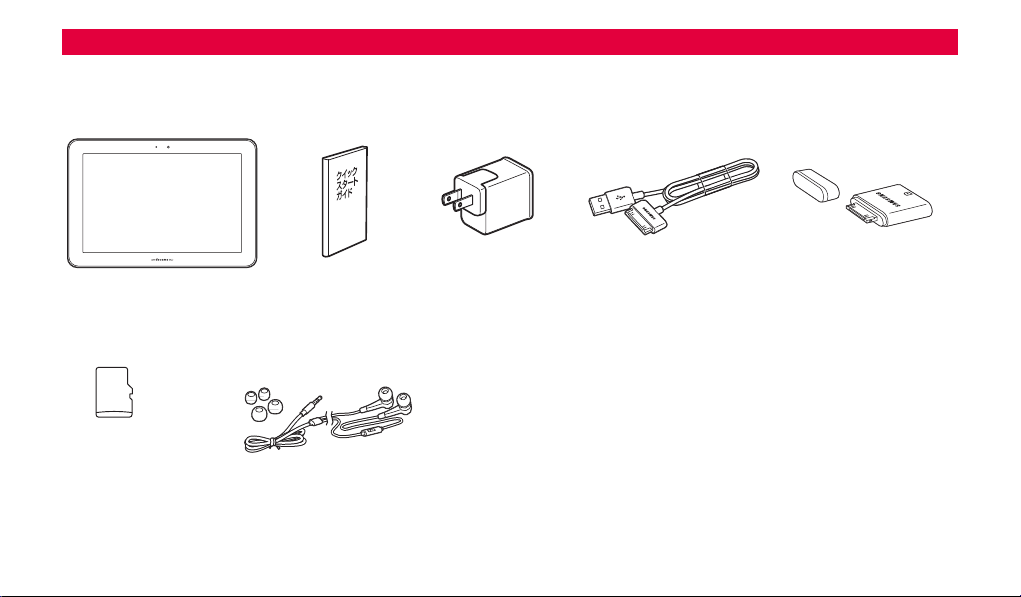
本体付属品/試供品について
■ 本体付属品
SC-01D
(保証書含む)
クイックスタート
ガイド
ACアダプタSC02
(保証書含む)
USB接続ケーブルSC01 SDカードリーダーSC01
■ 試供品
microSDカード
(取扱説明書付き)
※SD変換アダプタ付き
※
(1GB)
マイク付ステレオヘッドセット
(取扱説明書付き)
• その他のオプション品について→P.108
1

取扱説明書について
本端末の操作は、本書のほかに「クイックスタートガイド」や本端末用のアプリケーションである「取扱説明書」で説明しています。
■「クイックスタートガイド」(本体付属品)
画面の表示内容や基本的な機能の操作について説明
■「取扱説明書」(本端末のアプリケーション)
機能の詳しい案内や操作について説明
本端末のホーム画面で (アプリアイコン)→「取扱説明書」をタップします。項目によっては、記載内容をタップして、説明ページよりダイレクトに内
容の参照や機能の起動を行うことができます。
• 初めてご利用される際には、画面の指示に従って本アプリケーションのダウンロードとインストールをする必要があります。
■「取扱説明書」(PDFファイル)
機能の詳しい案内や操作について説明
ドコモのホームページでダウンロード
http://www.nttdocomo.co.jp/support/trouble/manual/download/index.html
※「クイックスタートガイド」の最新情報もダウンロードできます。なお、URLおよび掲載内容については、将来予告なしに変更することがあります。
操作手順の表記について
本書では、メニュー操作など連続する操作手順を省略して以下のように記載しています。
• タップとは、本端末のディスプレイを指で軽く触れて行う操作です(P.22)。
(例)ディスプレイのホーム画面から、 (アプリアイコン)をタップして、 (検索アイコン)をタップする場合は、以下のように記載しています。
1 ホーム画面で →「検索」
• 本書の操作手順や画面は、主にお買い上げ時の状態に従って記載しています。本端末は、お客様が利用するサービスやインストールするアプリケーショ
ンによって、メニューの操作手順や画面の表示内容などが変わる場合があります。
• 本書に記載している画面およびイラストはイメージです。実際の製品とは異なる場合があります。
• 本書では、複数の操作方法が可能な機能や設定は、主に操作手順がわかりやすい方法について説明しています。
• 本書では、「SC-01D」を「本端末」と表記させていただいております。あらかじめご了承ください。
2

目次
本体付属品/試供品について........................................................................ P.1
取扱説明書について ....................................................................................... P.2
本端末のご利用にあたっての注意事項 ........................................................ P.5
安全上のご注意(必ずお守りください)......................................................P.6
取り扱い上のご注意 .................................................................................... P.12
各部の名称と機能 ........................................................16
ドコモUIMカード ........................................................17
充電 ............................................................................... 19
ご使用前の確認と
設定
P.16
電源を入れる/切る .................................................... 21
基本操作........................................................................22
初期設定........................................................................24
画面表示/アイコン .................................................... 28
ホーム画面.................................................................... 31
アプリケーション画面 ................................................ 33
文字入力........................................................................37
各種設定
P.48
電話帳/メール/
インターネット
P.60
ファイル管理
P.77
設定メニューについて.................................................48
無線とネットワーク ....................................................48
サウンド........................................................................51
ディスプレイ................................................................52
省電力モード................................................................52
ストレージ.................................................................... 53
バッテリー.................................................................... 53
アプリケーション ........................................................53
アカウントと同期 ........................................................54
位置情報サービス ........................................................54
セキュリティ................................................................54
言語と文字入力 ............................................................57
バックアップとリセット.............................................58
ドック設定.................................................................... 58
日付と時刻.................................................................... 58
ユーザー補助................................................................58
モーション.................................................................... 59
開発者向けオプション.................................................59
端末情報........................................................................59
電話帳............................................................................60
spモードメール ...........................................................64
メッセージ(SMS)..................................................... 65
Eメール......................................................................... 67
Gmail............................................................................ 70
緊急速報「エリアメール」...........................................70
ウェブブラウザ ............................................................71
Googleトーク .............................................................76
ファイル操作について.................................................77
Bluetooth通信............................................................ 79
外部機器接続................................................................81
AllShare接続............................................................... 83
目 次 / 注 意 事 項
3
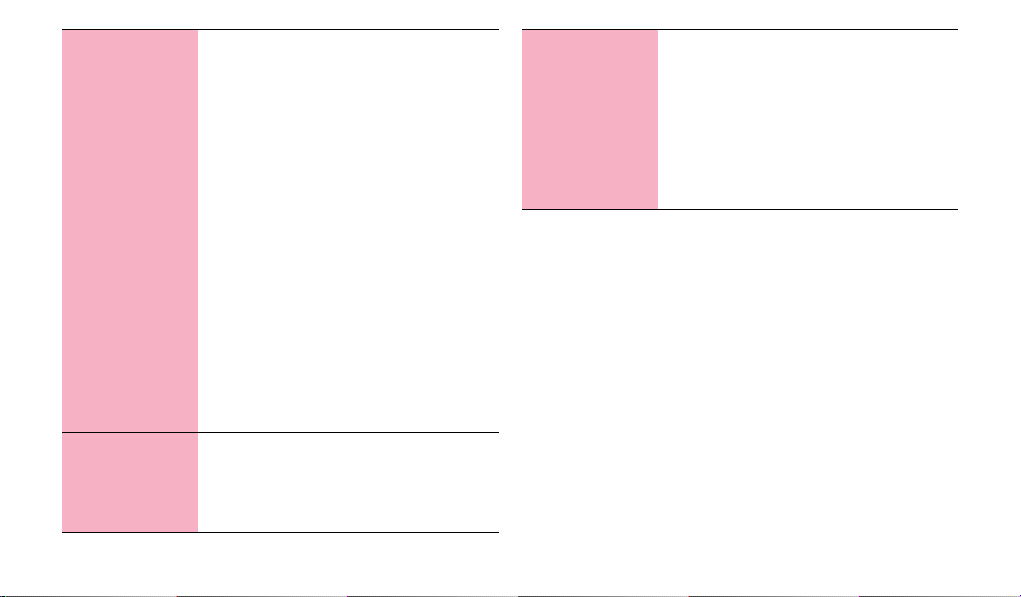
目
次
/
注
意
事
項
アプリケーション
P.84
海外利用
P.105
4
カメラ ...........................................................................84
ギャラリー.................................................................... 87
動画 ............................................................................... 87
音楽プレーヤー............................................................ 89
dメニュー ..................................................................... 91
Playストア................................................................... 92
SamsungApps.........................................................93
GPS/ナビ .................................................................. 93
YouTube ..................................................................... 95
Sプランナー................................................................. 96
アラーム........................................................................97
世界時計........................................................................97
電卓 ............................................................................... 97
メモ ............................................................................... 98
ペンメモ........................................................................99
PolarisOffice ......................................................... 100
辞典 ............................................................................ 101
ダウンロード............................................................. 101
Pulse......................................................................... 102
SocialHub ..............................................................102
電子書籍.....................................................................102
マガストア................................................................. 102
ブック ........................................................................103
BookLive!forGALAXY........................................ 104
フォトエディター ..................................................... 104
国際ローミング(WORLDWING)の概要.......... 105
海外で利用できるサービス...................................... 105
海外でご利用になる前の確認事項 .......................... 106
帰国後の確認............................................................. 107
海外のネットワーク接続に関する設定を行う....... 107
データローミングを有効にする.............................. 107
付録/索引
P.108
オプション品・関連機器のご紹介 .......................... 108
トラブルシューティング(FAQ)...........................108
保証とアフターサービス.......................................... 112
ソフトウェア更新 ..................................................... 114
主な仕様.....................................................................115
認定および準拠について.......................................... 117
EuropeanRFExposureInformation ............... 118
DeclarationofConformity(R&TTE) ............... 118
輸出管理規制.............................................................119
知的財産権について .................................................119
索引 ............................................................................122
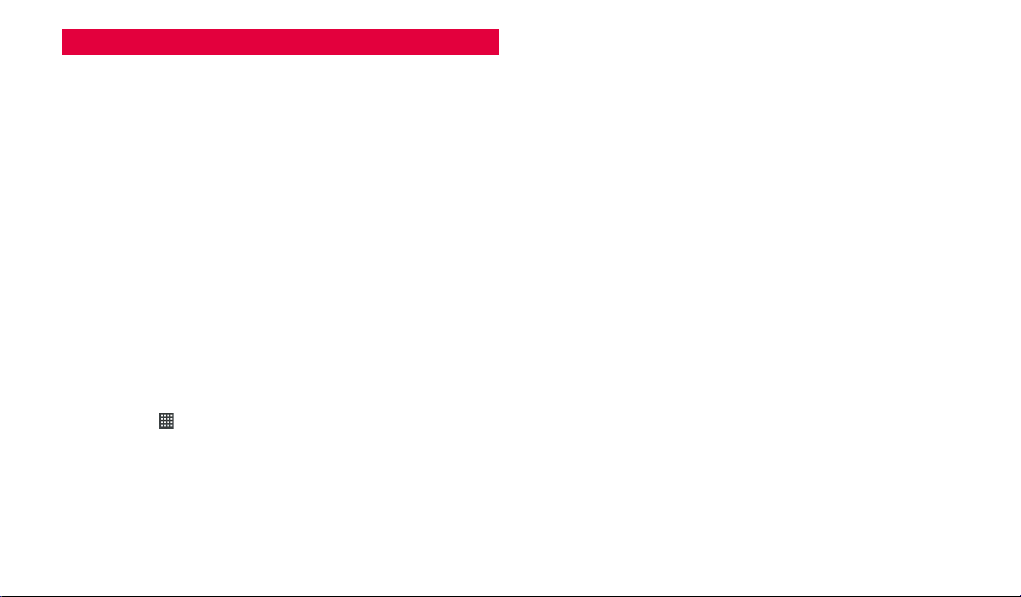
本端末のご利用にあたっての注意事項
• 本端末は、i モードのサイト(番組)への接続や i アプリなどには対応
しておりません。
• 本端末は、データの同期や最新のソフトウェアバージョンをチェックす
るための通信、サーバとの接続を維持するための通信など一部自動的に
通信を行う仕様となっています。また、アプリケーションのダウンロー
ドや動画の視聴などデータ量の大きい通信を行うと、パケット通信料が
高額になりますので、パケット定額サービスのご利用を強くおすすめし
ます。
• 公共モード(ドライブモード)には対応しておりません。
• 本端末は、オペレーティングシステム(OS)のバージョンアップにより
機能が追加されたり、操作方法が変更になったりすることがあります。機
能の追加や操作方法の変更などに関する最新情報は、ドコモのホーム
ページでご確認ください。
• OSをバージョンアップすると、古いバージョンの OS で使用していたア
プリケーションが使えなくなる場合や意図しない不具合が発生する場合
があります。
• 万が一紛失した場合は、Googleトーク、Gmail、GooglePlayなどのGoogle
サービスやFacebook、LinkedIn、mixi、Twitterを他の人に利用されない
ように、パソコンより各種サービスアカウントのパスワードを変更してく
ださい。
• spモード、moperaU およびビジネスmopera インターネット以外のプロ
バイダはサポートしておりません。
• お客様の電話番号(自局電話番号)は以下の手順で確認できます。
ホーム画面で →「設定」→「端末情報」→「ステータス」をタップします。
• 画像や動画、音楽などのお客様データは、パソコンでのバックアップを
行ってください。接続方法について、詳しくは「ファイル管理」章(P.77)
をご参照ください。また、各種オンラインによるデータバックアップサー
ビスのご利用をおすすめします。
• 本端末は、音声通話およびデジタル通信(テレビ電話、64Kデータ通信)
には対応しておりません。
• 本端末の電池は内蔵されており、お客様自身では交換できません。
• テザリング利用時は、通信料が高額になる場合があります。パケット定額
サービスへのご加入を強くおすすめします。
• テザリングのご利用には、spモードのご契約が必要です。
• テザリングの初期設定では、外部機器と本端末間でパスワードなどのセ
キュリティは設定されていません。任意のパスワードなどの設定をお勧め
します。
• 本端末では、マナーモード中でもアラームの着信音、静止画/動画撮影音
は消音されません。
• ご利用時の料金など詳細については、http://www.nttdocomo.co.jp/ を
ご覧ください。
目
次
/
注
意
事
項
5

目
禁止
分解禁止
水濡れ禁止
濡れ手禁止
次
/
注
意
事
項
6
安全上のご注意(必ずお守りください)
■ ご使用の前に、この「安全上のご注意」をよくお読みの上、正しくお使
いください。また、お読みになった後は大切に保管してください。
■ ここに示した注意事項は、お使いになる人や、他の人への危害、財産へ
の損害を未然に防ぐための内容を記載していますので、必ずお守りくだ
さい。
■ 次の表示の区分は、表示内容を守らず、誤った使用をした場合に生じる
危害や損害の程度を説明しています。
この表示は、取り扱いを誤った場合、「死亡または重傷
を負う危険が切迫して生じることが想定される」内容で
危険
す。
この表示は、取り扱いを誤った場合、「死亡または重傷
警告
を負う可能性が想定される」内容です。
この表示は、取り扱いを誤った場合、「軽傷を負う可能
性が想定される場合および物的損害の発生が想定され
注意
る」内容です。
■ 次の絵の表示の区分は、お守りいただく内容を説明しています。
禁止(してはいけないこと)を示します。
分解してはいけないことを示す記号です。
水がかかる場所で使用したり、水に濡らしたりしてはいけないこ
とを示す記号です。
濡れた手で扱ってはいけないことを示す記号です。
指示に基づく行為の強制(必ず実行していただくこと)を示しま
す。
指示
電源プラグをコンセントから抜いていただくことを示す記号で
す。
電源プラグ
を抜く
■「安全上のご注意」は、下記の項目に分けて説明しています。
1. 本端末、ACアダプタ(USB接続ケーブル含む)、ドコモ UIMカードの
取り扱いについて(共通) ………………………………………… P.7
2. 本端末の取り扱いについて………………………………………… P.8
3. ACアダプタ(USB接続ケーブル含む)の取り扱いについて … P.9
4. ドコモUIMカードの取り扱いについて ………………………… P.10
5. 医用電気機器近くでの取り扱いについて ………………………… P.11
6. 材質一覧……………………………………………………………… P.11
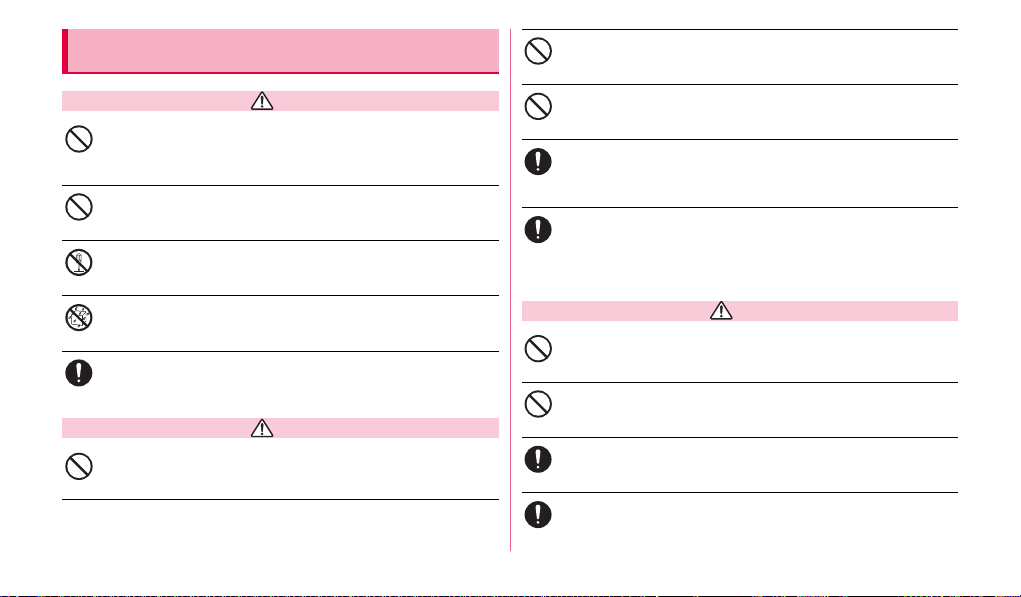
禁止
禁止
分解禁止
水濡れ禁止
指示
禁止
1.本端末、ACアダプタ(USB接続ケーブル含む)、ド
コモUIMカードの取り扱いについて(共通)
危険
高温になる場所(火のそば、暖房器具のそば、こたつの中、直射日
光の当たる場所、炎天下の車内など)で使用、保管、放置しないで
ください。
火災、やけど、けがの原因となります。
電子レンジなどの加熱調理機器や高圧容器に入れないでください。
火災、やけど、けが、感電の原因となります。
分解、改造をしないでください。
火災、やけど、けが、感電の原因となります。
水や飲料水、ペットの尿などで濡らさないでください。
火災、やけど、けが、感電の原因となります。
本端末に使用するAC アダプタ(USB接続ケーブル含む)は、NTT
ドコモが指定したものを使用してください。
火災、やけど、けが、感電の原因となります。
警告
強い力や衝撃を与えたり、投げ付けたりしないでください。
火災、やけど、けが、感電の原因となります。
外部接続端子やヘッドホン接続端子に導電性異物(金属片、鉛筆の芯
など)を接触させないでください。また、内部に入れないでください。
火災、やけど、けが、感電の原因となります。
禁止
使用中や充電中に、布団などで覆ったり、包んだりしないでくださ
い。
火災、やけどの原因となります。
禁止
ガソリンスタンドなど引火性ガスが発生する場所に立ち入る場合は
必ず事前に本端末の電源を切り、充電をしている場合は中止してく
ださい。
指示
ガスに引火する恐れがあります。
使用中、充電中、保 管時に、異臭、発熱、変色、変形など、いまま
でと異なるときは、直ちに次の作業を行ってください。
• 電源プラグをコンセントから抜く。
指示
• 本端末の電源を切る。
火災、やけど、けが、感電の原因となります。
注意
ぐらついた台の上や傾いた場所など、不安定な場所には置かないで
ください。
落下して、けがの原因となります。
禁止
湿気やほこりの多い場所や高温になる場所には、保管しないでくだ
さい。
火災、やけど、感電の原因となります。
禁止
子供が使用する場合は、保護者が取り扱いの方法を教えてください。ま
た、使用中においても、指示どおりに使用しているかをご確認ください。
けがなどの原因となります。
指示
乳幼児の手の届かない場所に保管してください。
誤って飲み込んだり、けがなどの原因となったりします。
指示
目
次
/
注
意
事
項
7

指示
禁止
禁止
禁止
指示
本端末をAC アダプタ(USB接続ケーブル含む)に接続した状態で
目
次
/
注
意
事
項
長時間連続使用される場合には特にご注意ください。
充電しながらゲームなどを長時間行うと、本端末やACアダプタ
(USB接続ケーブル含む)の温度が高くなることがあります。
温度の高い部分に直接長時間触れるとお客様の体質や体調によって
は肌に赤みやかゆみ、かぶれなどが生じたり、低温やけどの原因と
なったりする恐れがあります。
2.本端末の取り扱いについて
ライトの発光部を人の目に近づけて点灯発光させないでください。
特に、乳幼児を撮影するときは、1m以上離れてください。
視力障害の原因となります。また、目がくらんだり驚いたりしてけ
がなどの事故の原因となります。
本端末内のUIM カードスロットに水などの液体や金属片、燃えやす
いものなどの異物を入れないでください。
火災、やけど、けが、感電の原因となります。
自動車などの運転者に向けてライトを点灯しないでください。
運転の妨げとなり、事故の原因となります。
航空機内や病院など、使用を禁止された区域では、本端末の電源を
切ってください。
電子機器や医用電気機器に悪影響を及ぼす原因となります。医療機
関内における使用については各医療機関の指示に従ってください。
航空機内での使用などの禁止行為をした場合、法令により罰せられ
ます。ただし、電波を出さない設定にすることなどで、機内で本端
末が使用できる場合には、航空会社の指示に従ってご使用ください。
8
警告
通知音などが鳴っているときなどは、必ず本端末を耳から離してく
ださい。
また、イヤホンマイクなどを本端末に装着し、ゲームや音楽再生など
指示
をする場合は、適度なボリュームに調節してください。
音量が大きすぎると難聴の原因となります。また、周囲の音が聞こ
えにくいと、事故の原因となります。
心臓の弱い方は、バイブレータ(振動)や通知音量の設定に注意し
てください。
心臓に悪影響を及ぼす原因となります。
指示
医用電気機器などを装着している場合は、医用電気機器メーカもし
くは販売業者に、電波による影響についてご確認の上ご使用くださ
い。
指示
医用電気機器などに悪影響を及ぼす原因となります。
高精度な制御や微弱な信号を取り扱う電子機器の近くでは、本端末
の電源を切ってください。
電子機器が誤動作するなどの悪影響を及ぼす原因となります。
指示
※ご注意いただきたい電子機器の例
補聴器、植込み型心臓ペースメーカおよび植込み型除細動器、その
他の医用電気機器、火災報知器、自動ドア、その他の自動制御機器
など。植込み型心臓ペースメーカおよび植込み型除細動器、その他
の医用電気機器をご使用される方は、当該の各医用電気機器メーカ
もしくは販売業者に電波による影響についてご確認ください。
万が一、ディスプレイ部やカメラのレンズを破損した際には、割れ
たガラスや露出した本端末の内部にご注意ください。
ディスプレイ部の表面にはITO フィルム、カメラのレンズの表面に
指示
はアクリル樹脂部品を使用しガラスが飛散りにくい構造となってお
りますが、誤って割れた破損部や露出部に触れますと、けがの原因
となります。
内蔵電池が漏液したり、異臭がしたりするときは、直ちに使用をや
めて火気から遠ざけてください。
漏液した液体に引火し、発火、破裂の原因となります。
指示
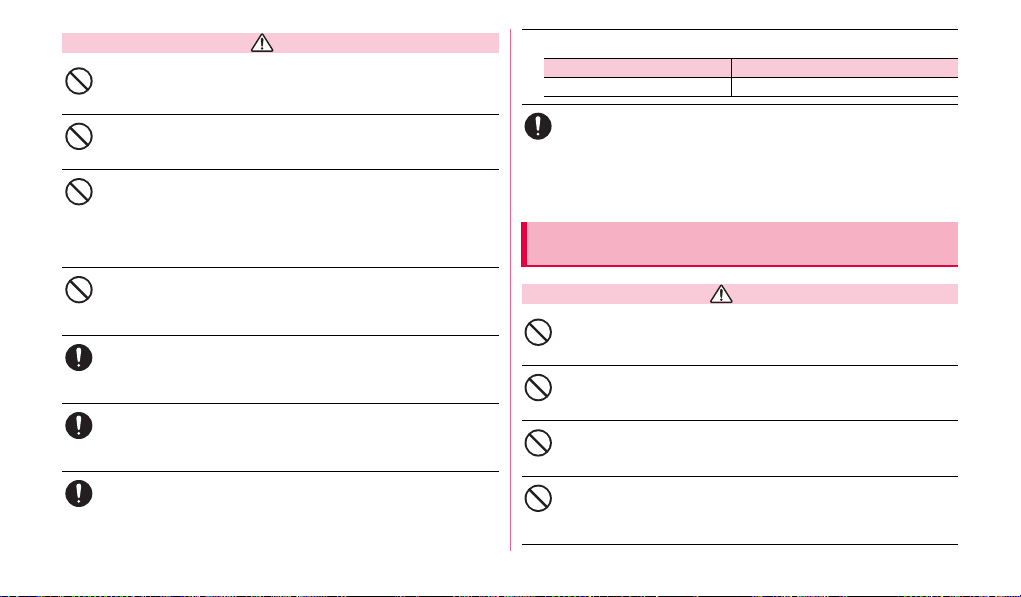
本端末が破損したまま使用しないでください。
禁止
禁止
禁止
禁止
指示指示指示
表示 電池の種類
Li-ion00 リチウムイオン電池
火災、やけど、けが、感電の原因となります。
モーションセンサーのご使用にあたっては、必ず周囲の安全を確認
し、本端末をしっかりと握り、必要以上に振り回さないでください。
けがなどの事故の原因となります。
誤ってディスプレイを破損し、液晶が漏れた場合には、顔や手など
の皮膚につけないでください。
失明や皮膚に傷害を起こす原因となります。液晶が目や口に入った
場合には、すぐにきれいな水で洗い流し、直ちに医師の診断を受け
てください。また、皮膚や衣類に付着した場合は、すぐにアルコー
ルなどで拭き取り、石鹸で水洗いしてください。
一般のゴミと一緒に捨てないでください。
発火、環境破壊の原因となります。不要となった本端末は、ドコモ
ショップなど窓口にお持ちいただくか、回収を行っている市町村の
指示に従ってください。
自動車内で使用する場合、自動車メーカもしくは販売業者に、電波
による影響についてご確認の上、ご使用ください。
車種によっては、まれに車載電子機器に悪影響を及ぼす原因となり
ますので、その場合は直ちに使用を中止してください。
お客様の体質や体調によっては、かゆみ、かぶれ、湿疹などが生じ
ることがあります。異状が生じた場合は、直ちに使用をやめ、医師
の診療を受けてください。
各箇所の材質について→P.11「材質一覧」
ディスプレイを見る際は、十分明るい場所で、画面からある程度の
距離をとってご使用ください。
視力低下の原因となります。
注意
■ 本端末の内蔵電池の種類は次のとおりです。
内蔵電池内部の液体などが漏れた場合は、顔や手などの皮膚につけ
ないでください。
失明や皮膚に傷害を起こす原因となります。液体などが目や口に
指示
入った場合や、皮膚や衣類に付着した場合は、すぐにきれいな水で
洗い流してください。また、目や口に入った場合は、洗浄後直ちに
医師の診断を受けてください。
3.ACアダプタ(USB接続ケーブル含む)の取り扱いに
ついて
警告
USB接続ケーブルのコードが傷んだら使用しないでください。
火災、やけど、感電の原因となります。
禁止
ACアダプタは、風呂場などの湿気の多い場所では使用しないでくだ
さい。
火災、やけど、感電の原因となります。
禁止
雷が鳴り出したら、ACアダプタ(USB 接続ケーブル含む)には触
れないでください。
感電の原因となります。
禁止
コンセントにつないだ状態でUSB 接続ケーブルの30 ピンプラグを
ショートさせないでください。また、USB接続ケーブルの 30 ピン
プラグに手や指など、身体の一部を触れさせないでください。
禁止
火災、やけど、感電の原因となります。
目
次
/
注
意
事
項
9

目
禁止
禁止
濡れ手禁止
指示
指示
指示
指示
次
/
注
意
事
項
10
USB接続ケーブルのコードの上に重いものをのせないでください。
火災、やけど、感電の原因となります。
コンセントにACアダプタを抜き差しするときは、金属製ストラップ
などの金属類を接触させないでください。
火災、やけど、感電の原因となります。
濡れた手で ACアダプタ(USB 接続ケーブル含む)のコード、コン
セントに触れないでください。
火災、やけど、感電の原因となります。
指定の電源、電圧で使用してください。
誤った電圧で使用すると火災、やけど、感電の原因となります。
AC1OOV〜240V(家庭用交流コンセントのみに接続すること)
電源プラグについたほこりは、拭き取ってください。
火災、やけど、感電の原因となります。
ACアダプタをコンセントに差し込むときは、確実に差し込んでくだ
さい。
火災、やけど、感電の原因となります。
電源プラグをコンセントから抜く場合は、USB接続ケーブルのコー
ドを無理に引っ張らず、アダプタを持って抜いてください。
火災、やけど、感電の原因となります。
長時間使用しない場合は、電源プラグをコンセントから抜いてくだ
さい。
火災、やけど、感電の原因となります。
電源プラグ
を抜く
万が一、水などの液体が入った場合は、直ちにコンセントから電源
プラグを抜いてください。
火災、やけど、感電の原因となります。
電源プラグ
を抜く
お手入れの際は、電源プラグをコンセントから抜いて行ってくださ
い。
火災、やけど、感電の原因となります。
電源プラグ
を抜く
4.ドコモUIMカードの取り扱いについて
注意
ドコモUIMカードを取り外す際は切断面にご注意ください。
けがの原因となります。
指示

指示
指示
指示
指示
5.医用電気機器近くでの取り扱いについて
■ 本記載の内容は「医用電気機器への電波の影響を防止するための携帯電
話端末等の使用に関する指針」(電波環境協議会)に準ずる。
警告
医療機関の屋内では次のことを守って使用してください。
• 手術室、集中治療室(ICU)、冠状動脈疾患監視病室(CCU)には
本端末を持ち込まないでください。
• 病棟内では、本端末の電源を切ってください。
• ロビーなどであっても付近に医用電気機器がある場合は、本端末の
電源を切ってください。
• 医療機関が個々に使用禁止、持ち込み禁止などの場所を定めている
場合は、その医療機関の指示に従ってください。
満員電車の中など混雑した場所では、付近に植込み型心臓ペース
メーカおよび植込み型除細動器を装着している方がいる可能性があ
りますので、本端末の電源を切ってください。
電波により植込み型心臓ペースメーカおよび植込み型除細動器の作
動に悪影響を及ぼす原因となります。
植込み型心臓ペースメーカおよび植込み型除細動器などの医用電気
機器を装着されている場合は、装着部から本端末は 22cm 以上離し
て携行および使用してください。
電波により医用電気機器の作動に悪影響を及ぼす原因となります。
自宅療養などにより医療機関の外で、植込み型心臓ペースメーカお
よび植込み型除細動器以外の医用電気機器を使用される場合には、
電波による影響について個別に医用電気機器メーカなどにご確認く
ださい。
電波により医用電気機器の作動に悪影響を及ぼす原因となります。
6.材質一覧
表面/ディスプレイパネル 強化ガラス A/Fコーティング
外装ケース(周囲) 側面:PC+ガラス繊
ヘッドホン接続端子 SUS 研磨仕上げ
音量小/大ボタン、電源ボタン PC UVコーティング
UIMカードスロット SUS −
UIMカードスロットカバー PC+ウレタン UVコーティング
リアカメラレンズパネル アクリル樹脂 −
フラッシュパネル PC −
外部接続端子 SUS −
スピーカーグリル SUS −
使用箇所 使用材質 表面処理
維20%
背面:PC
UVコーディング
11
目
次
/
注
意
事
項

取り扱い上のご注意
目
次
共通のお願い
/
注
意
■ 水をかけないでください。
事
本端末、ACアダプタ(USB接続ケーブル含む)、ドコモ UIM カードは
項
防水性能を有しておりません。風呂場などの湿気の多い場所でのご使用
や、雨などがかかることはおやめください。また身に付けている場合、
汗による湿気により内部が腐食し故障の原因となります。調査の結果、
これらの水濡れによる故障と判明した場合、保証対象外となり修理でき
ないことがありますので、あらかじめご了承ください。
なお、保証対象外ですので修理を実施できる場合でも有料修理となります。
■ お手入れは乾いた柔らかい布(めがね拭きなど)で拭いてください。
• 乾いた布などで強く擦ると、ディスプレイに傷がつく場合があります。
• ディスプレイに水滴や汚れなどが付着したまま放置すると、シミにな
ることがあります。
• アルコール、シンナー、ベンジン、洗剤などで拭くと、印刷が消えた
り、色があせたりすることがあります。
■ 端子は時々乾いた綿棒などで清掃してください。
端子が汚れていると接触が悪くなり、電源が切れたり充電不十分の原因と
なったりしますので、端子を乾いた綿棒などで拭いてください。また、清
掃する際には端子の破損に十分ご注意ください。
■ エアコンの吹き出し口の近くに置かないでください。
急激な温度の変化により結露し、内部が腐食し故障の原因となります。
■ 本端末などに無理な力がかからないように使用してください。
多くのものが詰まった荷物の中に入れたり、衣類のポケットに入れて座っ
たりするとディスプレイ、内部基板などの破損、故障の原因となります。
また、外部接続機器を外部接続端子やヘッドホン接続端子に差した状態の
場合、コネクタ破損、故障の原因となります。
■ ディスプレイは金属などで擦ったり引っかいたりしないでください。
傷つくことがあり故障、破損の原因となります。
■ オプション品に添付されている個別の取扱説明書をよくお読みください。
12
本端末についてのお願い
■ ディスプレイの表面を強く押したり、爪やボールペン、ピンなど先の尖っ
たもので操作したりしないでください。
ディスプレイが破損する原因となります。
■ 極端な高温、低温は避けてください。
温度は5℃〜 35℃、湿度は45%〜 85%の範囲でご使用ください。
■ 一般の電話機やテレビ・ラジオなどをお使いになっている近くで使用す
ると、悪影響を及ぼす原因となりますので、なるべく離れた場所でご使
用ください。
■ お客様ご自身で本端末に登録された情報内容は、別にメモを取るなどし
て保管してくださるようお願いします。
万が一登録された情報内容が消失してしまうことがあっても、当社として
は責任を負いかねますのであらかじめご了承ください。
■ 本端末を落としたり、衝撃を与えたりしないでください。
故障、破損の原因となります。
■ 外部接続端子やヘッドホン接続端子に外部接続機器を接続する際に斜め
に差したり、差した状態で引っ張ったりしないでください。
故障、破損の原因となります。
■ 使用中、充電中、本端末は温かくなりますが、異常ではありません。そ
のままご使用ください。
■ カメラを直射日光の当たる場所に放置しないでください。
素子の退色・焼付きを起こす場合があります。
■ 通常はUIMカードスロットカバーを閉じた状態でご使用ください。
ほこり、水などが入り故障の原因となります。
■ microSDカードの使用中は、microSDカードを取り外したり、本端末
の電源を切ったりしないでください。
データの消失、故障の原因となります。
■ 磁気カードなどを本端末に近づけないでください。
キャッシュカード、クレジットカード、テレホンカード、フロッピーディ
スクなどの磁気データが消えてしまうことがあります。
■ 本端末に磁気を帯びたものを近づけないでください。
強い磁気を近づけると誤動作の原因となります。
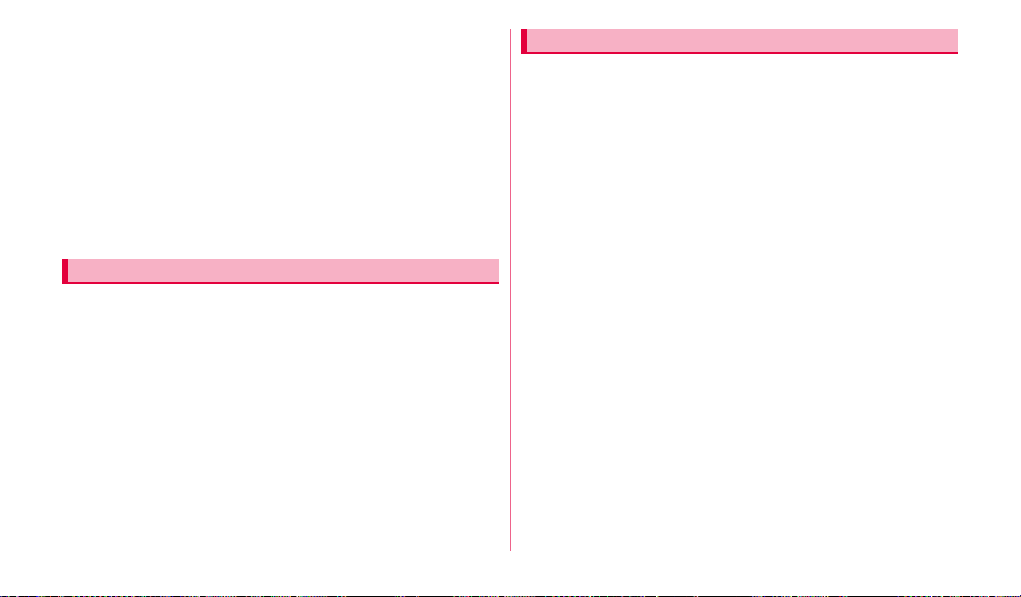
■ 内蔵電池は消耗品です。
使用状態などによって異なりますが、十分に充電しても使用時間が極端に
短くなったときは内蔵電池の交換時期です。内蔵電池の交換につきまして
は、本書裏面の「故障お問い合わせ先」または、ドコモ指定の故障取扱窓
口までお問い合わせください。
■ 充電は、適正な周囲温度(5 ℃〜35 ℃)の場所で行ってください。
■ 内蔵電池の使用時間は、使用環境や内蔵電池の劣化度により異なります。
■ 内蔵電池を保管される場合は、次の点にご注意ください。
• フル充電状態(充電完了後すぐの状態)での保管
• 電池残量なしの状態(本体の電源が入らない程消費している状態)で
の保管
内蔵電池の性能や寿命を低下させる原因となります。
保管に適した電池残量は、目安として電池残量が 40パーセント程度の状
態をお勧めします。
ACアダプタ(USB接続ケーブル含む)についてのお願い
■ 充電は、適正な周囲温度(5 ℃〜35 ℃)の場所で行ってください。
■ 次のような場所では、充電しないでください。
• 湿気、ほこり、振動の多い場所
• 一般の電話機やテレビ・ラジオなどの近く
■ 充電中、AC アダプタ(USB接続ケーブル含む)が温かくなることがあり
ますが、異常ではありません。そのままご使用ください。
■ 抜け防止機構のあるコンセントをご使用の場合、そのコンセントの取扱
説明書に従ってください。
■ 強い衝撃を与えないでください。また、外部接続端子を変形させないでく
ださい。
故障の原因となります。
ドコモUIMカードについてのお願い
■ ドコモUIMカードの取り付け/取り外しには、必要以上に力を入れない
でください。
■ 他のICカードリーダー/ライターなどにドコモ UIMカードを挿入して使
用した結果として故障した場合は、お客様の責任となりますので、ご注
意ください。
■ lC部分はいつもきれいな状態でご使用ください。
■ お手入れは、乾いた柔らかい布(めがね拭きなど)で拭いてください。
■ お客様ご自身で、ドコモUIM カードに登録された情報内容は、別にメモ
を取るなどして保管してくださるようお願いします。
万が一登録された情報内容が消失してしまうことがあっても、当社として
は責任を負いかねますのであらかじめご了承ください。
■ 環境保全のため、不要になったドコモUIMカードはドコモショップなど
窓口にお持ちください。
■ lCを傷つけたり、不用意に触れたり、ショートさせたりしないでくださ
い。
データの消失、故障の原因となります。
■ ドコモUIMカードを落としたり、衝撃を与えたりしないでください。
故障の原因となります。
■ ドコモUIMカードを曲げたり、重いものをのせたりしないでください。
故障の原因となります。
■ ドコモUIMカードにラベルやシールなどを貼った状態で、本端末に取り
付けないでください。
故障の原因となります。
13
目
次
/
注
意
事
項
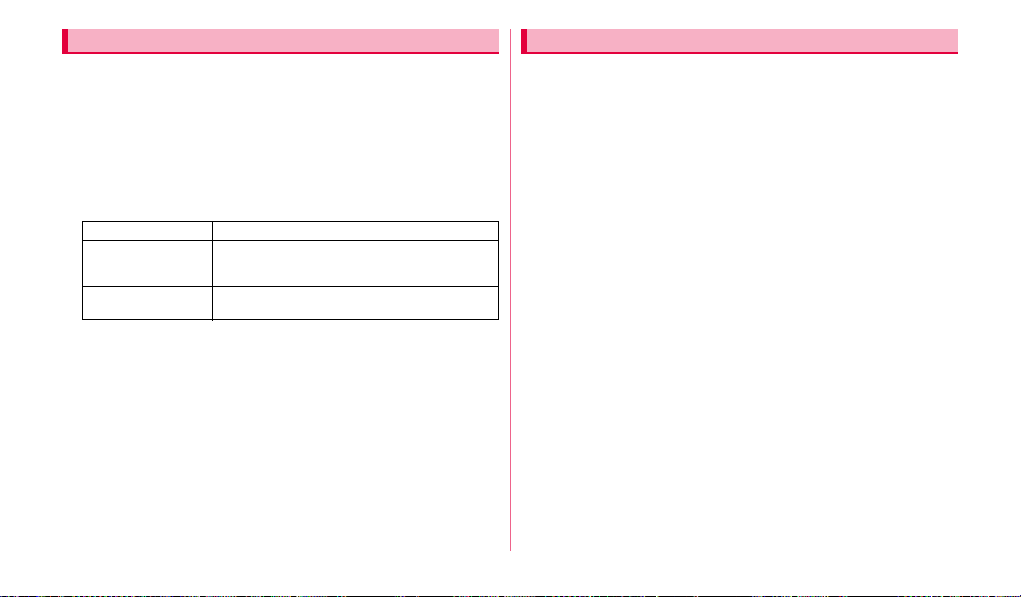
Bluetooth機能を使用する場合のお願い
目
■ 本端末は、Bluetooth機能を使用した通信時のセキュリティとして、
次
Bluetooth標準規格に準拠したセキュリティ機能に対応しておりま
/
すが、設定内容などによってセキュリティが十分でない場合がありま
注
意
す。Bluetooth機能を使用した通信を行う際にはご注意ください。
事
■ Bluetooth機能を使用した通信時にデータや情報の漏洩が発生しまして
項
も、責任を負いかねますので、あらかじめご了承ください。
■ 周波数帯について
本端末のBluetooth機能/無線LAN機能(2.4GHz帯)が使用する周波
数帯、変調方式、想定される与干渉距離、および周波数変更の可否は、次
のとおりです。
使用周波数帯域 2400MHz帯
変調方式と想定される
与干渉距離
周波数変更の可否 2400MHz〜2483.5MHz の 全帯域を使用し、か
• 利用可能なチャンネルは国により異なります。
• 航空機内の使用は、事前に各航空会社へご確認ください。
■ Bluetoothデバイス使用上の注意事項
本端末の使用周波数帯では、電子レンジなどの家電製品や産業・科学・医
療用機器のほか、工場の製造ラインなどで使用される免許を要する移動
体識別用構内無線局、免許を要しない特定小電力無線局、アマチュア無
線局など(以下「他の無線局」と略します)が運用されています。
1.本端末を使用する前に、近くで「他の無線局」が運用されていないこ
とを確認してください。
2.万が一、本端末と「他の無線局」との間に電波干渉が発生した場合に
は、速やかに使用場所を変えるか、「電源を切る」など電波干渉を避け
てください。
3.その他、ご不明な点につきましては、本書裏面の「総合お問い合わせ
先」までお問い合わせください。
FH-SS方式:10m以下
DS-SS方式:40m以下
OFDM方式:40m以下
つ移動体識別装置の帯域を回避不可
14
無線LAN(WLAN)についてのお願い
■ 無線LAN(WLAN)は、電波を利用して情報のやり取りを行うため、電
波の届く範囲であれば自由にLAN接続できる利点があります。その反
面、セキュリティの設定を行っていないときは、悪意ある第三者に通信
内容を盗み見られたり、不正に侵入されてしまう可能性があります。お
客様の判断と責任において、セキュリティの設定を行い、使用すること
を推奨します。
■ 無線LANについて
電気製品・AV・OA機器などの磁気を帯びているところや電磁波が発生
しているところで使用しないでください。
• 磁気や電気雑音の影響を受けると雑音が大きくなったり、通信ができ
なくなることがあります(特に電子レンジ使用時には影響を受けるこ
とがあります)。
• テレビ、ラジオなどに近いと受信障害の原因となったり、テレビ画面
が乱れることがあります。
• 近くに複数の無線LAN アクセスポイントが存在し、同じチャンネルを
使用していると、正しく検索できない場合があります。
• WLANを海外で利用する場合、ご利用の国によっては使用場所などが
制限されている場合があります。その場合は、その国の使用可能周波
数、法規制などの条件を確認の上、ご利用ください。
■ 2.4GHz機器使用上の注意事項
WLAN搭載機器の使用周波数帯では、電子レンジなどの家電製品や産業・
科学・医療用機器のほか、工場の製造ラインなどで使用されている移動
体識別用の構内無線局(免許を要する無線局)および特定小電力無線局
(免許を要しない無線局)ならびにアマチュア無線局(免許を要する無線
局)が運用されています。
1. この機器を使用する前に、近くで移動体識別用の構内無線局および特
定小電力無線局ならびにアマチュア無線局が運用されていないことを
確認してください。
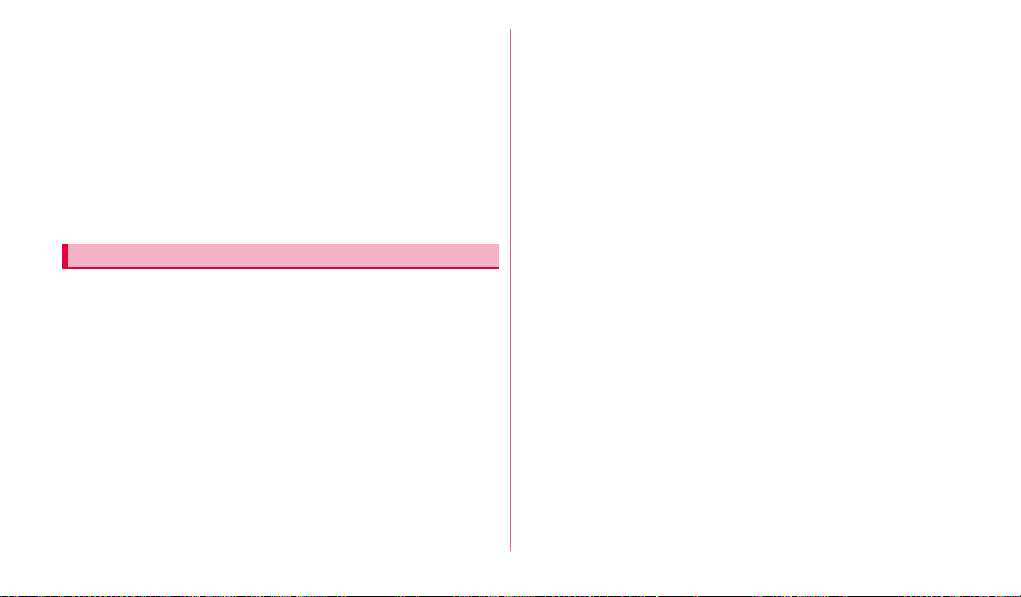
2. 万が一、この機器から移動体識別用の構内無線局に対して有害な電波
干渉の事例が発生した場合には、速やかに使用周波数を変更するかご
利用を中断していただいた上で、本書裏面の「総合お問い合わせ先」
までお問い合わせいただき、混信回避のための処置など(例えば、パー
ティションの設置など)についてご相談ください。
3. その他、この機器から移動体識別用の特定小電力無線局あるいはアマ
チュア無線局に対して電波干渉の事例が発生した場合など何かお困り
のことが起きたときは、本書裏面の「総合お問い合わせ先」までお問
い合わせください。
■ 本端末の5GHz帯の使用チャンネルについて
本端末は、5GHzの周波数帯において、W52、W53、W56の3種類の
チャンネルを使用できます。
• W52、W53は、電波法により屋外での使用が禁じられています。
注意
■ 改造された本端末は絶対に使用しないでください。改造した機器を使用
した場合は電波法に抵触します。
本端末は、電波法に基づく特定無線設備の技術基準適合証明などを受けて
おります。
本端末のネジを外して内部の改造を行った場合、技術基準適合証明などが
無効となります。
技術基準適合証明などが無効となった状態で使用すると、電波法に抵触し
ますので、絶対に使用されないようにお願いいたします。
■ 自動車などを運転中の使用にはご注意ください。
運転中の携帯電話を手で保持しての使用は罰則の対象となります。
ただし、傷病者の救護または公共の安全の維持など、やむを得ない場合は
対象外となります。
■ 基本ソフトウェアを不正に変更しないでください。
ソフトウェアの改造とみなし故障修理をお断りする場合があります。
■ 通信中は、本端末を身体から 15mm以上離してご使用ください。
15
目
次
/
注
意
事
項

各部の名称と機能
c
fe
i
jn
k
o
o
lm
h
g
dba
ご 使 用 前 の 確 認 と 設 定
16

a p電源/終了ボタン
• 2秒以上押して、本端末の電源を入れます。
• 手動で画面ロックを設定できます(P.21)。
• 1秒以上押すと、オプションメニュー画面が表示されます。電源を切ったり、
マナーモードや機内モードを設定したりすることができます。
• 本端末が振動するまで押し続けると再起動します。
b h音量小ボタン/g音量大ボタン
• メディア音量を調節します。
• をタップすると、メディア音量、通知音量、アラーム音量を調節できます。
c ヘッドホン接続端子
• マイク付ステレオヘッドセット(試供品)などを接続する直径 3.5mmの接
続端子です。
d UIMカードスロット
e 照度センサー
• 周囲の明るさを検知します。ディスプレイの明るさの自動調整などに利用さ
れます。
f フロントカメラ
• 自分を撮影するときなどに使用します。
g ディスプレイ(タッチスクリーン)→P.22
h 外部接続端子
• 付属のUSB接続ケーブルなどを接続します。
i マイク
• 動画の撮影時などに使用します。
j GPSアンテナ部
k Xiアンテナ部
l リアカメラ
• 静止画や動画を撮影します(P.84)。
m フラッシュ
• 静止画/動画の撮影時に点灯します。
n Bluetooth/Wi-Fiアンテナ部
o スピーカー
※ アンテナは、本体に内蔵されています。アンテナ付近を手で覆うと品質に影響
を及ぼす場合があります。
※
※
※
ドコモUIMカード
ドコモUIM カードは、お客様の情報が記録されている IC カードです。本端
末にドコモUIM カードが取り付けられていないと、一部の機能が利用でき
ません。
•
ドコモUIMカードの詳しい取り扱いについては、ドコモ UIMカードの取扱説
明書をご覧ください。
•
本端末では、ドコモUIMカードのみご利用できます。ドコモminiUIMカード、
FOMAカードをお持ちの場合には、ドコモショップ窓口にてお取り替えくだ
さい。
ドコモUIMカードの取り付け/取り外し
• ドコモ UIM カードの取り付け/取り外しは、本端末の電源を切ってから
行ってください(P.21)。
• 取り付け/取り外しを行うときに、ドコモ UIM カードが飛び出す場合が
ありますのでご注意ください。
17
ご
使
用
前
の
確
認
と
設
定

ドコモUIMカードを取り付ける
IC
切り欠き
UIMカード
スロット
UIMカード
スロットカバー
ご
1 UIMカードスロットカバーを開き、ドコモUIM カードを図の
使
向き(IC面が下)で「カチッ」と音がするまでUIMカードス
用
前
ロットの奥に差し込む
の
確
認
と
設
定
18
ドコモUIMカードを取り外す
1 UIMカードスロットカバーを開き、ドコモUIM カードを「カ
チッ」と音がするまで矢印の方向に軽く押し込む
ドコモUIMカードが少し飛び出します。
2 ドコモUIMカードをまっすぐ引き出す
お知らせ
・ ドコモUIMカードを取り扱うときは、ICに触れたり、傷つけたりしない
ようにご注意ください。
・
ドコモ UIM カードを無理に取り付けたり取り外したりしようとすると、ド
コモUIMカードが壊れることがありますのでご注意ください。
・ 取り外したドコモUIMカードはなくさないようご注意ください。
ドコモUIMカードの暗証番号について
ドコモUIMカードには、PIN コードという暗証番号が設定されています
(P.56)。
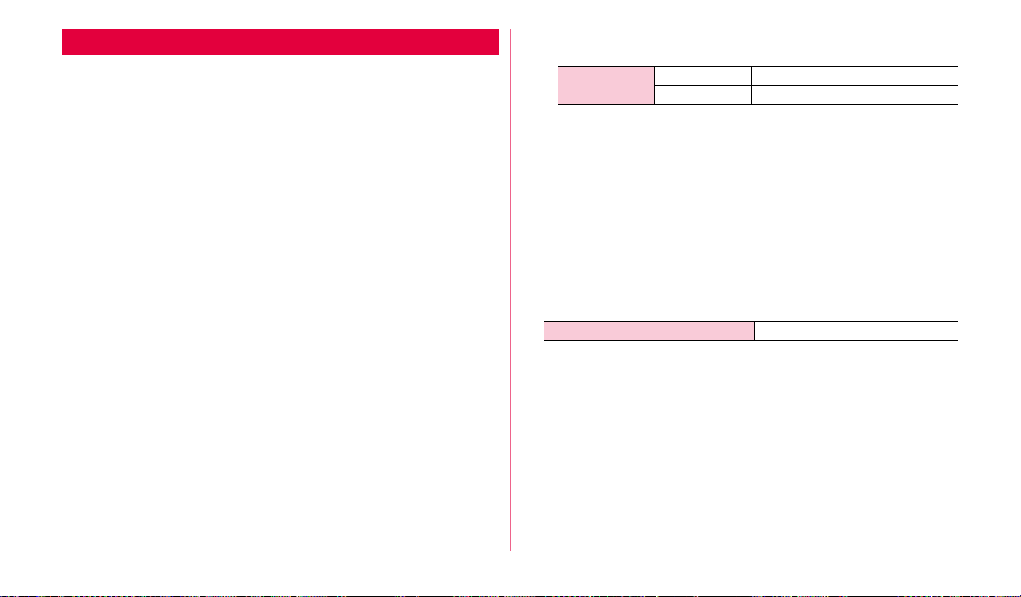
充電
■ 内蔵電池の寿命について
・ 内蔵電池は消耗品です。充電を繰り返すごとに1回で使える時間が、次
第に短くなっていきます。
・ 1 回で使える時間がお買い上げ時に比べて半分程度になったら、内蔵電
池の寿命が近づいていますので、早めに交換することをおすすめしま
す。内蔵電池の交換につきましては、本書裏面の「故障お問い合わせ先」
または、ドコモ指定の故障取扱窓口までお問い合わせください。
■ 充電について
・ 付属のACアダプタはAC100Vから240Vまで対応しています。
・ ACアダプタのプラグ形状は AC100V用(国内仕様)です。海外で使
用する場合は、渡航先に適合した変換プラグアダプタが必要です。な
お、海外旅行用の変圧器を使用しての充電は行わないでください。
・ 充電中に本端末を使用するとき、充電に使用している電源が不安定な
場合は、タッチスクリーンが動作しないことがあります。この場合、
ACアダプタを取り外して、充電を中断してください。
・ コネクタを抜き差しする際は、無理な力がかからないようゆっくり確
実に行ってください。
■ 電源を入れたままでの長時間(数日間)充電はおやめください。
・ 充電中に本端末の電源を入れたままで長時間おくと、充電が終わったあ
と本端末は内蔵電池から電源が供給されるようになるため、実際に使う
と短い時間しか使えず、すぐに電池切れの警告が表示されてしまうこと
があります。
このようなときは、再度正しい方法で充電を行ってください。再充電の
際は、本端末を一度AC アダプタから外して再度セットし直してくださ
い。
■ 内蔵電池の使用時間の目安
・ 内蔵電池の使用時間は、充電時間や内蔵電池の劣化度で異なります。
連続待受時間 LTE 静止時(自動):約930時間
・ 連続待受時間とは、電波を正常に受信できる状態での時間の目安で
す。なお、内蔵電池の充電状態、機能設定状況、気温などの使用環境、
利用場所の電波状態(電波が届かない、または弱い)などにより、通
信や待受時間が約半分程度になる場合があります。インターネットな
どで通信を行うと通信・待受時間は短くなります。また、通信をしな
くても、メールの作成、ダウンロードしたアプリケーションの起動、
データ通信、カメラの使用、動画の再生、音楽再生・Bluetooth接続
を使用すると通信・待受時間は短くなります。
・ 滞在国のネットワーク状況によっては、連続待受時間が短くなること
があります。
・ 静止時の連続待受時間とは、電波を正常に受信できる静止状態での平
均的な利用時間です。
FOMA/3G 静止時(自動):約1100時間
■ 内蔵電池の充電時間の目安
ACアダプタ 約370分
・ 充電時間の目安は、本端末の電源を切って、内蔵電池が空の状態から
充電したときの時間です。本端末の電源を入れて充電した場合、充電
時間は長くなります。
19
ご
使
用
前
の
確
認
と
設
定

ACアダプタを使って充電する
コンセント
電源プラグ
ACアダプタ
USBプラグ
30ピンプラグ
USB接続ケーブル
ご
付属のACアダプタと USB接続ケーブルを使って充電する方法を説明します。
使
• お買い上げ時は、内蔵電池は十分に充電されていません。必ず専用
用
のACアダプタとUSB接続ケーブルで充電してからお使いください。
前
の
•
ACアダプタの電源プラグ部分に強い力をかけないでください。電源プラ
確
グ部分が外れることがあります。
認
と
•
USB接続ケーブルのプラグは、無理な力がかからないよう水平にゆっく
設
り抜き差ししてください。
定
■ USB接続ケーブルでパソコンと接続して充電する
本端末の電源を切った状態か、画面の表示が消えている状態でパソコン
と接続すると、充電できます。
・ パソコンとの接続のしかたは、P.77をご覧ください。
・ 本端末の状態により、充電に時間がかかる場合や、充電できない場合
があります。
卓上ホルダを利用して充電する
卓上ホルダSC02(別売)と付属のUSB接続ケーブルSC01、ACアダプ
タSC02を使って、本端末を充電する方法を説明します。
• USB 接続ケーブルのプラグは、無理な力がかからないよう水平にゆっく
り抜き差ししてください。
外部接続端子
接続端子
20
1 USB接続ケーブルのUSB プラグを、 の印字面を上にして
ACアダプタへ矢印の方向に差し込む
2 本端末の外部接続端子にUSB接続ケーブルを 30ピンプラグ
の「SAMSUNG」の印字面を上にして差し込む
3 ACアダプタの電源プラグをコンセントに差し込む
充電が完了すると、 と充電完了のメッセージが表示されます。 は
に変わります。
4 充電が完了したら、30ピンプラグを本端末から引き抜く
5 ACアダプタの電源プラグをコンセントから抜く
コンセント
ACアダプタ
USB接 続 ケ ー ブ ル
30ピンプラグ
USBプ ラ グ
30ピンプラグ
1 本端末を卓上ホルダに接続する
・ 本端末の外部接続端子に、卓上ホルダの 30 ピンプラグをしっかりと
差し込んでください。
2 卓上ホルダの接続端子にUSB接続ケーブルの 30ピンプラグ
を「SAMSUNG」の印字面を上にして差し込む

3 USB接続ケーブルのUSBプラグを、 の印字面を上にし
てACアダプタへ矢印の方向に差し込む
4 ACアダプタの電源プラグをコンセントに差し込む
5 充電が完了したら、USB接続ケーブルの30 ピンプラグを卓
上ホルダから引き抜く
6 ACアダプタの電源プラグをコンセントから抜く
電池が切れそうになると
通知音が鳴り、充電を促すメッセージが表示され、ディスプレイが暗
くなります。電池残量がなくなると自動的に本端末の電源が切れます。
充電を促すメッセージとともに表示される「バッテリー使用量」をタッ
プすると、現在電力を消費している機能が一覧表示されます。機能や
アプリケーションによっては、起動しようとすると電池残量が少ない
旨のメッセージが表示され、一部の機能が利用できなくなります。
電源を入れる/切る
電源を入れる
• 電池残量が全くない場合は、2〜 3分間充電しないと電源が入りません。
1 pを2 秒以上押す
起動画面が表示され、続いてロック画面(P.21)が表示されます。
・ ドコモ UIM カードを取り付けずに電源を入れた場合は、ステータス
バーに が表示されます。
初めて電源を入れた場合
画面の指示に従って初期設定を行います(P.24)。
2 画面をスワイプして画面ロックを解除する
■ 電波状態を確認する
ステータスバーに電波レベルを示すアイコンが表示されます(P.29)。
電源を切る
1 pを1秒以上押す
オプションメニュー画面が表示されます。
2 「電源OFF」
3 「OK」
終了画面が表示され、電源が切れます。
画面をロック/解除する
画面の表示を消し、タッチスクリーンやボタンの誤動作を防止できます。
•「画面のタイムアウト」(P.52)の設定により画面の表示が消えると、約
5秒後に自動的に画面がロックされます。
1 pを押す
画面の表示が消え、画面がロックされます。
ロックを解除する場合
pを押し、画面をスワイプして画面ロックを解除します。
お知らせ
・「画面ロック」(P.57)で、ロック解除時に顔認識やパターン/ PIN /
パスワードの入力が必要になるように設定できます。
21
ご
使
用
前
の
確
認
と
設
定

基本操作
ご
使
タッチスクリーンの使いかた
用
前
タッチスクリーン利用上のご注意
の
確
・ タッチスクリーンは指で軽く触れるように設計されています。指で強く押
認
したり、先が尖ったもの(爪/ボールペン/ピンなど)を押し付けたりし
と
ないでください。
設
定
・ 次の場合はタッチスクリーンに触れても動作しないことがあります。ま
た、誤動作の原因となりますので、ご注意ください。
- 手袋をしたままでの操作
- 爪の先での操作
- 異物を操作面に乗せたままでの操作
- 保護シートやシールを貼っての操作
本端末のタッチスクリーン(ディスプレイ)は、指で触れて操作します。本
書内では主な操作方法を次のように表記しています。
■ タップする/ダブルタップする
表示項目やアイコンなどを指で軽く触れて選
択/実行します(タップ)。
また、表示されている画像やホームページなど
をすばやく2回続けてタップして、表示内容を
拡大/縮小します(ダブルタップ)。
■ ロングタッチする
表示内容や表示項目などを指で1秒以上触れ
続けて、メニューなどを表示します。
22
■ ドラッグ(スライド)する
表示項目やアイコンなどを指で押さえながら、
移動します。
■ スクロールする
表示内容を指で押さえながら上下左右に動か
したり、表示を切り替えたりします。
■ フリック(スワイプ)する
表示内容を指で押さえながら、すばやく上下左
右に動かして離し、表示内容をスクロールしま
す。
■ 2本の指の間隔を広げる/狭める
表示されている画像やホームページなどを2
本の指で押さえながら、指の間隔を広げたり、
狭めたりして表示内容の拡大/縮小ができま
す。
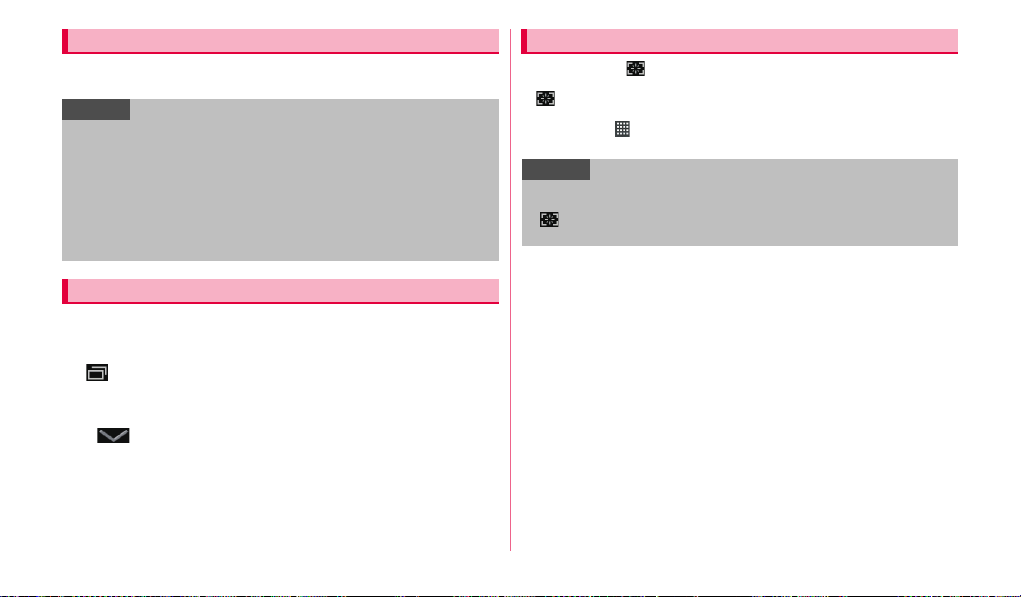
ディスプレイの表示方向を自動的に切り替える
本端末は、本体の縦/横の向きや傾きを感知して自動的にディスプレイの表
示方向の切り替えなどを行うモーションセンサーに対応しています。
お知らせ
・ 表示方向が自動的に切り替わらないアプリケーションもあります。
・ ディスプレイが地面に対し垂直に近い状態で操作してください。地面に
対し水平に近い状態になっていると、本端末を縦横に傾けても画面表示
は切り替わりません。
・「画面の自動回転」(P.52)で表示方向を切り替えないように設定できま
す。
・「モーション」(P.59)を設定すると、本端末を前後に傾けたり、左右に
動かしたりして、画面表示の拡大/縮小操作や、アイコン/画面の移動操
作ができます(対応するアプリケーションでのみ操作ができます)。
最近使用したアプリケーションを開く
最近使用したアプリケーションのリストを表示して、アプリケーションを起
動できます。
• リストには、最大18件までのアプリケーションが表示されます。
1 をタップする
最近使用したアプリケーションがリスト表示されます。
・ 表示しきれないアプリケーションがある場合は、上下にスライド/フ
リックして表示できます。
・ をタップすると、リスト表示を消します。
2 起動したいアプリケーションをタップする
画面の表示内容を画像として保存する
ステータスバーの →「保存」をタップすると、現在表示されている画面
を画像として保存(スクリーンキャプチャ)できます。
• が表示されていない場合や、設定/通知パネルを表示している場合は、
スクリーンキャプチャができません。
• ホーム画面で →「設定」→「ディスプレイ」→「クイック起動」をタッ
プして、他の機能に切り換えることもできます(P.52)。
お知らせ
・ キャプチャした画像は、本端末内の「Screenshots」フォルダーに保存
されます。
・ をタップしたあと、画面左上の編集アイコンを使用して手書きの追加
や画面の切り抜きを行うことができます。
23
ご
使
用
前
の
確
認
と
設
定

起動中のアプリケーションを確認/終了する
ご
1 →「タスクマネージャー」
使
タスクマネージャーのミニアプリケーション(P.28)が起動します。
用
前
の
確
認
と
設
定
a タスクマネージャーを起動します。
b タスクマネージャーを閉じます。
c タブが表示されます。
・ 「起動中のアプリ」タブをタップすると、起動中のアプリケーションが表
示されます。
・ 「RAMマネージャー」タブをタップすると、RAM の使用状況が表示され
ます。「メモリの消去」をタップすると、RAM の内容を消去します。
d 起動中のアプリケーションが表示されます。 をタップすると、アプリケー
ションを終了します。
e 起動中のすべてのアプリケーションを終了します。
a
タスクマネージャー画面
24
初期設定
お買い上げ後、初めて本端末の電源を入れた場合は、画面の指示に従って以
下の手順で使用する言語やGPS の位置情報の設定などを行います。
b
c
d
1 使用する言語を選択→「開始」
・ ネットワークから日付・時刻情報を取得できないときや、ドコモUIM
カードを取り付けていないときなどには、日時設定の画面が表示され
ます。表示された場合は、日時設定を行い、「次へ」をタップしてく
ださい。
2 Googleアカウントでログインする場合は「ログイン」→
Googleアカウントを設定する
画面の指示に従ってログイン操作を行ってください。
・「今は設定しない」をタップすると、後でアカウントをセットアップ
できます。
・ モバイルネットワークに接続できない場合は、表示される Wi-Fi 設定
e
画面でWi-Fiの設定(P.25)を行うか、「戻る」→「今は設定しない」
をタップして初期設定を終了してください。
3 Google+に参加するかどうかを設定する
4 GooglePlayで購入可能にするかどうかを設定する
・「スキップ」をタップすると、後で設定することができます。
5 Googleアカウントを使用して、バックアップや復元を行う
かどうかを設定→「次へ」
6 Googleの位置情報サービスの使用を許可するかどうかを設
定→「次へ」
・ 本端末の所有者の入力画面が表示された場合は、画面の指示に従って
操作してください。
7 「完了」

Wi-Fiを設定する
本端末のWi-Fi 機能を利用して、自宅や社内ネットワークの無線アクセスポ
イントに接続できます。また、公衆無線LAN サービスのアクセスポイント
に接続して、メールやインターネットを利用できます。
Wi-Fiを有効にしてネットワークに接続する
1 ホーム画面で →「設定」→「Wi-Fi」
Wi-Fi設定画面が表示されます。
2 「Wi-Fi」の「OFF」をタップして「ON」にする
利用可能なWi-Fi ネットワークのスキャンが自動的に開始され、一覧表
示されます。
・ ネットワークが表示されない場合は、「スキャン」をタップすると再
度検索できます。
3 接続したいWi-Fiネットワーク→「接続」
セキュリティで保護されているネットワークに接続する場合は、パス
ワードを入力し、「接続」をタップします。
・ 入力したパスワードは「・」で表示されます。「パスワードを表示」に
チェックを付けると、パスワードを表示できます。
静的IPアドレスを使用する場合
「拡張オプションを表示」→「IP 設定」欄で「静的」→IPアドレス、ゲー
トウェイ、ネットワークプレフィックス長、DNS1、DNS2を設定し
ます。
お知らせ
・ 一度接続したネットワークのパスワードは自動的に保存され、次回の接
続時の入力は不要になります。
・ Wi-Fi機能がオンのときもパケット通信を利用できます。ただし、Wi-Fi
ネットワーク接続中は、Wi-Fiが優先されます。Wi-Fi ネットワークが切
断されると、自動的にLTE/3G ネットワークでの接続に切り替わりま
す。切り替わったままでご利用される場合は、パケット通信料が発生し
ますのでご注意ください。
■ ネットワークのパスワードを変更するには
1 Wi-Fi設定画面で変更したいWi-Fiネットワークをロングタッ
チ→「ネットワーク設定を変更」
2 パスワードを入力→「保存」
・ 入力したパスワードは「・」で表示されます。「パスワードを表示」に
チェックを付けると、パスワードを表示できます。
Wi-Fiネットワークの接続を切断する
1 Wi-Fi設定画面で接続中のWi-Fiネットワーク→「切断」
アクセスポイントを設定する
• 接続に必要な情報は、お使いの無線 LAN アクセスポイントの取扱説明書
をご覧ください。社内LANに接続する場合や公衆無線LANサービスをご
利用の場合は、接続に必要な情報をネットワーク管理者またはサービス
提供者から入手してください。
• 無線LANアクセスポイントが、MACアドレス/ IPアドレスを登録してい
る機器のみと接続するように設定されているときは、本端末のMAC アド
レス/IPアドレスを無線 LANアクセスポイントに登録してください。
MACアドレス/IPアドレスは、Wi-Fi設定画面で →「詳細設定」で確
認できます。
25
ご
使
用
前
の
確
認
と
設
定
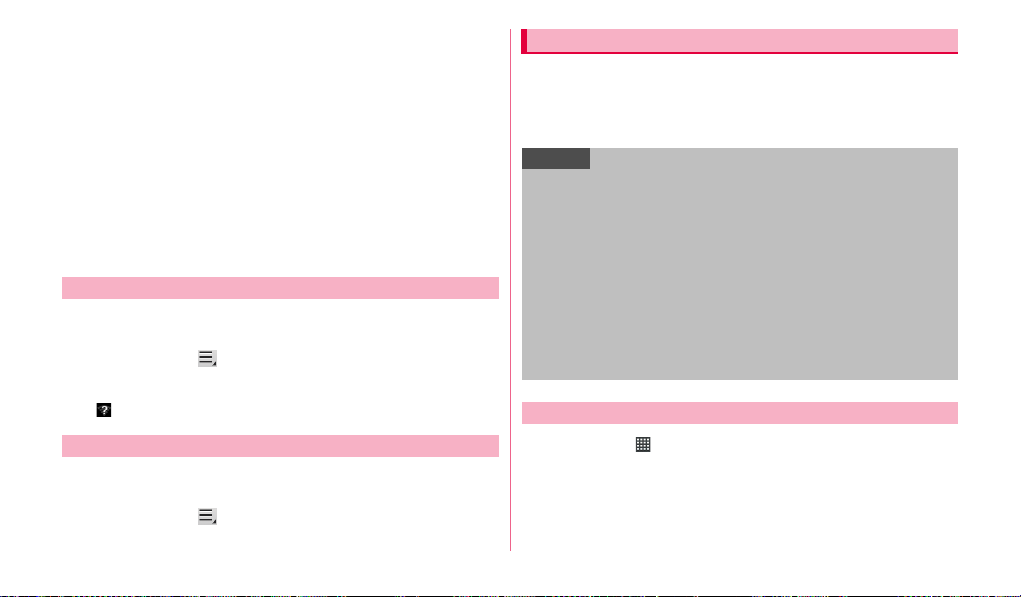
1 Wi-Fi設定画面で「ネットワークを追加」
2 ネットワークSSIDを入力する
ご
使
3 「セキュリティ」欄→利用したい認証方法を選択する
用
前
利用可能な認証方法は「WEP」「WPA/WPA2PSK」「802.1xEAP」
の
です。
確
・「なし」を選択した場合は、操作5 に進みます。
認
と
4 「パスワード」欄→パスワードを入力する
設
定
・「802.1xEAP」を選択した場合は、EAP 方法、フェーズ2認証、CA
証明書、ユーザー証明書、ID、匿名ID、パスワードを設定します。
・ 入力したパスワードは「・」で表示されます。「パスワードを表示」に
チェックを付けると、パスワードを表示できます。
5 「保存」
Wi-Fiオープンネットワークを通知する
利用可能なオープンネットワークが近くに存在している場合に通知するか
どうかを設定します。
1 Wi-Fi設定画面で →「詳細設定」→「ネットワーク通知」
にチェックを付ける
・ 利用可能なオープンネットワークが検出されると、ステータスバーに
が表示されます。
スリープ中のWi-Fiの接続方法を設定する
本端末の画面がオフに切り替わったとき(スリープ)に Wi-Fiを無効にした
り、充電時には常に有効になるように設定したりできます。
1 Wi-Fi設定画面で →「詳細設定」→「スリープ中のWi-Fi接
続」→スリープ時の接続設定を選択する
26
オンラインサービスアカウントを設定する
Facebook、LinkedIn、mixi、Twitter、Google などオンラインサービス
のアカウントを設定し、本端末と各種サービスのサーバとの間でデータの同
期や送受信ができます。
•
MicrosoftExchangeActiveSyncアカウントを設定し、MicrosoftExchange
Server2010(および以前のバージョン)と同期させることもできます。
お知らせ
・ 各アカウントの設定は、インターネットに接続できる環境で行ってくだ
さい。
・ 本端末をご利用になる国・地域によっては、自動同期などの機能が利用
できない場合があります。
・ 各アカウントの取得方法については、以下のホームページをご覧くださ
い。
- Facebookアカウント:http://www.facebook.com/
- LinkedInアカウント:http://www.linkedin.com/
- mixi アカウント:http://mixi.jp/
- Twitterアカウント:http://www.twitter.com/
- Googleアカウント:http://www.google.co.jp/
・ MicrosoftExchange ActiveSyncアカウントを設定する場合は、設
定情報などについてネットワーク管理者にお問い合わせください。
同期の設定を行う
1 ホーム画面で →「設定」→「アカウントと同期」
2 「自動同期」の「OFF」をタップして「ON」にする
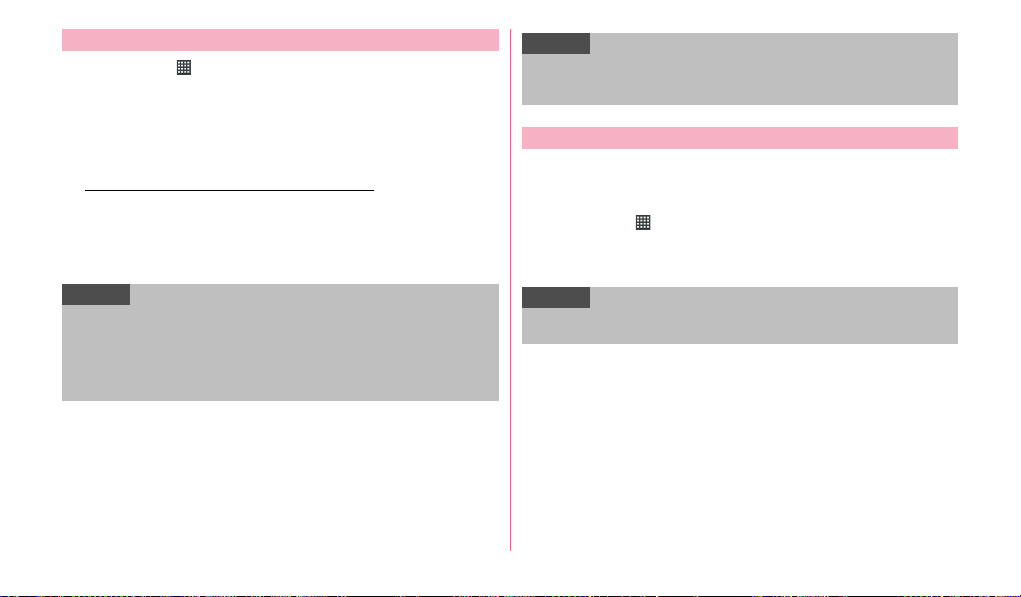
アカウントを設定する
1 ホーム画面で →「設定」→「アカウントと同期」
2 「アカウントを追加」→追加したいアカウントの種類をタップ
する
・ Exchangeサーバとデータの同期・転送を行うためのExchangeアカ
ウントを設定する場合は、「MicrosoftExchangeActiveSync」を
タップします。
SocialHubの規約条件画面が表示された場合
国を選択→規約条件を確認→「上記の規約条件全てに同意する」に
チェックを付ける→「同意する」をタップします。
3 画面の指示に従って設定する
ログインが必要なオンラインサービスの場合は、メールアドレスやパス
ワードなどを入力して「ログイン」をタップします。
お知らせ
・ 登録済みのアカウントを修正する場合は、アカウントを削除してから登
録し直してください。
・ 同期させる項目を変更するには、「アカウントと同期」画面でアカウン
トをタップ→同期させる項目のみチェックを付けます。
・ 手動で同期させる場合は、「アカウントと同期」画面で同期させたいア
カウント→「すぐに同期」をタップします。
■ Samsungアカウントについて
Samsungアカウントを設定すると、SamsungDiveを利用して、本端
末をリモートコントロールすることもできます。
・
SamsungDiveの詳細については、以下のホームページをご覧ください。
http://www.samsungdive.com
お知らせ
・ Samsungアカウントを設定すると、「工場出荷状態に初期化」(P.58)
を実行できません。「工場出荷状態に初期化」を実行する場合は、
Samsungアカウントを削除してから操作してください。
アカウントを削除する
登録したアカウントを削除すると、本端末に保存されたアカウントのデータ
(メッセージや連絡先、設定など)も削除されます。
• サーバに保存されたデータは削除されません。
1 ホーム画面で →「設定」→「アカウントと同期」
2 削除したいアカウントをタップ→「アカウントを削除」→
「アカウントを削除」
お知らせ
・ 登録されているアカウントによっては、削除できない場合があります。
削除するには、「工場出荷状態に初期化」(P.58)を実行してください。
27
ご
使
用
前
の
確
認
と
設
定

画面表示/アイコン
ご
ステータスバーについて
使
用
ディスプレイ下部のステータスバーには、操作アイコンや、本端末の状態や
前
の
通知情報などを示すアイコンが表示されます。
確
認
と
設
abcd fegh
定
a 直前に表示していた画面に戻ります。また、アプリケーションを終了します。
・ が表示されているときは、キーボードなどを消します。
b ホーム画面に戻ります。
・ ロングタッチすると、タスクマネージャー(P.24)を起動します。
c 最近使用したアプリケーションの一覧を表示します(P.23)。
・ ロングタッチすると、アプリケーション画面を表示します(P.33)。
d 設定した機能をすばやく起動できます(クイック起動)。
・ お買い上げ時は画面の表示内容を画像として保存するスクリーンキャプ
チャ機能が設定されています(P.23)。
e 表示中のアプリケーションの状態に応じたオプションメニューを表示します。
・ 一部のアプリケーションのみ表示されます。
f 操作中のアプリケーションを表示しながら起動できるミニアプリケーション
の一覧を表示します。
「Eメール」:Eメールを起動します(P.67)。
「Sプランナー」:Sプランナーを起動します(P.96)。
「アラーム」:アラームを起動します(P.97)。
「ペンメモ」:ペンメモを起動します(P.99)。
「世界時計」:世界時計を起動します(P.97)。
「電卓」:電卓を起動します(P.97)。
「音楽プレーヤー」:音楽プレーヤーを起動します(P.89)。
「タスクマネージャー」:タスクマネージャーを起動します(P.24)。
g 通知情報があるときに通知アイコンが表示されます。
・ タップすると、通知内容の確認や各種操作ができます。
h 時刻と本端末の状態を示すステータスアイコンが表示されます。
・ タップすると、設定/通知パネルを表示できます(P.30)。
28
ステータスバー
お知らせ
・ 起動中のアプリケーションによっては、異なる操作アイコンが表示され
る場合や、 (グレーの円)が表示される場合があります。 が表示され
ている場合は、タップすると操作アイコンが表示されます。
・ ミニアプリケーションの一覧は、変更や削除ができません。
ステータスバーに表示される主なアイコン
新着Gmailあり
新着Eメールあり
新着SMSあり/SMSの送達通知あり
SMSの配信に問題あり
新着インスタントメッセージあり
データダウンロード中/完了、アプリケーションダウン
ロード中
・ ダウンロード中は、矢印の部分がアニメーション表示され
ます。
データアップロード中/完了
・ アップロード中は、矢印の部分がアニメーション表示され
ます。
Picasaなどにデータアップロード完了
通知アイコン

アラームあり
弱
⇔
強
通知アイコン
カレンダーなどのアラームあり
バックグラウンドで音楽再生中/一時停止中
USB接続中
エラーメッセージあり
GooglePlayからインストール済みアプリケーションの
アップデートあり
アプリケーションのインストール完了
Googleマップナビでナビゲーション中
GPS機能で現在地測位中/測位完了
/
画面を拡大表示できるアプリケーションを表示中
・ タップするとメニューが表示され、「通常表示」/「拡大
表示」をタップして表示を切り替えられます。
・ アプリケーションを起動してズーム機能の説明が表示さ
れた場合は、「OK」をタップすると操作できます。
通知情報を非表示に設定中
VPN接続中
省電力モード設定中
ソフトウェア更新通知あり
ドコモUIMカード未挿入
通知アイコン
ご
使
用
前
の
確
認
と
設
定
キーボード表示中
USBテザリング機能 ON
電波レベル
ステータスアイコン
Wi-Fiテザリング機能 ONまたは Wi-FiDirect利用中
USBテザリング機能と Wi-Fiテザリング機能を同時にON
AllShare起動中
Pulseの新着ニュースあり
電波レベル(国際ローミング中)
圏外
LTE使用可能/LTE通信中
/
(矢印色 通信中は左:橙、右:緑、待機中はグレー)
29

FOMAハイスピード使用可能/ FOMAハイスピード通信中
低⇔高
ステータスアイコン
ご
使
用
前
の
確
認
と
設
定
/
(矢印色 通信中は左:橙、右:緑、待機中はグレー)
3G使用可能/3G通信中
/
(矢印色 通信中は左:橙、右:緑、待機中はグレー)
Wi-Fi使用可能/通信中
/
(矢印色 通信中は左:橙、右:緑、待機中はグレー)
Bluetooth機能有効
設定/通知パネルについて
ステータスバーの時刻表示やステータスアイコンをタップすると設定/通
知パネルが表示され、アイコンをタップして機能を設定したり、通知情報な
どを確認したりすることができます。
a
Bluetoothデバイスと接続中
機内モード設定中
b
電池レベル
充電中
アラーム設定中
a 時刻、日付、電池残量、接続中のネットワークの通信事業者名などが表示さ
れます。
・ をタップすると、設定/通知パネルを閉じます。
b 各種設定を変更します。
「Wi-Fi」:Wi-Fi 機能の有効/無効を切り替えます。
「GPS」:GPS 機能の有効/無効を切り替えます。
「サウンド」/「バイブ」/「サイレント」:「サウンド」に切り替えると各種音量を
ONに、「バイブ」に切り替えると各種音量をOFFにして振動(バイブレーション)
を設定します。「サイレント」に切り替えると音量と振動(バイブレーション)が
OFFになります。
「画面回転」:ディスプレイの自動回転の有効/無効を切り替えます(P.23)。
c
d
e
設定/通知パネルの表示内容(表示例)
30

「省電力」:省電力モードの ON/ OFFを切り替えます(P.52)。
アクションバー
a bcd
アク ション バ ー の表示内容(表示例)
「通知」:通知アイコンの表示/非表示を切り替えます。
「モバイルデータ」:モバイルネットワークによるデータ通信の ON/ OFFを切
り替えます(P.48)。
「Bluetooth」:Bluetooth機能の有効/無効を切り替えます(P.80)。
「同期」:同期の ON/ OFFを切り替えます(P.26)。
・ 左右にスライドすると、非表示の設定項目を表示できます。
・ 有効に設定されているアイコンは、緑色で表示されます。
c ディスプレイの明るさを調整します(P.52)。
・ 「自動」にチェックを付けると、明るさが自動的に調整されます。
d 設定メニューを表示します(P.48)。
e EメールやSMSの受信などの通知情報が表示されます。
・ 「消去」をタップすると、通知情報を消します。
アクションバーについて
アプリケーションを起動すると画面上部にアクションバーが表示され、タブ
や操作アイコンなどが表示されます。
・ 表示中のアプリケーションによって、アクションバーの表示内容は異な
ります。
a 表示中のアプリケーションのアイコンが表示されます。
b タブやアカウント名などが表示されます。
c 表示中の画面で操作できる操作アイコンが表示されます。
d メニューを表示します。
ホーム画面
本端末の電源を入れて起動が完了すると、ホーム画面が表示されます。
a
d
a 本端末内やインターネットの情報を検索します(P.32)。
b ホーム画面の位置が表示されます。
・ 5枚のホーム画面が用意されており、左右にスクロール/フリックして切
り替えられます。
c アプリケーション画面を表示します(P.33)。
d ホーム画面のカスタマイズ画面で登録したウィジェットやアプリケーション
のショートカットなどが表示されます。
お知らせ
・ ウィジェットやショートカットは、任意のホーム画面に追加できます。
・ 本書では、ホーム画面にショートカットがあらかじめ追加されているア
プリケーションの起動を、ショートカットをタップする操作手順で記載
しています。
・ ホーム画面の 2 枚目には、アプリケーション画面(P.33)には表示さ
れない、「BUFFALOApps」と「SHOTNOTE」のショートカットが
追加されています。詳細については、ショートカットをタップして表示
されるウェブページをご覧ください。
bc
ホーム画面の表示内容
31
ご
使
用
前
の
確
認
と
設
定

ホーム画面をカスタマイズする ホーム画面からショートカットやウィジェットを削除/
ご
任意のホーム画面にウィジェットやアプリケーションのショートカットな
使
どを追加したり、ホーム画面やロック中画面の壁紙を変更したりできます。
用
前
1 ホーム画面でショートカットやウィジェットなどのない壁紙
の
確
部分をロングタッチする
認
と
2 操作する項目を選択する
設
定
ショートカット/ウィジェットを追加する場合
「アプリとウィジェット」→追加したい項目をロングタッチ→追加した
い位置までドラッグします。
フォルダを追加する場合
「フォルダ」をタップします。
ホーム画面にページを追加する場合
「ページ」→ をタップします。
・ ページを削除する場合は、「ページ」→削除したいページをロングタッ
チ→「削除」までドラッグし、赤く表示されたら離してください。
壁紙を変更する場合
「壁紙を設定」→「ホーム画面」/「ロック画面」/「ホーム画面とロッ
ク画面」→変更したい画像をタップします。
・「ギャラリー」から選択した場合は、画面サイズに合わせて画像を切
り取ることができます。
・「ライブ壁紙」はロック画面の壁紙には設定できません。
移動する
例:削除する場合
1 ホーム画面上の削除したいウィジェット/ショートカット/
フォルダをロングタッチする
2 そのままホーム画面右上の「削除」までドラッグして離す
・「削除」までドラッグし、ウィジェット/ショートカット/フォルダ
が赤く表示されたら離してください。
移動する場合
移動したい位置までドラッグして離します。
検索する
ホーム画面の左上に表示される をタップすると、文字で検索語を入
力することで、本端末内に保存されているアプリケーションや連絡先などの
データや、インターネットの情報を検索できます。また、検索画面の を
タップすると、音声で検索語を入力して、インターネットの情報を検索でき
ます。
32

文字検索する
1 ホーム画面で
検索画面が表示されます。
・
アプリケーション画面で「検索」をタップしても、検索画面を表示で
きます。
・ Google検索の利用規約画面が表示された場合は、画面の指示に従って
確認・設定を行ってください。
2 検索したい文字を入力する
インターネット情報の検索候補が入力欄の下にリスト表示されます。本端
末内データの検索候補がある場合は、画面の右側にリスト表示されます。
・ 検索をやり直すには をタップします。
3 /リストから検索対象をタップする
選択した検索対象に適したアプリケーションで、内容が表示されます。
・ インターネット情報の検索候補、または をタップした場合はブラウ
ザが起動し、検索候補が表示されます。
お知らせ
・ 検索画面で →「設定」をタップすると、検索対象やGoogle検索の設
定ができます。
・ 検索画面で →「ヘルプ」をタップすると、Google検索のヘルプを確
認できます。
音声検索する
1 ホーム画面で →
「お話しください」と表示された音声検索の画面が表示されます。
2 マイクに向かって検索語を話す
検索候補がリスト表示されます。
・ 検索候補が1件のみの場合は、検索語が入力されたGoogleホームペー
ジが表示されます。
3 リストから検索対象をタップする
検索語が入力されたGoogle ホームページが表示されます。
お知らせ
・ 音声検索の画面で をタップすると、Google 音声認識の設定ができま
す。
アプリケーション画面
本端末の機能やアプリケーションは、アプリケーション画面にアイコンで表
示され、タップして起動したり、設定を確認したりすることができます。
アプリケーション画面を表示する
1 ホーム画面で
a
d
e
b
c
33
ご
使
用
前
の
確
認
と
設
定

a タブが表示されます。
・ 「アプリ」/「ウィジェット」タブをタップすると、本端末のアプリケー
ご
使
用
前
の
確
認
と
設
定
ション/ウィジェットが一覧表示されます。
b GooglePlayなどからダウンロードしたアプリケーションが一覧表示されます。
c GooglePlayを表示したり、アプリケーション画面の表示方法を変更したり
できます。
d アプリケーションやウィジェットのアイコンが表示されます。
・ アイコンをロングタッチすると、縮小表示されたホーム画面が表示され、
アイコンをドラッグするとドラッグした位置のホーム画面にショートカッ
トを追加できます。
e アプリケーション画面の表示位置が表示されます。
・ アプリケーション画面が複数ある場合は、左右にスライド/フリックして
切り替えられます。
お知らせ
・ 本書では、アプリケーション起動時の操作手順は、アプリケーション画
面の「アプリ」タブからの操作で説明しています。アプリケーション画
面に目的のアプリケーションが表示されていない場合は、タブや画面を
切り替えてください。
アプリケーション一覧
お買い上げ時、本端末には次のアプリケーションがインストールされていま
す。
• 一部のアプリケーションの使用には、別途お申し込み(有料)が必要に
なるものがあります。
アイコン
アプリケーション
アラーム
あんしん
スキャン
設定した時間にアラームを鳴らすことができます。
端末をウイルス被害から守るアプリです。インス
トールしたアプリやmicroSDカードなどに潜む
説明
ウイルスを検出します。
エリアメール
緊急速報「エリアメール」の受信と、受信したエ
リアメールの確認ができるアプリです。
34
アイコン
アプリケーション
オリコン
ニュースやオリコンランキングを閲覧できます。
説明
ミュージック
ストア
音楽プレーヤー 音楽を再生できます。
カメラ 静止画や動画を撮影できます。
ギャラリー 静止画や動画を閲覧・整理できます。
検索 各種情報を検索できます。
ジークラウド NHNJapan提供のクラウド環境でゲームを楽し
むためのアプリです。
辞典 辞書で単語などを調べられます。
書籍・コミック
E★エブリスタ
プロ作家・有名人のオリジナル作品から一般ユー
ザの人気投稿作品まで、話題の電子書籍や電子コ
ミックなどが閲覧できます。
世界時計
指定した国・地域の時刻を確認できます。
設定 本端末の各種設定ができます。
総合書店
honto
本格的な文芸書、人気のコミック、話題のビジネ
ス書など、数多くのジャンルの電子書籍を購入し
て閲覧できる電子書籍ストアです。
ダウンロード アプリケーションでダウンロードしたファイルを
記録/管理できます。
タスク
マネージャー
起動中のアプリケーションの確認・終了などがで
きます。
地図アプリ 地図・お店や施設検索・ナビ・乗換・訪れた街な
どの機能でおでかけをサポートします。

アイコン
アプリケーション
説明
電子書籍 電子書籍やコミックを閲覧できます。
電卓 計算できます。
電話帳 連絡先の登録・管理ができます。
電話帳コピー
ツール
microSDカードを利用して、他のFOMA端末と
の間で電話帳データをコピーできます。また、
Googleアカウントに登録された電話帳データを
docomoアカウントにコピーできます。
トーク Googleトークでチャットができます。
動画 動画を再生できます。
ドコモ海外利用
海外でのパケット通信利用をサポートするアプリ
です。データローミング設定や海外パケ・ホーダ
イを利用する際の対象事業者設定を簡単に行うこ
とができます。
取扱説明書 本端末の取扱説明書です。説明から使いたい機能
を直接起動することもできます。
ナビ Googleマップナビで目的地までの運転経路を検
索し、ナビゲーションを利用できます。
ビデオ
動画を購入できます。
マーケット
フォトエディター
画像を編集します。
ブック 電子書籍を表示して読むことができます。
ブラウザ パソコンと 同じようにウェブページを閲覧でき ま
す。
アイコン
アプリケーション
説明
ペンメモ 手書きでメモを作成できます。
マイファイル 静止画や動画、音楽などのデータを表示・管理で
きます。
マガストア
雑誌を購入して閲覧できます。
マップ Googleマップで現在地の確認や目的地の検索な
どができます。
メッセンジャー
Google+を利用してグループチャットが行えま
す。
メモ メモを作成・管理できるアプリです。
楽天
オークション
楽天オークションへの出品および入札ができるア
プリです。
ローカル 現在地周辺の店などの情報を検索できます。
AllShare
DLNA(DigitalLivingNetworkAlliance)対応機器
とファイルを共有できます。
BeeTV BeeTVは携帯電話専用放送局です。オリジナルの
ドラマ、音楽、バラエティなどの番組を視聴でき
ます。
BOOK☆
WALKER
ライトノベル、コミック、文芸、新書など、角川
グループの書籍が満載のストア・ビューワ一体型
の電子書籍アプリです。電子版ならではの限定作
品や無料サンプルもあります。
Backup FOMA 端末 に 保 存されているデータをバック
アップ、復元できます。
BookLive! for
書籍やコミックの購入や閲覧ができます。
GALAXY
35
ご
使
用
前
の
確
認
と
設
定

ご
使
用
前
の
確
認
と
設
定
36
アイコン
アプリケーション
説明
dメニュー iモードで利用できたコンテンツをはじめ、ス
マートフォンならではの楽しく便利なコンテンツ
を簡単に探せる「dメニュー」へのショートカッ
トアプリです。
Eメール Eメールアカウントを設定して、E メールの送受信
ができます。
ecoモード ディスプレイの明るさなど各種設定を調整するこ
とにより、電池の抑制を抑える「ecoモード」を
設定するアプリです。
Evernote Web サイトの内容や撮影した画像、アイデアのメ
モなど、様々な情報をサーバーに保存し、必要な
ときに検索・閲覧できます。情報の保存や閲覧は
本端末だけでなく、パソコンやその他のデバイス
からも行えます。
Fanplus 「ファンプラス」は、宝塚、D-BOYS、アニメ、グ
ラビアアイドルなどのエンタメ系、サッカー、テ
ニス、女子プロゴルフなどのスポーツ系、鉄道、
歴史、落語などの文化系など多彩なコンテンツが
集まるファンサイトです。
Gガイド番組表
地上波テレビやBS デジタル放送の番組表が閲覧
できるアプリです。キーワードやジャンルによる
番組検索、外出先からの遠隔録画も可能です。
GameHub Mobage 提 供の コンテン ツを楽しむためのアプ
リです。
Gmail Gmail でE メールの送受信ができます。
Google+ Googleが提供するソーシャルネットワークサー
ビス(SNS)のクライアントアプリである
Google+を起動します。
アイコン
アプリケーション
Hulu
人気ハリウッド映画や海外ドラマが定額で楽しめ
説明
るアプリです。
JOOKEY 吉本芸人を中心とした有名人や専門家がお届けす
る情報バラエティ番組を視聴することができま
す。
Latitude
地図上で友人と位置を確認しあったり、メールを送っ
たりできます。
Mydocomo
アプリ
ご利用料金やドコモポイントなどの情報を手軽に参
照できるアプリです。
MySoundカラオケ有料カラオケサービスを利用できます。
Playストア GooglePlayストアからアプリケーションをダ
ウンロードできます。
Playムービー GooglePlayから映画を購入したり、本端末内の
動画を見たりできます。
Polaris
Office文書の表示・編集・新規作成ができます。
Office
Pulse 各種RSSやニュースサイトの情報をサムネイル形
式で表示し、直感的操作で、自分の欲しい情報を
QikVideo ソーシャルビデオシェアリング/ビデオチャット
簡単に閲覧できるニュースリーダーアプリです。
/ビデオメール/ビデオアーカイブなどの統合的
なビデオコミュニケーションを、ひとつのアプリ
で簡単に楽しめるサービスです。
Sプランナー スケジュールを管理できます。
Samsung
Apps
役に立つアプリケーションのダウンロードや、インストー
ルしたアプリケーションのアップデートができます。

アイコン
アプリケーション
SMS SMSの送受信ができます。
SocialHub メールやSNS(SocialNetworkService)を統
spモード
メール
Twonky
Special
YouTube 動画の再生・投稿ができます。
お知らせ
・ をタップすると、ホーム画面に戻ります。
・ EメールやSMSを受信すると、「Eメール」や「SMS」、「SocialHub」
のアイコンの右上に受信したメールの件数が表示されます。
合するメッセージングアプリケーションを利用し
て、SMSの送信やSNSの情報更新ができます。
ドコモのメールアドレス(@docomo.ne.jp)を
利用して、メールの送受信ができます。絵文字、
デコメール
しています。
端末と家電をつなげるアプリです。端末内やイン
ターネット上の動画・写真・音楽をテレビやオー
ディオにワイヤレス再生することができます。
®
説明
の使用が可能で、自動受信にも対応
文字入力
文字を入力するには、文字入力欄をタップして文字入力用のキーボードを表
示します。
文字入力用のキーボードには、以下の4種類があります。
• Androidキーボード
• Samsungkeypad(日本語不可)
• Samsung日本語キーパッド
• Swype
お知らせ
・ 使用状態によって各キーボードの表示や動作が異なる場合や、利用する
アプリケーションや機能専用のキーボードが表示される場合がありま
す。
キーボードの種類(入力方法)を切り替える
1 キーボード表示中にステータスバーの
2 利用したい入力方法をタップする
お知らせ
・ をタップすると、キーボードを非表示にします。
・ →「入力方法の設定」→各入力方法の をタップするか、各入力方
法の右側に表示されている をタップすると、文字入力/変換機能を設
定できます(P.43)。
・ 文字入力欄をタップして表示されるキーボードの種類は、「標 準」
(P.57)で選択されているキーボードが表示されます。ただし、文字入
力中に入力方法を切り替えると、次回に表示されるキーボードの種類
は、最後に使用したキーボードが表示されます。
37
ご
使
用
前
の
確
認
と
設
定

Samsung日本語キーパッドで入力する
a
b
d
f g h j k
l
i
ひらがな漢字入力モード
c
e
b
d
f g h j k
l
i
c
e
半角英字入力モード
a
ご
パソコンのキーボードと同じ配列のキーボードを利用して、文字を入力でき
使
ます。日本語を入力するには、ローマ字入力で行います。
用
前
の
確
認
と
設
定
a 予測変換候補/通常変換候補が表示されます。候補をタップすると文字を入
力できます。
・ 半角英字入力モードの場合、英語予測変換をOFFにしていると表示されま
せん。
・ ひらがな漢字入力モードの場合、予測変換をOFFに設定しているときや、
予測変換候補の表示中に「変換」をタップすると、通常変換候補が表示さ
れます。
・ をタップすると、表示しきれていない候補を表示できます。
b カーソルの左側にある文字や記号などを削除します。
c CapsLock をON/ OFFにします。
・ CapsLockをONにすると、ひらがな漢字入力モードの場合は、キーの上
に表示されている記号を入力できます。半角英字入力モードの場合は、大
文字入力に固定されます。
d 入力した文字を確定します。
・ が表示されている場合は改行します(文字入力欄によっては改行でき
ません)。
・ 「次へ」が表示されている場合は、次の入力欄にカーソルを移動します。
e タップするとキーが に変わり、最初の1文字だけ大文字入力にします。
・ 記号のキーをタップした場合は、キーの上に表示されている記号を入力で
きます。
・ 2回タップするとキーが に変わり、CapsLockがONになります。3 回
タップすると小文字入力に戻ります。
・ 数字入力モードに切り替えると が表示され、タップするとキーの表示
を切り替えられます。
f 数字入力モードに切り替えます。
・ ひらがな漢字を入力できる入力欄の場合は全角数字入力モード、それ以外
の入力欄の場合は半角数字入力モードに切り替わります。
・ 数字入力モード中は に表示が変わり、タップすると数字入力モードに
切り替える前の入力モードに戻ります。
g タップするごとに、ひらがな漢字入力モードと半角英字入力モードを切り替
えます。
・ ロングタッチすると入力モードを「ひらがな漢字」「半角英字」「全角数
字」「半角数字」から切り替えられます。
・ 数字入力モードにすると が表示され、全角と半角を切り替えられます。
h 絵文字/記号/顔文字の一覧を表示します。
・ タブをタップして一覧を切り替えます。
・ 「戻る」をタップすると、一覧を非表示にします。
i 通常変換候補を表示します。
・ が表示されている場合は、スペースを入力できます。
j カーソルを左右に移動します。
・
入力した文字の確定前にタップすると、変換する文字列の範囲を変更できます。
k 音声で文字を入力します。
l クリップボードを表示して、文字や画像などを貼り付けます(P.43)。
・ 文字入力欄によっては表示されません。
38

お知らせ
・ キーボードの表示は、選択中の入力欄や文字の入力状態によって異なり
ます。
ワイルドカード予測を利用する
ワイルドカード予測とは、単語などの読みの文字数を入力して、変換候補を
絞り込む機能です。
• ワイルドカード予測は、日本語の場合は「日本語予測変換」と「日本語
ワイルドカード予測」をONに、英語の場合は「英語予測変換」と「英語
ワイルドカード予測」をON にすると利用できます。
例:「東京都」を入力する場合
1 キーボード表示中に「と」「う」を入力する
2 を4回タップする
入力欄に「とう○○○○」が表示され、予測変換候補に「東京都」が表
示されます。
読みの文字数を変更する場合
/ をタップします。
3 「東京都」
Androidキーボードで入力する
パソコンのキーボードと同じ配列のキーボードを利用して、文字を入力でき
ます。
• 日本語は入力できません。
e
a
b
c g
d
i
j
c g
a 半角数字・記号入力モードに切り替えます。
b 小文字/大文字を切り替えます。ダブルタップすると大文字固定に切り替え
ます。
c Androidキーボードの設定を変更できます(P.44)。
d が表示されているときは顔文字を入力します。
が表示されているときは「.com」を入力します。
・ ロングタッチすると、顔文字/ドメインの一覧を表示できます。
e カーソルの左側にある文字を削除します。ロングタッチすると文字を連続し
て削除します。
f 改行したり、次の入力欄にカーソルを移動します。
g 音声で文字を入力します。
h スペースを入力します。
i 半角英字入力モードに切り替えます。
j 記号入力モードに切り替えます。
半角英字入力モード
半角数字・記号入力モード
f
b
h
e
f
j
h
39
ご
使
用
前
の
確
認
と
設
定

お知らせ
・ キーボードの表示は、選択中の入力欄や文字の入力状態によって異なり
ご
ます。
使
用
前
の
Samsungkeypad(日本語不可)で入力する
確
認
と
パソコンのキーボードと同じ配列のキーボードを利用して、文字を入力でき
設
ます。また、文字や数字を手書きで入力することもできます。
定
• 日本語は入力できません。
a
b
d
f
g
h
b
m
n
h kj
i
半角英字入力モード
i
半角数字・記号入力モード
j
l
k
l
40
a XT9をONに設定すると入力候補が表示され、候補をタップすると文字を入力
できます。
・ をタップすると、予測変換候補/通常変換候補の表示を拡大できます。
「Addword」をタップすると、単語などをXT9mywordsに登録できま
す。 をタップすると、元の表示に戻します。
b キーパッドを縮小表示します。
・ をタップすると元のサイズに戻ります。
c カーソルの左側にある文字や記号を削除します。
d 文字や記号を入力します。
・ ロングタッチすると、キーに割り当てられている文字や記号の一覧が表示
されます。
e 改行します。
・ 「Next」が表示されている場合は、次の入力欄にカーソルを移動します。
c
e
f
c
e
m
f タップするとキーが に変わり、最初の1文字だけ大文字入力にします。
・ 記号のキーをタップした場合は、キーの上に表示されている記号を入力で
きます。
・ 2回タップするとキーが に変わり、大文字入力に固定されます。3回
タップすると小文字入力に戻ります。
g 半角数字・記号入力モードに切り替えます。
h Samsungkeypad(日本語不可)の設定を変更できます(P.45)。
i スペースを入力します。
・ 入力欄によっては、スペースキーの横幅が狭くなり、他のキーが表示され
る場合があります。
j 顔文字を入力します。
・ ロングタッチすると顔文字の一覧を表示できます。
k 手書きキーパッドを表示します(P.41)。
l クリップボードを表示して、文字や画像などを貼り付けます(P.43)。
m キーパッドの表示を切り替えます。
n 半角英字入力モードに切り替えます。
お知らせ
・ キーボードの表示は、選択中の入力欄や文字の入力状態によって異なり
ます。

手書きキーパッドで入力する
j
手書きキーパッド
b c d f g h ie
a
手書きで半角英数字や記号を入力します。
• をタップして手書きキーパッドを表示すると、Gestureguideが表示
されます(Gestureguide は英語で表示されます)。「OK」をタップする
と入力を開始できます。次回手書きキーパッドを表示したときに
Gestureguideを表示しない場合は、「Don'tshowagain」にチェック
を付けて「OK」をタップします。
a 入力候補が表示されます。
b 数字や記号、顔文字の一覧を表示します。
c Samsungkeypad(日本語不可)の設定を変更できます(P.45)。
d タップするごとに、半角文字・記号入力と半角数字入力を切り替えます。
・ 「Recognitiontype」(P.46)を「Completerecognition」に設定して
いる場合は、入力候補をタップしてgのキーをタップすると、入力を確定
して入力欄に文字を入力できます。「Recognitiontype」を「Stroke
recognition」に設定している場合は、入力候補をタップすると入力を確
定できます。
・ をタップすると、予測変換候補/通常変換候補の表示を拡大できます。
「Addword」をタップすると、単語などをXT9mywordsに登録できま
す。 をタップすると、元の表示に戻します。
・ 入力欄によっては、「@」や「.com」などの入力ボタンが表示されます。
・ 「Inputlanguage」(P.45)の設定により、半角文字・記号の言語は異な
ります。
e スペースを入力します。
・ 左右にスライド/フリックすると、半角英字入力と半角数字・記号入力を
切り替えられます。
f カーソルの左側にある文字や記号を削除します。
g 文字が入力されていない場合は、改行します。
・ 文字入力中の場合は、タップした入力候補を確定して、入力欄に文字を入
力できます。
・ 「Next」が表示されている場合は、次の入力欄にカーソルを移動します。
・
「Go」が表示されている場合は、入力したURLのウェブページに移動します。
h キーボードに切り替えます。
i クリップボードを表示して、文字や画像などを貼り付けます(P.43)。
j ここに手書きで文字や数字を入力します。
Swypeで入力する
キーボードから指を離さずに、入力したい文字列の順に目的のキー上をスラ
イドして文字を入力できます。例えば「fun」と入力する場合は、キーを「f」
→「u」→「n」の順にスライドします(文頭などでは、先頭文字が自動的
に大文字になる場合があります)。
• 入力したいキーをタップしても、文字や記号を入力できます。
• Swypeの使いかたについては、「Swypeの使い方」(P.46)をご覧くだ
さい。
41
ご
使
用
前
の
確
認
と
設
定
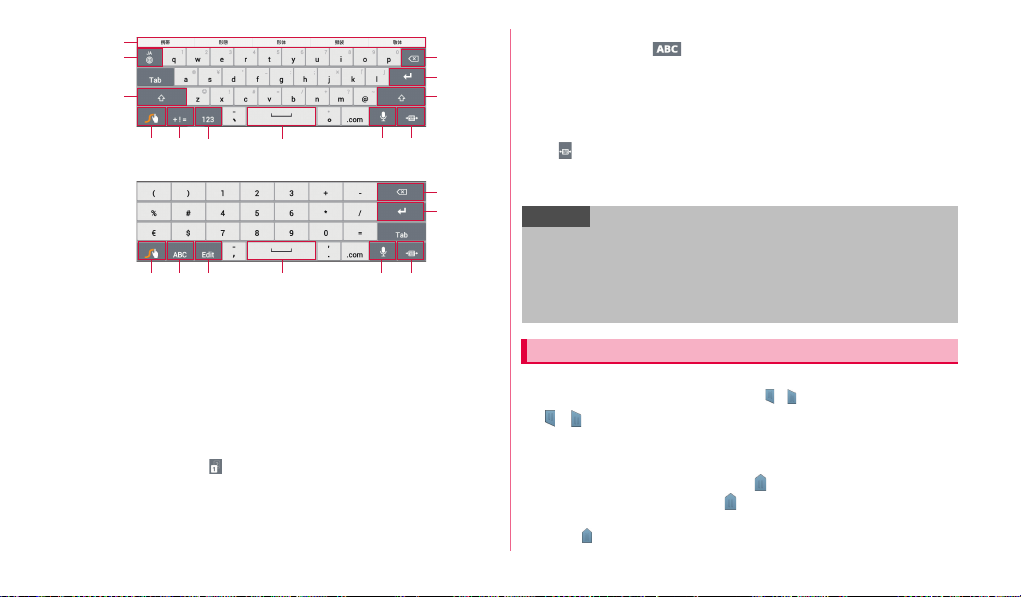
g 記号入力モードに切り替えます。
英字入力モード
a
c
d
e
gf kj
h i
b
e
・ 記号入力モードで をタップすると、英字入力モードに切り替わります。
ご
使
用
前
の
確
認
と
設
定
lf kj
m i
a 単語候補が表示され、候補をタップすると文字を入力できます。
・ 単語候補をOFFにしていると表示されません。
・ 候補をタップして文字を入力した後、入力した文字が個人辞書に登録でき
る場合は、「「XXX」を辞書に追加」(「XXX」は入力した文字)が表示さ
れます。タップすると個人辞書に登録できます。
b 入力言語を切り替えます。
・ ロングタッチすると、利用できる言語が一覧表示されます。
c カーソルの左側にある文字や記号などを削除します。
d 改行します。
・ 入力欄によっては、タップすると次の入力欄にカーソルを移動します。
e 大文字と小文字を切り替えます。
・ 記号入力モードでは が表示され、キーボードの表示を切り替えられま
す。
f ロングタッチすると設定画面が表示され、入力方法の変更やチュートリアル
の確認、辞書登録、表示オプションや使用言語の設定などができます
(P.46)。
42
数字入力モード
c
d
h 数字入力モードに切り替えます。
i スペースを入力します。
j 音声で文字を入力します。
k キーボードを縮小表示します。
・ 縮小表示されたキーボードの左端/右端を左右にドラッグすると、キー
ボードを移動できます。
・ をタップすると元のサイズに戻ります。
l 英字入力モードに切り替えます。
m エディットキーボードに切り替え、文字列の選択やコピー、カット、貼り付
けなどの操作ができます。
お知らせ
・ 各キーを約1秒ロングタッチすると、英字入力モードではキーの上に表
示されている数字/記号、数字入力モードではキーに割り当てられてい
る他の数字/記号を入力できます。また、各キーを約 2秒ロングタッチ
すると、キーに割り当てられている数字/記号の一覧が表示されます。
・ キーボードの表示は、選択中の入力欄や文字の入力状態によって異なり
ます。
文字列を選択/コピー/切り取り/貼り付ける
1 キーボード表示中に入力した文字列をロングタッチする
画面上部に操作ボタンが、文字列には / が表示されます。
2 / をドラッグして範囲を選択する
・「全てを選択」をタップすると、入力した文字列をすべて選択できます。
3 「カット」/「コピー」
4 貼り付けたい入力欄をタップ→ をドラッグして貼り付けた
い位置にカーソルを移動→ →「貼り付け」
・ 文字列が入力されていない入力欄の場合は、入力欄をロングタッチす
ると と「貼り付け」が表示されます。

・ 入力した文字列をロングタッチして範囲を選択→「貼り付け」(また
は →「貼り付け」)をタップすると、選択した範囲の文字列を、直
前にコピー/切り取りした文字列に置き換えられます。
・ 入力した文字列をロングタッチして範囲を選択→「クリップボード」
(または →「クリップボード」)をタップすると、選択した範囲の
文字列を、クリップボードから選択した文字列などに置き換えられま
す(P.43)。
お知らせ
・ 入力欄によっては操作できない場合があります。
クリップボードの操作を行う
本端末でコピーや切り取り、スクリーンキャプチャ(P.23)などの操作でク
リップボードに記録されたデータを、選択して貼り付けることができます。
• キーボードの種類によっては操作できません。
1 キーボード表示中に
2 貼り付けたいデータをタップする
クリップボードのデータを削除する場合
「編集」→ →「完了」をタップします。
クリップボードを閉じる場合
をタップします。
文字入力/変換機能を設定する
Samsung日本語キーパッドの設定を行う
Samsung日本語キーパッドを利用して文字を入力する際の入力動作の設定
や、ユーザー辞書の登録などができます。
1 ホーム画面で →「設定」→「言語と文字入力」→
「Samsung日本語キーパッド」欄の
2 設定したい項目をタップする
キー操作音 キーをタップしたとき、タップ音を鳴らす
自動大文字変換 英字を入力したとき、文頭の文字を自動的
音声入力 音声入力を利用するかどうかを設定しま
日本語候補学習 変換で確定した日本語の語句を学習辞書に
日本語予測変換 日本語の予測変換をON にするかどうかを
日本語ワイルドカード予
測
英語候補学習 変換で確定した英語の語句を学習辞書に保
英語予測変換 英語の予測変換をON にするかどうかを設
入力ミス補正
項目 説明
かどうかを設定します。
に大文字にするかどうかを設定します。
す。
保存させるかどうかを設定します。
設定します。
※1
※2
日本語 のワイルドカード 予測(P.39)を
利用するかどうかを設定します。
存させるかどうかを設定します。
定します。
入力を間違えたとき、変換候補に修正候補
を表示させるかどうかを設定します。
43
ご
使
用
前
の
確
認
と
設
定

ご
使
用
前
の
確
認
と
設
定
英語ワイルドカード予測※2英語の ワイルドカード予 測(P.39)を利
自動スペース入力 英文入力モードで予測変換候補/通常変換
候補表示行数 変換候補を表示する行数を設定します。
日本語ユーザー辞書 日本語ユーザー辞書に単語などを登録しま
英語ユーザー辞書 英語ユーザー辞書に単語などを登録しま
学習辞書リセット 学習辞書の内容をすべて削除します。
iWnnIMEforSamsung Samsung 日本語キーボードのバージョン
※1:日本語予測変換が OFFの場合は設定できません。
※2:英語予測変換が OFFの場合は設定できません。
項目 説明
用するかどうかを設定します。
候補を選択したとき、自動的にスペースを
入力するかどうかを設定します。
す。
す。
を確認します。
Androidキーボードの設定を行う
Android キーボードを利用して文字を入力する際の入力動作の設定などが
できます。
1 ホーム画面で →「設定」→「言語と文字入力」→
「Androidキーボード」欄の
2 設定したい項目をタップする
入力言語 入力言語を設定します。
自動大文字変換 文頭の文字を自動的に大文字にする
44
項目 説明
かどうかを設定します。
キー操作バイブ キーをタップしたときに本端末を振
キー操作音 キーをタップしたとき、タップ音を
アドオン辞書 アドオン辞書をダウンロードして利
自動修正 入力が予測される候補を太字で表示
詳細設定 キーのポップアッ
項目 説明
動させるかどうかを設定します。
鳴らすかどうかを設定します。
用できます。
し、スペースまたは句読点キーで自
動修正するかどうか設定します。
プ時間
候補の連絡先名を表示連絡先の名前を入力候補や自動修正
バイグラム入力候
補表示
再修正を有効にする再修正の候補を挿入するかどうかを
キー操作バイブの
振動時間の設定
キー操作音の音量設定キーをタップしたときの操作音の音
この項目は使用できません。
の候補に使用するかどうかを設定し
ます。
直前の単語から入力候補を予測する
かどうかを設定します。
設定します。
キーをタップしたときのバイブレー
ションの長さを設定します。
量を設定します。

Samsungkeypad(日本語不可)の設定を行う
Samsungkeypad(日本語不可)を利用して文字を入力する際の入力動作
の設定などができます。
1 ホーム画面で →「設定」→「言語と文字入力」→
「Samsungkeypad(日本語不可)」欄の
2 設定したい項目をタップする
Inputlanguage 入力言語を設定します。
XT9
XT9
advanced
settings
項目 説明
XT9(予測変換)をONにするかどう
Wordcompletion
※
Wordcompletion
point
Spellcorrection 入力を間違えたとき、自動的に正しい
Nextword
prediction
Autosubstitution
かを設定します。
「Wordcompletionpoint」で設定し
た文字数を入力したとき、単語などの
予測変換候補を表示するかどうかを設
定します。
予測変換候補を表示するポイント(文
字数)を設定します。
スペルに修正するかどうかを設定し
ます。
入力を確定した単語などに続くと予
測される語句の候補を、表示するかど
うかを設定します。
XT9 auto-substitution で 登 録 し た
ショートカットを入力したとき、自動
的に代替に登録した単語などに変換す
るかどうかを設定します。
XT9
advanced
settings
Automaticperiod スペースを2 個連続で入力した際に、
Soundonkeypress キーをタップしたときにキー操作音を
Autocapitalization 文 頭の 文字を自動 的に 大文 字に する
Voiceinput 音声で文字を入力できるようにするか
項目 説明
Regional
correction
※
Recapture 予測変 換候 補か ら単語を選 択し て入
XT9mywords XT9に単語などを登録します。
XT9autosubstitution
間違ったキーをタップして単語を入力
したとき、タップしたキー周辺の文字
を考慮して、正しい単語を予測変換候
補に表示するかどうかを設定します。
力を確定したとき、 を2 回タップ
して変換をやり直せるようにするか
どうかを設定します。
XT9に自動変換する単語などを登録
します。
自動的にピリオド+スペースに変換す
るかどうかを設定します。
鳴らすかどうかを設定します。
かどうかを設定します。
どうかを設定します。
45
ご
使
用
前
の
確
認
と
設
定

ご
使
用
前
の
確
認
と
設
定
46
Handwriting
settings
Tutorial
項目 説明
Recognitiontime
Penthickness
Pencolour
Recognitiontype
Gestureguide
About
手書き入力してから入力候補が表示さ
れるまでの時間を設定します。
ペンの太さを設定します。
ペンの色を設定します。
手書き入力の認識方法を設定します。
「Stroke
・
・「Complete
ジェスチャー操作の方法を確認します。
・「Recognition type」を「Stroke
・
手書き入力のバージョンなどを確認し
ます。
Samsungkeypad(日 本語不可)の
チュートリアルを表示して、使いかた
を確認します。
・ チュートリアルは英語で表示され
recognition
ベットを一筆書きのように入力して
も認識されます。手書き入力した文
字は、手書きキーパッドには表示さ
れず、入力欄に直接入力されます。
ファベットを1文字ずつ区切って入
力しないと認識されません。
recognition」に設定した場合や、
入力欄によっては、一部のジェス
チャー操作ができない場合があり
ます。
Gesture guide は英語で表示されま
す。
ます。
」は、ア ル フ ァ
recognition
」は、アル
※:XT9がOFF の場合は設定できません。
Swypeの設定を行う
1 ホーム画面で →「設定」→「言語と文字入力」→
「Swype」欄の
2 設定したい項目をタップする
入力方法を選択 入力方法を切り替えます。
Swypeの使い方 Swype のチュートリアルを表示し
個人辞書 単語などを登録します。
優先設定 音声フィード
項目 説明
て、使いかたを確認します。
バック
バイブレーション設定キーをタップしたときに本端末を振
ヒントを表示
スペース自動入力
自動大文字
軌道を完全に表示 指でスライドした軌道を表示し続け
※
キーをタップしたときにキー操作音
を鳴らすかどうかを設定します。
動させるかどうかを設定します。
単語候補から青色に表示された候補
を2回連続で選択したときなど、特定
の操作を行ったときにSwypeのヒン
トを表示するかどうかを設定します。
※
自動的にスペースを挿入するかどう
かを設定します。
文頭の文字を自動的に大文字にする
かどうかを設定します。
るかどうかを設定します。

優先設定 単語候補※単語候補 キーをタップした際の単語候補を表
言語オプション 入力言語を設定します。
※:「言語オプション」で入力言語が日本語の場合は表示されません。
項目 説明
自動修正 スペースキーをタップして単語候補
候補単語
の表示
速度または精度 文字を入力する際の反応速度を設定
Swypeの辞書を
リセット
バージョン Swypeのバージョンを確認します。
示するかどうかを設定します。
を選択できるようにするかどうかを
設定します。
文字の入力中に、単語候補を入力欄に
表示するかどうかを設定します。
します。
個人辞書に登録した単語などをすべ
てリセットします。
Google音声入力の設定を行う
1 ホーム画面で →「設定」→「言語と文字入力」→
「Google音声入力」欄の
2 設定したい項目をタップする
入力言語の選択 音声で入力する言語を選択します。
不適切な語句をブロック 音声入力で認識した不適切なテキストを表
項目 説明
示しないようにするかどうかを設定しま
す。
47
ご
使
用
前
の
確
認
と
設
定

設定メニューについて
各
画面の明るさや表示方法、着信音、通信などさまざまな設定を行うことがで
種
きます。
設
定
1 ホーム画面で →「設定」
2 メニュー項目を選択して設定を行う
無線とネットワーク
ワイヤレスネットワーク接続の設定をします。
Wi-Fi →P.25
Bluetooth →P.80
データの使用 データ通信(モバイルデータ)の有効/無効の
その他... 機内モード すべてのワイヤレス接続を無効にします。
48
項目 説明
設定や、データ使用量の上限を設定します。
データ使用量を測定する期間の設定もできま
す。
Wi-FiKies接続→P.78
VPN →P.49
テザリング →P.48
Wi-FiDirect →P.48
モバイル
ネットワーク
ローミングやアクセスポイント(APN)、デー
タ通信、通信事業者などの設定をします。
Wi-FiDirectを利用する
Wi-FiDirect対応デバイスどうしを接続し、データのやりとりができます。
1 ホーム画面で →「設定」→「その他...」→「Wi-FiDirect」
2 「Wi-FiDirect」の「OFF」をタップして「ON」にする
・ Wi-Fi接続中、またはWi-Fi テザリング中の場合は、どちらも使用でき
なくなる旨の説明画面が表示されます。内容を確認して「OK」をタッ
プします。
・「スキャン」をタップするとデバイスの検索結果を更新できます。
3 接続したいデバイス名をタップする
・ 切断するには「接続終了」→「OK」をタップします。
テザリングを利用する
テザリングとは一般に、スマートフォンなどのモバイル機器をモデムとして
使い、USB対応機器、無線LAN対応機器をインターネットに接続させるこ
とをいいます。
• USBテザリングと Wi-Fiテザリングは同時に利用できます。
USBテザリングを設定する
本端末とパソコンを付属の USB 接続ケーブルと接続し、インターネットに
接続することができます。
• USB テザリングを行うには、専用のドライバをパソコンにインストール
する必要があります。専用のドライバのダウンロードやその他詳細につ
いては、以下のホームページをご覧ください。
http://www.samsung.com/jp/support/download.html
1 本端末とパソコンをUSB接続ケーブルで接続する
2 ホーム画面で →「設定」→「その他...」→「テザリング」

3 「USBテザリング」→注意事項の詳細を確認して「OK」
お知らせ
・ USBテザリングに必要なパソコンの動作環境(OS)は以下のとおりで
す。なお、OSのアップグレードや追加/変更した環境での動作は保証
いたしかねます。
WindowsXP(ServicePack3以降)、WindowsVista、Windows7
・ USBテザリングで接続後にUSB接続ケーブルでパソコンとデータのや
りとりをする場合(P.78)は、USB接続ケーブルを接続し直してから
行ってください。
4 「セキュリティ」欄で「WPAPSK」/「WPA2PSK」→
「パスワード」欄にパスワードを入力する
・「セキュリティ設定」を「なし」にしている場合は、パスワードの入
力は不要です。
5 「保存」
お知らせ
・ お買い上げ時は、セキュリティは「なし」に設定されています。必要に
応じて、セキュリティの設定を行ってください。
各
種
設
定
Wi-Fiテザリングを設定する
本端末をポータブルWi-Fi ホットスポットとして利用し、無線LAN対応機器
をインターネットに8 台まで同時接続させることができます。
1 ホーム画面で →「設定」→「その他...」→「テザリング」
2 「Wi-Fiテザリング」→注意事項の詳細を確認して「OK」
Wi-Fiテザリングのアクセスポイントを追加する
1 ホーム画面で →「設定」→「その他...」→「テザリング」
2 「Wi-Fiテザリング設定」
「Wi-Fiテザリング設定」画面が表示されます。
3 「ネットワークSSID」→ネットワークSSIDを入力する
・ お買い上げ時には、「AndroidHotspotxxxx(端末固有の数字)」が
設定されています。
VPN(仮想プライベートネットワーク)に接続する
VPN(VirtualPrivateNetwork)は、保護されたローカルネットワーク
内の情報に、別のネットワークから接続する技術です。VPNは一般に、企
業や学校、その他の施設に備えられており、ユーザーは構内にいなくても
ローカルネットワーク内の情報にアクセスできます。
•
本端末からVPNアクセスを設定するには、ネットワーク管理者からセキュ
リティに関する情報を得る必要があります。
• ISPをspモードに設定している場合は、PPTPはご利用いただけません。
VPNを追加する
1 ホーム画面で →「設定」→「その他...」→「VPN」
・ 画面ロックの解除方法を設定していない場合は注意画面が表示され
ますので、「OK」→画面の指示に従って設定してください。
2 「VPNネットワークを追加」→「ファイルタイプ」欄で追加
したいVPNの種類を選択する
3
ネットワーク管理者の指示に従い、VPN 設定の各項目を設定する
4 「保存」
49

VPNに接続する
1 VPN設定画面で接続したいVPN をタップする
各
種
設
2 必要な認証情報を入力し、「接続」
定
VPNを切断する
1
設定/通知パネルを開き、VPN接続中を示す通知をタップする
2 「切断」
アクセスポイントを設定する
インターネットに接続するためのアクセスポイント(spモード、moperaU)
は、あらかじめ登録されており、必要に応じて追加、変更することもできま
す。お買い上げ時には、通常使う接続先としてspモードが設定されています。
利用中のアクセスポイントを確認する
1 ホーム画面で →「設定」→「その他...」→「モバイルネッ
トワーク」→「APN」
アクセスポイントを追加で設定する
• MCCを440、MNCを10以外に変更しないでください。画面上に表示さ
れなくなります。
1 ホーム画面で →「設定」→「その他...」→「モバイルネッ
トワーク」→「APN」→ →「新規APN」
50
2 「名前」→作成するネットワークプロファイルの名前を入力→
「OK」
3 「APN」→アクセスポイント名を入力→「OK」
4 その他、通信事業者によって要求されている項目を入力する
5 →「保存」
・ MCC、MNC の設定を変更して画面上に表示されなくなった場合は、
アクセスポイントを初期化するか、手動でアクセスポイントの設定を
行ってください。
アクセスポイントを初期化する
アクセスポイントを初期化すると、お買い上げ時の状態に戻ります。
1 ホーム画面で →「設定」→「その他...」→「モバイルネッ
トワーク」→「APN」
2 →「初期値にリセット」
spモード
spモードは NTT ドコモのスマートフォン向け ISPです。インターネット接
続に加え、iモードと同じメールアドレス(@docomo.ne.jp)を使った
メールサービスなどがご利用いただけます。spモードはお申し込みが必要
な有料サービスです。spモードの詳細については、ドコモのホームページ
をご覧ください。
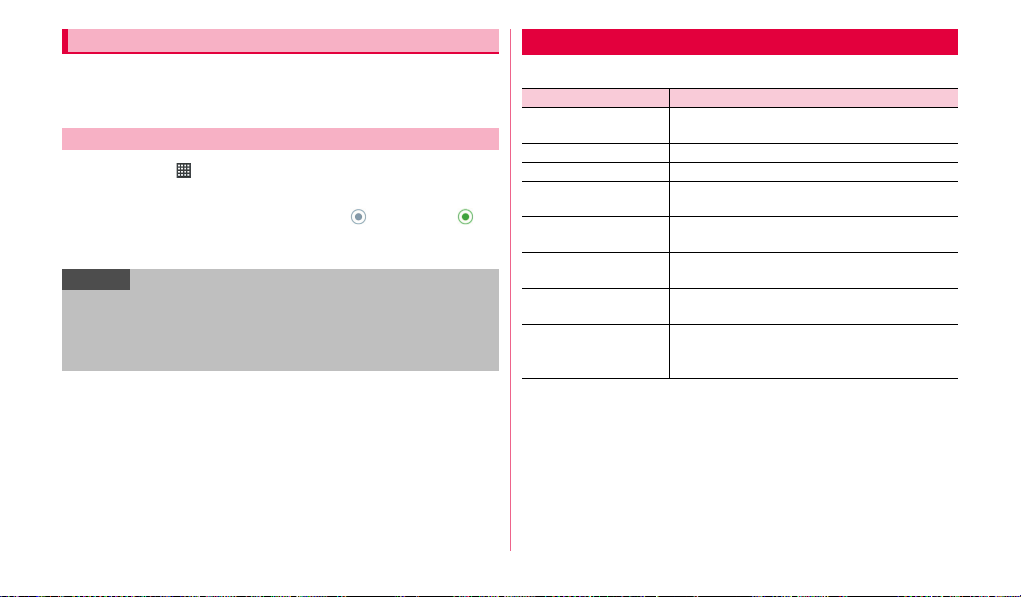
moperaU
moperaU は NTT ドコモの ISP です。moperaU にお申し込みいただいた
お客様は、簡単な設定でインターネットをご利用いただけます。moperaU
はお申し込みが必要な有料サービスです。
moperaUを設定する
1 ホーム画面で →「設定」→「その他...」→「モバイルネッ
トワーク」→「APN」
2 「moperaU」/「moperaU設定」の をタップして に
する
moperaUが利用するアクセスポイントとして設定されます。
お知らせ
・「moperaU 設定」は moperaU設定用アクセスポイントです。mopera
U設定用アクセスポイントをご利用いただくと、パケット通信料がかか
りません。なお、初期設定画面、および設定変更画面以外には接続でき
ないのでご注意ください。moperaU設定の詳細については、mopera
Uのホームページをご覧ください。
サウンド
着信音やバイブレーションなどを設定します。
項目 説明
音量 通知音、メディア再生、アラーム音、操作音など
の音量を設定します。
バイブの強度設定 バイブレーションの強度を設定します。
標準通知音 メールなどの通知音を設定します。
サウンドとバイブ 通知時に、通知音とバイブを同時に動作させるか
どうかを設定します。
タッチ操作音 アプリケーションやメニューを選択したときの
操作音のオン/オフを設定します。
画面ロック音 画面ロック/ロック解除時の音のオン/オフを
設定します。
GPS通知 GPS通知時の通知音のオン/オフを設定しま
す。
画面タップ時のバイブ キーパッド画面の数字キーなどをタップしたと
きのバイブレーションのオン/オフを設定しま
す。
51
各
種
設
定

ディスプレイ
各
画面の明るさや表示方法などを設定します。 省電力モードに関する設定をします。
種
設
定
ホーム画面の壁紙 ホーム画面の壁紙を設定します。
ロック画面の壁紙 ロック画面の壁紙を設定します。
ヘルプ ロック画面に解除方法を表示するかどうかを
明るさ 画面の明るさを設定します。
画面モード 画面のモードを設定します。
画面の自動回転 本端末の向きに合わせて縦横表示を自動的に
クイック起動 ステータスバーのクイック起動アイコンを他
画面のタイムアウト 画面の表示が消えるまでの時間を設定します。
フォントスタイル 画面のフォントを設定します。
文字サイズ 画面の文字サイズを設定します。
省エネモード 画面の明るさを自動で調整して電池消費量を
水平調整 加速度計を利用して本端末の水平調整をしま
項目 説明
設定します。
切り替えます。
の機能に変更します。
・ 設定時間の約6 秒前に画面が少し暗くなって
お知らせします。
抑制します。
す。
省電力モード
省電力モード(カスタム) 電池残量が少なくなったら、自動的に省電力
省電力モー
ド(カスタ
ム)設定
省電力について 省電力モード設定の各項目に関連した省電
項目 説明
省電力モード
への移行
Wi-FiをOFF Wi-Fiで接続していないときはWi-Fi を OFF
Bluetooth を
OFF
GPSをOFF GPSを使用していないときは、OFFにする
データ同期を
OFF
明るさ 画面の明るさを調節するかどうかを設定し
明るさ 明るさを設定します。
画面のタイム
アウト
52
モードに切り替えるかどうか設定します。
省電力モードに切り替える目安になる電池
残量を設定します。
にするように設定します。
Bluetooth 機 能 を 使 用 し て い ないとき は、
OFFにするように設定します。
ように設定します。
本体がサーバーと同期していないときは同
期をOFFするように設定します。
ます。
画面バックライトを消灯するまでの時間を
設定します。
力のヒントを表示します。

ストレージ
本端末やmicroSDカードのメモリ容量の確認をします。
システムメモリ
(本体)
USBOTG
ストレージ
※: microSDカードを取り付けている場合のみ表示されます。
項目 説明
合計容量 本端末の合計データ容量を表示します。
アプリ 各項目が使用しているデータ容量を表
画像、動画
音楽ファイル
ダウンロード
その他の
ファイル
使用可能 本端末のメモリの使用可能な空き容量
合計容量 microSDカードの合計データ容量を表
※
使用可能 microSDカードの使用可能な空き容量
USBOTG
ストレージの
マウント解除
USBOTG
ストレージの
マウント
USBOTG
ストレージの
初期化
示します。
を表示します。
示します。
を表示します。
microSD カードのマウントを解除し
て、取り外しができるようにします。
「USBOTGストレージのマウント解
除」の実行後、再度microSDカードを
認識させて、使用できるようにします。
microSDカードに保存されているデー
タをすべて消去します。
バッテリー
アプリケーションごとの電池使用の割合を表示します。各項目をタップする
と詳細が表示され、電池消費を抑えるための設定変更もできます。
アプリケーション
アプリケーションの表示や、管理に関する設定をします。
ダウンロード済み ダウンロードしたアプリを管理します。
実行中 現在実行中のサービスを表示/管理します。
全て インストールされているアプリケーションを
項目 説明
管理/削除します。
アプリケーションを無効化する
アプリケーションの無効化を設定したアプリケーションは、動作が停止し、
アプリケーション画面に表示されなくなります。
• アンインストールとは異なります。
• アンインストールできない一部のアプリやサービスについて使用可能で
す。
1 ホーム画面で →「設定」→「アプリケーション」
2 無効化するアプリケーションをタップ→「無効」→「OK」
53
各
種
設
定

お知らせ
・ アプリケーションを無効化した場合、無効化されたアプリケーションと
各
連動している他のアプリケーションが正しく動作しない場合がありま
種
す。
設
定
再度有効にすることで正しく動作します。再度有効にするには、ホーム
画面で →「設定」→「アプリケーション」→「全て」→リストの一
番下までスクロール→有効化するアプリケーションをタップ→「有効」
をタップします。
アカウントと同期
各アプリケーションやオンラインサービスの同期方法を設定します。
自動同期 →P.26
アカウントを管理 →P.27
項目 説明
位置情報サービス
位置情報検索に関する設定をします。
無線ネットワークを使用 →P.93
GPS機能を使用 →P.93
位置情報履歴 最新の位置情報を100 件まで表示します。
位置情報とGoogle検索 現在地情報をGoogle の検索結果やサービス
54
項目 説明
に使用します。
セキュリティ
セキュリティに関する設定をします。
画面ロック →P.57
オーナー情報 画面ロック時のオーナー情報の表示/非表
端末を暗号化 本端末に保存されているデータを暗号化し
SIM変更アラート ドコモUIMカードが変更されたときに他の
アラートメッセージの受信者ドコモUIMカードが変更されたときに送信す
リモートコントロール 遠隔で本端末のロック、データの削除、追跡
SamsungDive
Webページ
SIMカード
ロックを設定
パスワードを表示 パスワードの入力画面で、入力した文字を表
デバイス管理機能 グループウェアのアカウントなどを設定し、
項目 説明
示、および表示内容を設定します。
ます。
携帯電話にSMSを送信します。
るメッセージや受信者を追加/編集します。
ができます。詳細については以下のホーム
ページをご覧ください。
http://www.samsungdive.com
SamsungDiveのホームページを表示しま
す。
→P.56
示するかどうかを設定します。
本端末にデバイス管理機能がインストール
されている場合に、デバイス管理ポリシーを
設定します。

提供元不明のアプリ GooglePlay で提供されるアプリケーショ
信頼できる認証情報 証明書やその他の認証情報へのアクセスを
ストレージから
インストール
証明書を消去 すべての証明書データとパスワードを削除
項目 説明
ン以外のアプリケーションのインストール
を許可するかどうかを設定します。
アプリケーションに許可します。
ユーザーメモリ(本体)から証明書データを
インストールします。
します。
本端末で利用する暗証番号について
本端末を便利にお使いいただくための各種機能には、暗証番号が必要なもの
があります。本端末の画面ロック用パスワードやネットワークサービスでお
使いになるネットワーク暗証番号などがあります。用途ごとに上手に使い分
けて、本端末を活用してください。
• 入力した画面ロック用 PIN /パスワード、ネットワーク暗証番号、PIN
コード、PINロック解除コード(PUK)は、「
•」で表示されます。
■ 各種暗証番号に関するご注意
・ 設定する暗証番号は「生年月日」「電話番号の一部」「所在地番号や部
屋番号」「1111」「1234」などの他人にわかりやすい番号はお避け
ください。また、設定した暗証番号はメモを取るなどしてお忘れにな
らないようお気をつけください。
・ 暗証番号は、他人に知られないように十分ご注意ください。万が一暗
証番号が他人に悪用された場合、その損害については、当社は一切の
責任を負いかねます。
・ 各種暗証番号を忘れてしまった場合は、契約者ご本人であることが確
認できる書類(運転免許証など)や本端末、ドコモUIMカードをドコ
モショップ窓口までご持参いただく必要があります。詳しくは、本書
裏面の「総合お問い合わせ先」までご相談ください。
・ PINロック解除コードは、ドコモショップでご契約時にお渡しする契
約申込書(お客様控え)に記載されています。ドコモショップ以外で
お申し込みされたお客様は、契約者ご本人であることが確認できる書
類(運転免許証など)とドコモUIMカードをドコモショップ窓口まで
ご持参いただくか、本書裏面の「総合お問い合わせ先」までご相談く
ださい。
画面ロック用PIN/パスワード
本端末の画面ロック機能を使用するための暗証番号です。
ネットワーク暗証番号
ドコモショップまたはドコモインフォメーションセンターでのご注文受付
時に契約者ご本人を確認させていただく際や各種ネットワークサービスご
利用時などに必要な数字4 桁の番号です。ご契約時に任意の番号を設定いた
だきますが、お客様ご自身で番号を変更できます。
パソコン向け総合サポートサイト「Mydocomo」
スワード」をお持ちの方は、パソコンから新しいネットワーク暗証番号への
変更手続きができます。
なおdメニューからは、dメニュー→「お客様サポートへ」
申込・お手続き」からお客様ご自身で変更ができます。
※
の「docomoID /パ
※
→「各種お
55
各
種
設
定

※「My docomo」「お客様サポート」については、本書裏面の裏側をご覧
ください。
各
種
PINコード
設
定
ドコモUIMカードには、PINコードという暗証番号を設定できます。この暗
証番号は、ご契約時は「0000」に設定されていますが、お客様ご自身で番
号を変更できます。
PINコードは、第三者による本端末の無断使用を防ぐため、ドコモUIM カー
ドを取り付ける、または本端末の電源を入れるたびに使用者を認識するため
に入力する4〜8桁の暗証番号(コード)です。PINコードを入力すること
により、発着信および端末操作が可能となります。
・ 新しく本端末を購入されて、現在ご利用中のドコモUIMカードを差し替え
てお使いになる場合は、以前にお客様が設定されたPINコードをご利用く
ださい。
・ PINコードの入力を 3 回連続して間違えると、PIN コードがロックされて
使えなくなります。この場合は、「PINロック解除コード」(PUK)を入力
してロックを解除してから、PINコードの再設定を行ってください。
PINロック解除コード(8桁)を入力→「OK」→新しいPINコードを入力
→「OK」→再度PINコードを入力→「OK」をタップします。
56
PINロック解除コード(PUK)
PINロック解除コードは、PINコードがロックされた状態を解除するための
8桁の番号です。なお、PINロック解除コードはお客様ご自身では変更でき
ません。
・ PINロック解除コードの入力を10回連続して間違えると、ドコモUIMカー
ドがロックされます。ロックされた場合は、ドコモショップ窓口までお問
い合わせください。
PINコードを設定する
本端末の電源を入れたときにPINコードを入力しないと使用できないよう
に設定できます。
1 ホーム画面で →「設定」→「セキュリティ」→「SIMカー
ドロックを設定」→「SIMカードロック」→PINコードを入
力→「OK」
・「SIM カードロック」にチェックが付きます。
PINコードを変更する
1 ホーム画面で →「設定」→「セキュリティ」→「SIMカー
ドロックを設定」→「SIMカードロック」→現在のPINコード
を入力→「OK」
・「SIM カードロック」にチェックが付きます。
2 「SIMPINの変更」→画面の指示に従って現在のPINコードと
新しいPINコードを入力→「OK」

画面ロックの解除方法を設定する
画面ロックの解除時に、あらかじめ設定しておいたロック解除方法で画面
ロックを解除しなければならないように設定できます。
1 ホーム画面で →「設定」→「セキュリティ」→「画面ロッ
ク」
2 画面ロックの解除方法を選択→画面の指示に従って入力する
・「PIN」は 4 つ以上の数字、「パスワード」はアルファベットを含む 4
つ以上の文字で設定してください。
お知らせ
・ 画面ロックを OFF にするには、ホーム画面で →「設定」→「セキュ
リティ」→「画面ロック」→設定した解除方法を実行/入力→「なし」
をタップします。
・ 解除パターンやPIN、パスワードの入力に 5回失敗
再度入力するようメッセージが表示されます。
※解除パターンを3箇所以下、またはPIN/パスワードを3桁以下で入
力した場合は、失敗にはカウントされません。
・ 解除パターンを忘れた場合は、再入力の画面で「パターンを忘れた場
合」をタップし、本端末に設定したGoogleアカウントにサインインす
るか、パターン設定時に入力したバックアップPIN を入力すると、画面
ロックを解除できます。PINやパスワード、バックアップPINを忘れた
場合は、画面ロックの解除ができませんのでご注意ください。
・ フェイスアンロックを設定するときは、本端末を顔の正面で持って、画
面に表示される枠の中に顔が入るようにしてください。
※
すると、30秒後に
言語と文字入力
使用する言語とキーボードの入力方法や、テキストから音声への変換機能を
設定します。
言語 使用する言語を設定します。
標準 入力方法を設定します。
Androidキーボード →P.39
Google音声入力 →P.47
Samsungkeypad(日本語不可)→P.40
Samsung日本語キーパッド →P.38
Swype →P.41
音声検索 言語 Google音声検索時に入力する言語を設
音声読み上
げ出力
項目 説明
セーフサーチ 画像やテキストのアダルトフィルタを
不適切な語句をブ
ロック
Googleテキスト読
み上げエンジン
SamsungTTS
音声の速度
サンプル試聴 音声合成のサンプルを再生します。
スピーチモード 新着Eメールなどを読み上げて通知する
スピーチモード設定スピーチモードを有効にする機能や条
定します。
設定します。
不適切な語句の検索結果を非表示にし
ます。
テキストを読み上げるための音声合成
※
エンジンを設定します。
※
テキストを読み上げる速度を設定します。
スピーチモードを使用するかどうかを
設定します。
件を設定します。
57
各
種
設
定

ポインター速度 マウス/トラックパッド使用時のポイ
各
種
設
※: 日本語には対応しておりません。
定
項目 説明
ンターの速度を設定します。
バックアップとリセット
Googleアプリケーションのバックアップ設定や本端末のリセットを行います。
データのバックアップ Googleアプリケーションの設定やデータを
バックアップアカウント
自動復元 バックアップ済みのデータをアプリケーショ
工場出荷状態に初期化 本端末の設定をお買い上げ時の状態にリセッ
項目 説明
Googleサーバにバックアップします。
バックアップに使用するGoogleアカウントを表
示します。このGoogleアカウントは、他の端末
に設定を復元するときに使用します。
ンの再インストール時に復元します。
トし、すべてのデータを消去します。
・ Samsung アカウントを設定している場合、
リセットできません。Samsungアカウント
を削除してから操作してください(P.27)。
ドック設定
ドッキング音 卓上ホルダと本端末を着脱する際に音を鳴ら
58
項目 説明
すかどうかを設定します。
日付と時刻
お買い上げ時は「自動日時設定」(ネットワーク上の日付・時刻情報を自動
的に取得して補正)に設定されています。日付・時刻を手動で設定するに
は、「自動日時設定」のチェックを外してから設定を行います。
自動日時設定 ネットワーク上の日付・時刻情報を基にして、
自動タイムゾーン ネットワークから提供されるタイムゾーンを
日付設定
時刻設定
タイムゾーンを選択 タイムゾーンを設定します。
24時間形式を使用 時刻を24時間表記に切り替えます。
日付の表示形式を選択 年月日の表記方法を切り替えます。
※: Google アカウントを設定していると、日付・時刻情報が自動的に補正
項目 説明
自動的に補正します。
※
※
されることがあります。
利用して本端末の時刻を自動的に設定します。
年月日を設定します。
時刻を設定します。
ユーザー補助
ユーザー補助に関する設定を行います。
TalkBack ユーザーの操作に音や振動で反応したり、テキ
文字サイズ 画面の文字サイズを設定します。
項目 説明
ストを読み上げたりするユーザー補助サービ
スを有効にします。「設定」をタップすると、通
知音量や内容などを設定できます。

画面の自動回転 本端末の向きに合わせて縦横表示を自動的に
音声パスワード TalkBackを利用して、入力したパスワードを
タッチガイド アイコンや選択項目を指で触れると、振動して
長押しの調整 タッチパネルをロングタッチする時間を設定
Webスクリプト
インストール
項目 説明
切り替えます。
音声で読み上げるかどうかを設定します。
通知します。
・ TalkBackがONの場合のみ設定できます。
します。
アプリケーションからウェブコンテンツへの
アクセスを簡単に行えるスクリプトをインス
トールするかどうかを設定します。
モーション
本体の傾きなどを感知して本端末を操作することができるモーションの設
定を行います。
モーション起動
傾けてズーム ギャラリー、ブラウザの画面を拡大したり、
パンニングで編集 ホーム画面やアプリケーション画面を編集
項目 説明
モーションを起動するかどうかを設定します。
縮小したりします。
するとき、アイコンを他のページに1 つず
つ移動します。
開発者向けオプション
アプリケーション開発時に利用できるオプションを設定します。
端末情報
本端末に関する各種情報を表示します。
項目 説明
ソフトウェア更新 →P.114
ステータス 電池状態や電話番号などを表示します。
法定情報 ライセンス設定やオープンソースの使用許諾
条件、Google利用規約などを確認します。
認証 本端末に固有の認定および準拠マークに関す
る詳細を表示します。
モデル番号 型番を確認します。
Androidバージョン ソフトウェアのバージョンを確認します。
ベースバンドバージョン
カーネルバージョン
ビルド番号
59
各
種
設
定

電話帳
電
話
電話帳に登録する
帳
/
電話帳に名前や電話番号、メールアドレスなどさまざまな情報を登録できま
メ
l
す。
ル
/
1 ホーム画面で →「電話帳」
イ
ン
タ
l
ネ
ッ
ト
a タブが表示されます。
h
i
j
k
・ 「グループ」タブをタップすると、グループごとに連絡先を表示できます。
・ 「お気に入り」タブをタップすると、お気に入りに登録した連絡先のみ表
示されます。
・ 「電話帳」タブをタップすると、すべての連絡先が表示されます。
60
a
l
「電話帳」タブ画面(縦表示の場合)
bcd
e
f
g
m
n
o
p
q
b 連絡先を登録します。
c 表示中の連絡先を編集します。
d 表示中の連絡先を削除します。
e メニューを表示します。
f お気に入りへの登録(橙色)/未登録(グレー)を示すアイコンが表示され
ます。
・ タップするごとに登録/登録解除ができます。
g 登録した画像が表示されます。
h 名前や電話番号などを入力して連絡先を検索します。
・ 電話番号は半角数字で入力してください。
i 連絡先(「電話帳」/「お気に入り」タブの場合)やグループ(「グループ」
タブの場合)の一覧が表示されます。
j インデックス上をスライドして連絡先を検索します。
k 連絡先に登録した名前や画像、登録先アイコンが表示されます。
l 連絡先の登録件数が表示されます。
m 選択した連絡先の情報が表示されます。
n SMSを作成します。
o E メールを作成します。
p 連絡先を統合・分離します。
・ 表示されるアイコンは、登録先によって異なります。
q グループを変更します。

2
a
b
c
d
e
連絡先編集画面(登録先が「端末」の場合)
a 画像欄
画像を登録できます。保存済みの画像を選択するには「画像」、写真
を撮影するには「カメラを起動」をタップします。
b ラベルボタン
入力内容のラベル(種類)を選択できます。表示されるリストから
「カスタム」をタップすると、任意のラベルを作成できます。
c 登録先変更ボタン
連絡先の登録先を変更できます。
d 詳細入力ボタン
敬称やミドルネームを入力できます。
e 項目追加/削除ボタン
選択した項目の入力欄を追加/削除できます。
3 必要な項目を入力する
・「グループ」欄をタップすると、連絡先をグループ分けできます。
・「フィールドを追加」をタップすると、メモや Webサイトの URLなど
の入力欄を追加できます。
4 「保存」
・ 連絡先が表示されない場合は →「表示する連絡先」をタップして表
示の設定を変更できます。
連絡先をお気に入りに追加する
1 ホーム画面で →「電話帳」→「お気に入り」タブ→ →
電
話
帳
/
メ
l
ル
/
イ
ン
タ
l
ネ
ッ
ト
「お気に入りに追加」
2 お気に入りに追加したい連絡先にチェックを付ける→「完了」
・ お気に入りから削除するには、 →「お気に入りから削除」→削除し
たい連絡先にチェックを付ける→「完了」をタップします。
グループを追加する
1 ホーム画面で →「電話帳」→「グループ」タブ→
2 「グループ名」欄→グループ名を入力→「メンバーを追加」→
グループに追加したい連絡先にチェックを付ける→「完了」
→「保存」
・「グループの作成先」欄をタップすると、グループを追加するアカウ
ントを選択できます。
61

・ グループを削除するには、「グループ」タブ画面で →「削除」→削
除するグループにチェックを付ける→「削除」→「グループのみ」/
電
話
帳
/
メ
ル
/
イ
ン
タ
ネ
ッ
ト
「グループ内の連絡先も含める」をタップします。
プロフィールを登録する
l
1 「電話帳」タブ画面で「プロフィールの設定」
プロフィール編集画面が表示されます。
2 必要な項目を入力→「保存」
l
お知らせ
・ プロフィールを名刺データとして送信するには、プロフィールの表示画
面で →「インポート/エクスポート」→「連絡先を共有」→送信相
手にチェックを付ける→「完了」→送信方法をタップします。
連絡先の内容を確認/編集する
1 「電話帳」タブ画面で確認したい連絡先をタップする
連絡先を編集する場合
をタップします。
連絡先を削除する場合
→「OK」をタップします。
連絡先をインポート/エクスポートする
docomoアカウントやGoogleアカウント、ドコモ UIMカードと本端末の間
で連絡先をインポート/エクスポートできます。
1 「電話帳」タブ画面で →「インポート/エクスポート」
2 以下の操作を行う
62
連絡先をインポートする場合
「ユーザーメモリ(本体)/SDカードからインポート」/「SIMカードか
らインポート」をタップします。インポート先を「docomo」、「端末」、ま
たはオンラインサービスのアカウント(ログインしている場合)から選択
できます。
・「SIM カードからインポート」を選択した場合はインポート先をタップ
し、インポートしたい連絡先にチェックを付ける/「全てを選択」に
チェックを付ける→「完了」をタップします。
連絡先をエクスポートする場合
「
ユーザーメモリ(本体)
ト」をタップします。
・「SIM カードにエクスポート」を選択した場合は、エクスポートした
い連絡先にチェックを付ける/「全てを選択」にチェックを付ける→
「完了」→「OK」をタップします。
お知らせ
・「SIM カードにエクスポート」を実行すると、連絡先の名前のよみがな
は削除されます。
「グループ」タブ/「電話帳」タブ/「お気に入り」タブ画面の
メニュー
をタップすると以下の項目が表示されます。
にエクスポート」/「SIMカードにエクスポー
■ 「グループ」タブ画面
検索 連絡先を検索します。
削除 グループを検索します。
編集 表示中のグループを編集します。
メンバーを追加 表示中のグループにメンバーを追加します。
項目 説明

メンバーを削除 表示中のグループからメンバーを削除しま
項目 説明
す。
メッセージ送信 表示中のグループのメンバーにメッセージ
を送信します。
Eメール送信 表示中のグループのメンバーにメールを送
信します。
並べ替え 表示中のグループを並べ替えます。
■「お気に入り」タブ画面
項目 説明
検索 連絡先を検索します。
お気に入りに追加 連絡先をお気に入りに追加します。
お気に入りから削除 連絡先をお気に入りから削除します。
グリッド表示/リスト表示 表示形式を変更します。
■「電話帳」タブ画面
項目 説明
連絡先の削除 連絡先を削除します。
Googleアカウントと統合 本端末内の連絡先を Google アカウントと統
合します。
Eメール送信 メールを送信します。
メッセージ送信 メッセージを送信します。
履歴 履歴を表示します。
連絡先の統合 連絡先を統合します。
メインの連絡先を選択 電話番号などを2 件以上登録したとき、優先
的に使用する電話番号などを指定します。
連絡先を共有 連絡先をメールやBluetooth通信などに添
項目 説明
付して送信します
連絡先を印刷 Wi-FiやUSB接続ケーブルで接続した、本機
能対応のSamsung プリンターで連絡先を
印刷します。
・ 2012年 8月現在、日本国内で本機能を利
用できるプリンターはありません。
表示する連絡先 電話帳に表示する連絡先を設定します。
インポート/エクスポート →P.62
アカウント 本端末で登録したオンラインサービスアカ
ウントと、連絡先を同期します。
設定 →P.63
電話帳を設定する
1 「電話帳」タブ画面で →「設定」
2 設定したい項目をタップする
項目 説明
電話番号登録済の連絡先電話番号が登録された連絡先のみ表示されま
す。
連絡先を送信 連絡先の送信方法を 1 件ごと/全件で設定しま
す。
63
電
話
帳
/
メ
l
ル
/
イ
ン
タ
l
ネ
ッ
ト

電話帳コピーツール
microSDカードを利用して、他の端末との間で電話帳データをコピーでき
電
ます。また、Googleアカウントに登録された電話帳データをdocomoアカ
話
帳
ウントにコピーできます。
/
メ
1 ホーム画面で →「電話帳コピーツール」
l
はじめてご利用される際には、「使用許諾契約書」に同意いただく必要
ル
があります。
/
イ
ン
電話帳をmicroSDカードにエクスポートする
タ
l
ネ
1 microSDカードを本端末に取り付ける
ッ
ト
2 「エクスポート」タブ画面で「開始」
docomoアカウントに保存されている電話帳データが microSDカード
に保存されます。
電話帳をmicroSDカードからインポートする
1 電話帳データが保存されたmicroSDカードを本端末に取り付
ける
2 「インポート」タブ画面でインポートしたいファイルをタップ
→「上書き」/「追加」
インポートした電話帳データはdocomo アカウントに保存されます。
Googleアカウントの連絡先をdocomoアカウントにコピーする
1 「docomoアカウントへコピー」タブ画面でコピーしたい
Googleアカウントをタップ→「上書き」/「追加」
コピーした電話帳データはdocomo アカウントに保存されます。
64
・
「端末」に登録した電話帳データも Googleアカウントと同様に docomo
アカウントへのコピーが可能です。
お知らせ
・ 他端末の電話帳項目名(電話番号など)が本端末と異なる場合、項目名
が変更されたり削除されたりすることがあります。また、連絡先に登録
可能な文字は端末ごとに異なるため、コピー先で削除されることがあり
ます。
・ 電話帳を microSD カードにエクスポートする場合は、名前が登録され
ていないデータはコピーできません。
・ 電話帳をmicroSDカードからインポートする場合は、「一括バックアッ
プ」で作成したファイルは読み込むことができません。
spモードメール
iモードのメールアドレス(@docomo.ne.jp)を利用して、メールの送受信
ができます。絵文字、デコメール
ます。spモードメールの詳細については、『ご利用ガイドブック(spモード
編)』をご覧ください。
®
の使用が可能で、自動受信にも対応してい
1 ホーム画面で「spモードメール」→画面の指示に従ってsp
モードメールをインストールする

メッセージ(SMS)
SMSについて
携帯電話番号を宛先にして全角最大70 文字(半角英数字のみの場合は最大
160文字)まで、文字メッセージを送受信できるサービスです。
SMSを作成して送信する
1 ホーム画面で →「SMS」
SMS画面が表示されます。
スレッド(SMSを送受信した相手)一覧が画面左側に、選択中のスレッ
ドのSMS一覧が画面右側に表示されます。
2
SMS作成画面が表示されます。
3 宛先に送信先の携帯電話番号を入力する
・ 複数の相手に送信する場合は、カンマ(,)で区切ります。
・ をタップして、電話帳やお気に入り、電話帳のグループなどから
宛先を選択して入力できます。
・ 宛先が海外通信事業者の場合、「+」、「国番号」、「相手先携帯電話番
号」の順に入力します。携帯電話番号が「0」で始まる場合は、先頭
の「0」を除いた電話番号を入力します。また、「010」、「国番号」、
「相手先携帯電話番号」の順に入力しても送信できます。
・ 入力した宛先を削除/修正/電話帳に登録する場合は、ボタン表示さ
れた宛先をタップ→「削除」/「編集」/「連絡先に追加」をタップ
します。宛先がボタン表示されない場合は、「メッセージを入力」欄
をタップし、宛先欄を再度タップすると表示されます。
4 「メッセージを入力」欄をタップ→本文を入力する
・ 登録済みのデータを引用して本文を入力するには、 →「テキストを
追加」をタップします。
5
作成中のSMSを下書き保存する場合
宛先と本文が入力され、キーボードが表示されていない状態で を
タップします。
お知らせ
・ 送信したい相手が SMS画面のスレッド一覧にある場合は、送信したい
スレッドをタップし、「メッセージを入力」欄に本文を入力して を
タップしても、SMSを送信できます。
・ 海外通信事業者をご利用のお客様との間でも送受信できます。ご利用可
能な国・海外通信事業者については、『ご利用ガイドブック(国際サー
ビス編)』またはドコモの『国際サービスホームページ』をご覧ください。
・ 宛先に#または
がある場合、SMSを送信できません。
*
受信したSMSを確認する
1 ホーム画面で →「SMS」
SMS画面が表示されます。
スレッド(SMSを送受信した相手)一覧が画面左側に、選択中のスレッ
ドのSMS一覧が画面右側に表示されます。
2 読みたいスレッドをタップする
受信SMSは黄色の吹き出し、送信SMSは青色の吹き出しで表示されます。
SMSを削除する場合
→削除したいSMS にチェックを付ける/「全て選択」にチェックを
付ける→「削除」→「OK」をタップします。
・ 保護設定している SMS も削除する場合は、削除の確認画面で「保護
メッセージも含める」にチェックを付けます。
お知らせ
・ SMSを受信すると、ステータスバーに が表示されます。
65
電
話
帳
/
メ
l
ル
/
イ
ン
タ
l
ネ
ッ
ト

SMS画面のメニュー
電
をタップすると以下の項目が表示されます。
話
帳
/
顔文字を挿入 顔文字を挿入します。
メ
l
テキストを追加 登録済みのデータを引用します。
ル
連絡先を表示 相手が電話帳に登録されている場合に登
/
イ
ン
連絡先に追加 相手を電話帳に登録します。
タ
l
設定 SMSの設定を行います(P.66)。
ネ
ッ
ト
スレッド/SMSのメニュー
項目 説明
録情報を表示します。
スレッド/SMSをロングタッチすると次の項目が表示されます。
項目 説明
連絡先を表示
連絡先に追加
再送信
削除
メッセージを削除
本文をコピー
※1
※1
※2
※1
※2
メッセージを保護/メッ
セージの保護を解除
※2
転送
SIMにコピー
詳細
※2
※2
スレッドの相手が電話帳に登録されている場
合に登録情報を表示します。
スレッドの相手を電話帳に登録します。
送信失敗したSMSを再送信します。
スレッドを削除します。
※2
SMSを削除します。
SMSの本文をコピーします。
誤って削除しないようにSMSを保護/保護解
※2
除します。
SMSを転送します。
SMSをドコモUIMカードにコピーします。
タイプ、発信元/宛先、送受信日時、配信確認
の有無を表示します。
66
※1:スレッドをロングタッチしたときのみ表示されます。
※2:SMS をロングタッチしたときのみ表示されます。
お知らせ
・ SMSはドコモUIMカードに20件までコピーできます。
SMSを設定する
1 SMS画面で →「設定」
2 設定したい項目をタップする
項目 説明
吹き出し 吹き出しの色や形を設定します。
背景スタイル SMS一覧の背景を設定します。
自動削除 SMSが「最大SMS件数」で設定した件数に達
最大SMS件数 「自動削除」にチェックを付けたとき、SMS の
配信確認 送信するSMSの送達通知を毎回要求するかど
SIMカード保存
メッセージ管理
メッセージセンター SMSセンターを設定します。
有効期限 送信するSMSの有効期限を設定します。
通知 SMSを受信したときに、ステータスバーに通知
したとき、自動的に削除するかどうかを設定し
ます。
最大件数を設定します。
うかを設定します。
ドコモUIMカードにコピーしたSMS を確認・削
除・本端末にコピーします。
・ 通常は設定を変更する必要はありません。
アイコンを表示するかどうかを設定します。
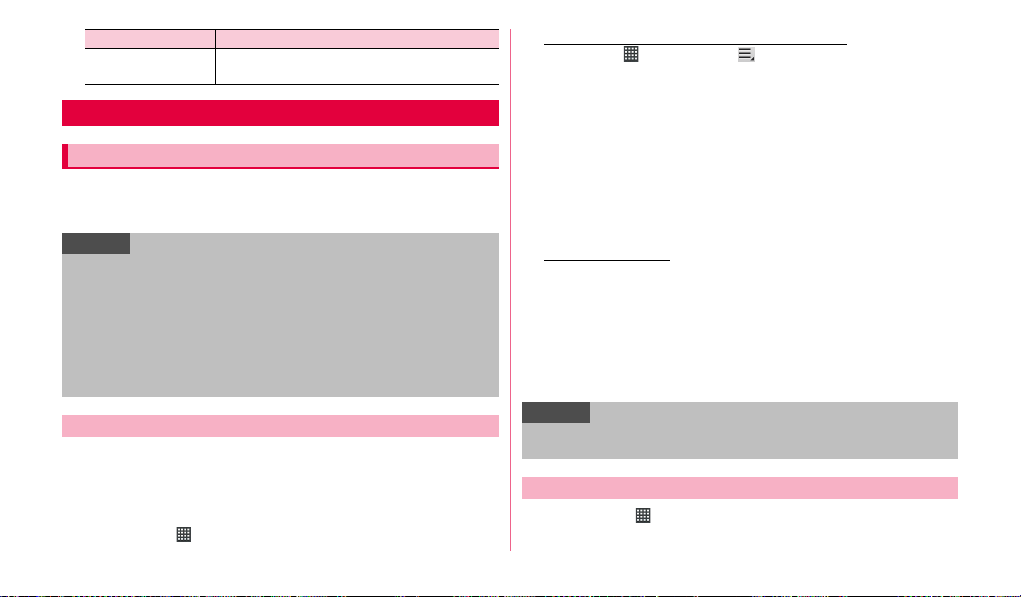
項目 説明
通知音 SMSを受信したときに鳴らす着信音を設定し
ます。
Eメール
Eメールを設定する
moperaU メールの Eメールアカウントや、一般のプロバイダが提供する
POP3や IMAPに対応したE メールアカウントを設定して、E メールの送受
信ができます。
お知らせ
・ パソコンや他の携帯電話とメールを送受信した場合、利用環境によって
は絵文字やHTMLメールなどの内容が正しく表示されない場合があり
ます。
・ 本端末でEメールを送受信すると E メールのサーバと同期が行われ、「受
信トレイ」など同期するように設定されている項目は、同期時のサーバ
と同じ状態になります。
ご利用料金について
・ Eメールの送受信では、画面に表示される文字や画像以外に通信が必要
なデータが含まれており、その部分も課金の対象となります。
Eメールアカウントを設定する
メールアドレスとパスワードを入力すると、Eメールアカウントの設定を自
動的に取得して設定が行われます。
• 自動で設定できない場合や、手動で設定する場合は、受信設定や送信設
定を入力する必要があります。あらかじめ必要なEメールアカウント設定
の情報をご用意ください。
1 ホーム画面で →「Eメール」
2件目以降のE メールアカウントを設定する場合
ホーム画面で →「Eメール」→ →「設定」→「アカウント追加」を
タップします。
2 Eメールアドレス、パスワードを入力→「次へ」
Eメールアカウントの設定が自動的に取得され、アカウントオプション
画面が表示されます。
・ 入力したパスワードは「・」で表示されます。「パスワードを表示」に
チェックを付けると、パスワードを表示できます。
・ 自動的に設定を取得できず、アカウントタイプの選択画面が表示され
た場合は、画面の指示に従って設定を行ってください。
・ 2件目以降のEメールアカウントを設定する場合は、「常にこのアカウ
ントからE メールを送信」が表示され、チェックを付けると常に利用
するEメールアカウントとして設定できます。
手動で設定する場合
メールアドレス、パスワードを入力→「手動設定」→画面の指示に従っ
て設定します。
3 「新着E メール自動確認」欄→設定したい自動確認の間隔を
タップ→「次へ」
・ Eメールの受信時に通知アイコンを表示する場合は、「E メール受信時
に通知」にチェックを付けます。
4 アカウント名、ユーザー名を入力→「完了」
お知らせ
・「常にこのアカウントからE メールを送信」にチェックを付けると、「メ
インアカウント」(P.68)にもチェックが付きます。
Eメールアカウントを管理する
1 ホーム画面で →「Eメール」
Eメール一覧画面が表示されます。
67
電
話
帳
/
メ
l
ル
/
イ
ン
タ
l
ネ
ッ
ト

2 →「設定」
設定画面が表示されます。
電
3 Eメールアカウント→設定したい項目をタップする
話
帳
/
メ
ル
/
イ
ン
タ
ネ
ッ
ト
68
l
l
項目 説明
アカウント名 アカウント名を変更します。
ユーザー名 ユーザー名を変更します。
署名を追加 署名を追加するかどうかを設定します。
署名 署名を登録します。
メインアカウント通常のE メールアカウントとして使用するかどうか
必ず自分にCc/
Bccを送信
添付ファイル付
きで転送
最近のメッセージ表示するEメールの数を設定します。
画像を表示 画像を表示するかどうかを設定します。
Eメールを同期 E メールのサーバーと同期を行うかどうかを設定しま
を設定します。
・ Eメール一覧画面でアクションバーのアカウント名
をタップしたとき、設定したEメールアカウントに
が表示されます。
・ E メールを起動したとき、設定した E メールアカウ
ントのEメール一覧が表示されます。
Eメールの送信時に、CcまたはBcc に自分のE メール
アドレスを入力して送信するかどうかを設定します。
Eメールの転送時に添付ファイルも送信するかどうか
を設定します。
・「E メール受信サイズ」で設定したサイズを超える
Eメールを受信した場合は、チェックを付けても画
像は表示されません。本文画面で「詳細の読み込
み」をタップすると、画像が表示されます。
す。
項目 説明
新着Eメール
自動確認
Eメール受信
サイズ
自動再送回数 メール送信に失敗したときに、自動的に再送する回数
Eメール通知 E メールを受信したときに、ステータスバーに通知ア
通知音
バイブ E メールを受信したときに本端末を振動させるかど
受信設定 受信サーバの設定を変更します。
送信設定 送信サーバの設定を変更します。
お知らせ
・ Eメールアカウントを削除する場合は、設定画面で「アカウント削除」→
削除したいE メールアカウントにチェックを付ける→「削除」→「削除」
をタップします。
新着Eメールを確認する時間の間隔を設定します。
受信するEメールのサイズを設定します。
を設定します。
イコンを表示するかどうかを設定します。
Eメールを受信したときに鳴らす着信音を設定します。
うかを設定します。
Eメールを作成して送信する
1 ホーム画面で →「Eメール」→
Eメール作成画面が表示されます。
Eメールアカウントを切り替える場合
ホーム画面で →「Eメール」→アクションバーのアカウント名→切り
替えたいEメールアカウント→ をタップします。
2 宛先に送信先のメールアドレスを入力する
・ 複数の相手に送信する場合は、カンマ(,)で区切ります。
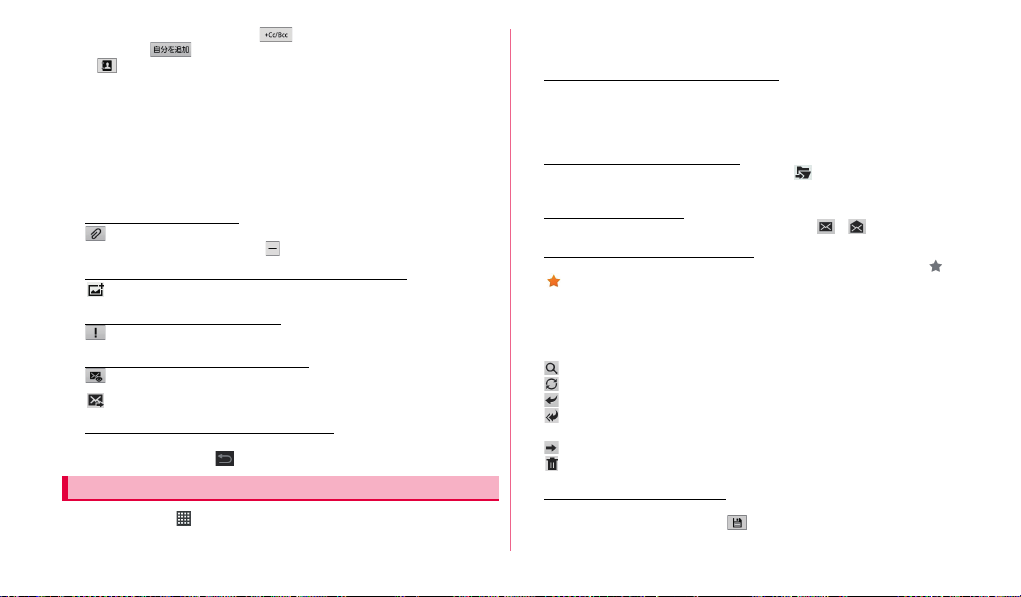
・ Cc/Bccを追加する場合は を、自分のメールアドレスを追加す
る場合は をタップします。
・ をタップして、電話帳やお気に入り、電話帳のグループなどから
宛先を選択して入力できます。
・ 入力した宛先を削除/修正/電話帳に登録する場合は、ボタン表示さ
れた宛先をタップ→「削除」/「編集」/「連絡先に追加」をタップ
します。宛先がボタン表示されない場合は、「件名」欄またはメッセー
ジ欄をタップし、宛先欄を再度タップすると表示されます。
3 「件名」欄をタップ→件名を入力する
4 メッセージ欄をタップ→メッセージを入力する
ファイルを添付する場合
→ファイルの種類をタップ→添付したいファイルをタップします。
・ 添付ファイルを削除するには をタップします。
本文中に画像や文字、位置情報などを挿入する場合
→ファイルの種類をタップ→挿入したいファイルをタップします。
メールの優先度を設定する場合
→優先度をタップします。
既読確認/配信確認を設定する場合
→設定する項目にチェックを付けます。
5
作成中のEメールを下書き保存する場合
宛先、本文、ファイルのいずれかが入力/添付済みで、キーボードが表
示されていない状態で →「はい」をタップします。
受信したEメールを確認する
1 ホーム画面で →「Eメール」
Eメール一覧画面が表示されます。
フォルダーが画面左側に、選択中のフォルダーに保存されている E メー
ル一覧が画面右側に表示されます。
Eメールアカウントを切り替える場合
アクションバーのアカウント名→切り替えたいE メールアカウントを
タップします。
・「統合表示」をタップすると、すべてのEメールアカウントの受信トレ
イに保存されているE メールを、まとめて表示できます。
別のフォルダーに移動する場合
移動したいE メールにチェックを付ける→ →移動先のフォルダーを
タップします。
既読/未読にする場合
既読/未読にしたいEメールにチェックを付ける→ / をタップします。
お気に入りに追加/解除する場合
お気に入りに追加/解除したいE メールにチェックを付ける→ /
をタップします。
2 確認したいEメールをタップする
本文画面が表示されます。
Eメール一覧が画面左側に、選択した E メールの本文が画面右側に表示
されます。
:Eメールを検索します。
:新着Eメールがあるかどうかを確認します。
:Eメールを返信します(宛先が 1件の場合に表示されます)。
:Eメールを返信します(宛先が複数の場合に表示されます)。タ ッ プ
した後、「返信」/「全員に返信」をタップして返信方法を選択します。
:Eメールを転送します。
:Eメールを削除します。
添付ファイルを確認する場合
「X件の添付ファイル」タブ→ファイル名をタップします。
・ 添付ファイルを保存するには を、複数の添付ファイルをまとめて
保存するには「全て保存」をタップします。
69
電
話
帳
/
メ
l
ル
/
イ
ン
タ
l
ネ
ッ
ト

お知らせ
・ Eメールを受信すると、ステータスバーに が表示されます。
電
話
帳
■ Eメール一覧画面/本文画面のメニュー
/
をタップすると以下の項目が表示されます。
メ
l
ル
/
イ
ン
タ
l
ネ
ッ
ト
項目 説明
未読に変更
移動
Eメールを保存
並べ替え
表示モード
文字色
背景色
印刷
フォルダ作成 フォルダーを作成します。
全て削除 すべてのEメールを削除します。
設定
※: 本文画面でのみ表示されます。
お知らせ
・ 画面を縦表示にしている場合は、項目の表示が異なります。
※
※
※
※
※
Eメールを未読にします。
別のフォルダーに移動します。
※
Eメールを本端末に保存します。
「表示モード」を「標準表示」に設定している場合
のEメール一覧の並び順を選択します。
Eメール一覧の表示方法を標準表示、スレッド表
示から選択できます。
文字色を設定します。
本文画面の背景色を設定します。
Wi-Fiや USB 接続ケーブルで接続した、本機能に
対応するSamsung 製のプリンターで E メールを
印刷します。
・ 2012 年 8 月現在、日本国内で本機能を利用で
きるプリンターはありません。
Eメールの設定を行います(P.67)。
70
Gmail
Gmailを利用して、Eメールの送受信ができます。
• Gmail を利用するには、Google アカウントの設定が必要です。Google
アカウントの設定画面が表示された場合、設定を行ってから操作してく
ださい(P.27)。
1 ホーム画面で →「Gmail」
お知らせ
・ Gmailの詳細については、Gmailの画面で →「ヘルプ」をタップして、
Gmailのヘルプをご覧ください。
緊急速報「エリアメール」
気象庁から配信される緊急地震速報などを受信することができるサービス
です。
• エリアメールはお申し込み不要の無料サービスです。
• 最大50件保存できます。
• 電源が入っていない、機内モード中、国際ローミング中、PINコード入力
画面表示中などは受信できません。また、本端末のメモリ容量が少ない
ときは受信に失敗することがあります。
• 受信できなかったエリアメールを後で受信することはできません。
緊急速報「エリアメール」を受信したときは
エリアメールを受信すると、専用の着信音が鳴りステータスバーに通知アイ
コンが表示され、受信画面が表示されます。
• 着信音は最大音量で鳴動します。変更はできません。
• お買い上げ時は、マナーモード設定中でも着信音が鳴ります。鳴動しな
いように設定できます(P.71)。

受信したエリアメールを表示する
1 ホーム画面で →「エリアメール」
2 確認したいエリアメールをタップする
緊急速報「エリアメール」を設定する
1 エリアメール画面で →「設定」
2 設定したい項目をタップする
項目 説明
受信設定
着信音 着信音の鳴動時間、マナーモード設定時も着信
受信画面および着信
音確認
その他の設定受信登録 緊急地震速報、津波警報、災害・避難情報以外
ウェブブラウザ
ウェブブラウザを利用して、ウェブページを閲覧できます。本端末では、パ
ケット通信またはWi-Fi による接続でウェブブラウザを利用できます。
ウェブブラウザを使用する
ウェブブラウザを使って、インターネットの携帯向けサイトやPCサイトを
閲覧できます。
エリアメールを受信するかどうかを設定します。
音を鳴らすかどうかを設定します。
緊急地震速報、津波警報、災害・避難情報の受
信画面と着信音を確認します。
に利用するエリアメールの登録や削除を行いま
す。
ウェブブラウザを起動する
1 ホーム画面で「ブラウザ」
ウェブブラウザが起動し、ホームページに設定されているウェブページ
が表示されます。
a
b
c
d
a タブが表示されます。
・ をタップすると、タブを閉じます。 をタップすると、タブを最大
8枚まで表示できます。
・ 複数のウェブページをタブで表示中の場合は、タブをタップして切り
替えられます。表示しきれないタブがある場合は、タブ上を左右にス
ライド/フリックして表示できます。
b 直前に表示していたウェブページに戻ります。
c をタップしてウェブページを表示中の場合に、直前のウェブページに
進みます。
d ウェブページの情報を更新/更新を停止します。
efg
ブラウザ画面
電
話
帳
/
メ
l
ル
h
i
/
イ
ン
タ
l
ネ
ッ
ト
71

e アドレスバーが表示されます。
・ 表示中のウェブページのURLが表示されます。
電
話
帳
/
メ
l
ル
/
イ
ン
タ
l
ネ
ッ
ト
・ 他のウェブページを表示するには、URLや検索したいキーワードをこ
こに入力して「実行」をタップします。
f 表示中のウェブページをブックマークに追加します(P.73)。
・ ブックマークに追加されているウェブページを表示中は が表示さ
れ、タップするとブックマークを編集できます。
g Google検索を行います。
・ アドレスバーをタップして をタップすると、検索したいキーワード
を音声で入力できます。
h メニューを表示します。
i ブックマーク/履歴/画面メモの一覧を表示します。
お知らせ
・ ブラウザ画面の b 〜 i が表示されない場合は、ウェブページ最上段を
表示すると表示できます。
ウェブブラウザを終了する
1 →「タスクマネージャー」→「ブラウザ」の をタップ
する
または をタップしてホーム画面に戻っても、ブラウザは終了しま
せん。
72
お知らせ
・ ブラウザ画面で次の操作ができます(表示中のウェブページにより操作
できない場合があります)。
- 拡大/縮小:拡大/縮小したい位置で2本の指の間隔を広げる/狭める
- フレームで区切られた箇所を拡大/縮小:拡大/縮小したい位置でダ
ブルタップする
- テキストのコピー/共有/検索/ Web 検索:リンクがないテキスト
をロングタッチ→ / をドラッグしてテキストの範囲を指定(ウェ
ブページ全体を選択する場合は「全て選択」をタップ)→「コピー」
/「共有」/「検索」/「Web検索」をタップする
- スクロール:スクロール/フリックする
- 前の画面に戻る: をタップする
・ 表示中のウェブページが RSS フィードを提供しているとき、アドレス
バーに が表示されます。 をタップすると、RSSフィードを Google
リーダーに追加できます(Googleアカウントの設定が必要です)。
ウェブページのリンクを操作する
1 ブラウザ画面でリンクをロングタッチする
2 利用したい項目をタップする
開く ウェブページを開きます。
新規ウインドウで開く ウェブページを新しいタブで開きます。
リンクを保存 ウェブページを本端末に保存します。
URL をコピー URLをコピーします。
テキストを選択
画像を保存
項目 説明
※1
ウェブページ内のテキストを選択して、コ
ピー/共有/検索/Web 検索します。
・ / / / / / をドラッグして
※2
テキストの範囲を指定します。
画像を本端末に保存します。

項目 説明
画像をコピー
画像を表示
壁紙に設定
※1:テキストのリンクの場合に表示されます。
※2:画像のリンクの場合に表示されます。
お知らせ
・ 表示中のウェブページにより、リンク操作のメニューが表示されない場
合や、表示される項目が異なる場合があります。
※2
※2
※2
画像をクリップボードに保存します。
リンク先の画像を表示します。
画像をホーム画面の壁紙に設定します。
ブラウザ画面のメニュー
をタップすると以下の項目が表示されます。
項目 説明
新規タブ 新しいタブを表示します。
新規シークレットタブ
ショートカットを追加 ウェブページのショートカットをホーム画面に
ページを共有 ウェブページのURL を、Bluetooth 通信/Eメー
ページ内検索 ウェブページ内のテキストを検索します。
PC版を表示 デスクトップ版のウェブページを開くかどうか
オフライン用に保存 表示中のウェブページを本端末に保存します(画
ダウンロード ダウンロード済みやダウンロード中のデータの
新しいシークレットタブを表示します。
追加します。
ル/Gmail/SMSなどで送信します。
を設定します。
面メモ)。
情報を確認します。
項目 説明
印刷 Wi-FiやUSB接続ケーブルで接続した、本機能
設定 ウェブブラウザの設定を行います(P.74)。
に対応する Samsung 製のプリンターでウェブ
ページ/画像を印刷します。
・ 2012年8月現在、日本国内で本機能を利用で
きるプリンターはありません。
履歴/ブックマーク/画面メモを管理する
履歴からウェブページを表示する
1 ブラウザ画面で →「履歴」タブ
履歴の一覧が表示されます。
・ 履歴の をタップすると、ブックマークに追加できます。ブックマー
クに追加済みの履歴には が表示されます。
2 表示したいウェブページをタップする
お知らせ
・ 履歴の一覧で →「履歴を消去」をタップすると、履歴をすべて削除
できます。
・ 履歴の一覧で →「設定」をタップすると、ウェブブラウザを設定で
きます(P.74)。
ウェブページをブックマークに追加する
1 ブラウザ画面で
2 タイトルを確認/変更→「フォルダ」欄でブックマークの追
加先を選択→「OK」
73
電
話
帳
/
メ
l
ル
/
イ
ン
タ
l
ネ
ッ
ト

ブックマークからウェブページを表示する
電
1 ブラウザ画面で →「ブックマーク」タブ
話
ブックマークの一覧が表示されます。
帳
/
2 表示したいフォルダ→ウェブページをタップする
メ
l
お知らせ
ル
/
・ ブックマークの一覧で各操作アイコンをタップすると、次の操作ができ
イ
ます。
ン
タ
- / :一覧の表示方法を切り替えます。
l
- :ブックマークを追加します。
ネ
- :フォルダーの作成、フォルダーやブックマークの移動/削除/並
ッ
ト
べ替えができます。フォルダーやブックマークを移動するには、画面
右側のフォルダー/ブックマークをロングタッチし、画面左側の移動
したいフォルダーまでドラッグします。
・ ブックマークの一覧で →「設定」をタップすると、ウェブブラウザ
を設定できます(P.74)。
ウェブページを画面メモとして保存する
1 ブラウザ画面で →「オフライン用に保存」
・ 保存した画面メモを表示するには、ブラウザ画面で →「保存した
ページ」タブ→表示したい画面メモをタップします。
・ 画面メモの一覧で →「保存したページを消去」をタップすると、画
面メモをすべて消去できます。
■ 履歴/ブックマーク/画面メモのメニュー
履歴/ブックマーク/ブックマークのフォルダ/画面メモをロングタッチ
すると以下の項目が表示されます。
74
開く
新しいタブで開く 新しいタブでウェブページを開きます。
ブックマーク登録
ブックマークを編集
ショートカットを追加
リンクを共有 ウェブページのURLを、Bluetooth通信/ E
URLをコピー
履歴から削除
ブックマークを削除
ホームページに設定
全て新しいタブで開く
フォルダ名を編集
フォルダを削除
保存したページを削除※4画面メモを削除します。
※1:履歴の一覧で表示されます。
※2:ブックマークの一覧で表示されます。
※3: ブックマークのフォルダをロングタッチしたときに表示されます。
※4: 画面メモの一覧でのみ表示されます。
項目 説明
※1
※3
表示中のタブでウェブページを開きます。
※1※4
ブックマークに追加します。
※2
ブックマークを編集します。
※2
ホーム画面にブックマークのショートカット
を追加します。
メール/Gmail/SMSなどで送信します。
ウェブページのURLをコピーします。
履歴から削除します。
ウェブページがブックマークに追加されてい
る場合に、ブックマークから削除します。
ウェブページをホームページとして設定します。
※3
ブックマークに追加されているすべてのウェブ
ページを、新しいタブで開きます。
※3
フォルダの名前を変更します。
フォルダを削除します。
ウェブブラウザを設定する
1 ブラウザ画面で →「設定」

2 設定したい項目をタップする
■ 一般
項目 説明
ホームページを設定 ホームページを設定します 。
フォームの自動入力 ウェブフォームの入力欄をタップしたと
き、「自動入力テキスト」に登録した内容を
自動的に入力するかどうかを設定します。
自動入力テキスト ウェブフォームに自動的に入力する内容を
登録します。
■ プライバシーとセキュリティ
項目 説明
キャッシュを消去 キャッシュデータを消去します。
履歴を消去 閲覧履歴を消去します。
セキュリティ警告を表示 ウェブページの安全性に問題がある場合に
警告を表示します。
Cookieを許可 Cookieの保存・読み取りを許可します。
Cookieを消去 保存されたCookieを消去します。
文字入力履歴を保存 ウェブページに入力した文字を記憶させま
す。
文字入力履歴を消去 保存された文字入力履歴を消去します。
位置情報を有効 本端末の位置情報へのアクセスを許可しま
す。
位置情報を消去 本端末の位置情報を消去します。
パスワードを保存 ウ ェ ブ ページに 入 力 したユー ザ 名・パ ス
ワードを記憶させます。
パスワードを消去 記憶されたユーザ名・パスワードを消去し
ます。
■ ユーザー補助
拡大縮小設定の上書き 「ユーザー補助」の設定を有効にして、すべ
テキストの拡大/縮小 文字サイズを設定します。
ダブルタップ時のズーム率ダブルタップ時の拡大率を設定します。
最小フォントサイズ 最小文字サイズを設定しま す。
反転レンダリング 反転レンダリングを設定するかどうかを設
コントラスト 反転レンダリングにチェックを付けた場合
項目 説明
てのウェブページで拡大/縮小できるよう
にするかどうかを設定します。
定します。
に、コントラストを設定します。
■ 詳細設定
検索エンジンを選択 検索する際に利用する検索エンジンを設定
バックグラウンドで開く 新しいタブを表示中のタブの後ろに表示し
Javaスクリプトを有効化 Javaスクリプトを有効にします。
プラグインを有効化 プラグインを有効にします 。
サイト設定 位置情報にアクセスしたウェブページなど
表示倍率 ウェブページ の表示倍率を設定します。
ページを全体表示で開く
ページの自動調節 画面に合わせてウェブページを表示するよ
項目 説明
します。
ます。
の詳細情報を表示します。
新しく開いたウェブページを全体表示します。
うにします。
75
電
話
帳
/
メ
l
ル
/
イ
ン
タ
l
ネ
ッ
ト

電
話
帳
/
メ
l
ル
■ 帯域幅の管理
/
イ
ン
タ
l
ネ
ッ
ト
■ Labs
76
ポップアップをブロック ポップアップタブをブロックします。
文字コード 文字コードを設定します。
初期状態にリセット データ消去と設定リセットを行い、ブラウ
検索結果をプリロード ブラウザが信頼度の高い検索結果をバック
画像の読み込み
クイックコントロール 画面上部のタブや操作アイコンなどの表示
Googleインスタント Google 検索を行う際、入力中の文字に合
項目 説明
ザをお買い上げ時の状態に戻します。
項目 説明
グラウンドでプリロードできるように設定
します。
画像表示の有無を設定します。
項目 説明
を消し、クイックコントロールでブラウザ
を操作するかどうかを設定します。
・ クイックコントロールは、画面の左端/
右端をロングタッチすると表示されま
す。そのまま実行したい操作アイコンま
で指をドラッグして離すと、ブラウザの
操作ができます。
わせて検索結果を更新するGoogleインス
タントを利用するかどうかを設定します。
Googleトーク
Googleトークを利用して、登録した相手とチャットができます。
• Googleトークを利用するには、Googleアカウントの設定が必要です。
Googleアカウントの設定画面が表示された場合、設定を行ってから操作
してください(P.27)。
1 ホーム画面で →「トーク」
お知らせ
・ Google トークの詳細については、Google トークの画面で →「ヘル
プ」をタップして、Googleトークのヘルプをご覧ください。

ファイル操作について
本端末とパソコンを付属のUSB接続ケーブルで接続すると、パソコンと
データのやりとりや、データの同期、SamsungKies を利用してデータの
同期やファームウェアの更新ができます。
「マイファイル」を利用すると、本端末に保存されているデータの表示や管
理ができます。
• 本端末をUSB 接続ケーブルでパソコンに接続して認識させるには、専用
のドライバをパソコンにインストールする必要があります。専用のドラ
イバのダウンロードやその他詳細については、以下のホームページをご
覧ください。
http://www.samsung.com/jp/support/download/supportDownloadMain.do
USB接続ケーブルで接続する
1 USB接続ケーブルで本端末をパソコンに接続する
30ピンプラグは、「SAMSUNG」の印字面を上にして本端末の外部接
続端子に水平に差し込みます。
外部接続端子
30ピンプラグ
パソコンへ
USBプラグ
USB接続ケーブル
2 使い終わったら、本端末からUSB接続ケーブルの 30ピンプ
ラグを水平に引き抜く
お知らせ
・ USB 接続ケーブルの USB プラグはパソコンの USB コネクタに直接接
続してください。USBHUBやUSB延長ケーブルを介して接続すると、
正しく動作しないことがあります。
・ データ転送中に USB 接続ケーブルを取り外さないでください。データ
が破損する恐れがあります。
・ USB接続ケーブルをパソコンから取り外すときは、USBプラグを水平
に引き抜いてください。
本端末のフォルダー構成
本端末をパソコンに接続すると、本端末はパソコンでは「SC-01D」とい
う名前で認識され、パソコンとやりとりできるデータは「Tablet」フォル
ダーに保存されています。
• お買い上げ時の「Tablet」フォルダー内のフォルダー構成は次のとおり
です。
- Alarms
※
- Android
- DCIM
- Download
- Movies
- Music
- Notifications
- Pictures
- Podcasts
- Ringtones
※ 本端末の状態によっては、表示されるまでに時間がかかることがあり
ます。
お知らせ
・ 通信でデータを受信したり、特定のアプリケーションを起動したりする
と、実行した操作やデータの種類に対応したフォルダーが、「Tablet」
フォルダー内に自動的に作成されます。
77
フ ァ イ ル 管 理

フォルダーやファイルの操作
•「USBデバッグ」のチェックを外した状態で操作してください。「USBデ
フ
ァ
バッグ」の設定は、ホーム画面で →「設定」→「開発者向けオプショ
イ
ン」をタップして確認できます。
ル
管
パソコンとデータをやりとりする
理
1 本端末とパソコンをUSB接続ケーブルで接続する
本端末がパソコンに認識されます。
・ 自動再生の確認画面が表示された場合は、任意で自動再生の設定を
行ってください。
2 パソコンで「マイコンピュータ」→「SC-01D」→
「Tablet」を選択する
本端末内のフォルダー一覧が表示されます。
3 データをドラッグ&ドロップする
WindowsMediaPlayerとデータを同期する
パソコンの音楽や動画などのデータを本端末と同期します。
1 本端末とパソコンをUSB接続ケーブルで接続する
本端末がパソコンに認識されます。
・ 自動再生の確認画面が表示された場合は、任意で自動再生の設定を
行ってください。
2
パソコンのWindowsMediaPlayerを起動し、同期を実行する
お知らせ
・ 著作権保護されたデータは、転送時に使用した端末以外では再生できな
い場合があります。
・ データによっては著作権保護されているため再生できないものがあり
ます。
78
SamsungKiesを利用する
SamsungKiesを利用して、連絡先やカレンダー、音楽/動画などのデー
タを本端末と同期したり、本端末のファームウェアを更新したりできます。
• SamsungKiesはSamsungのホームページからダウンロードして、パ
ソコンにインストールします。詳細については以下のホームページをご
覧ください。
http://www.samsung.com/jp/support/usefulsoftware/KIES/JSP
1 パソコンでSamsungKiesを起動する
SamsungKiesの使いかたについては、ヘルプメニューの「Kiesチュー
トリアル」をご覧ください。
2 本端末とパソコンをUSB接続ケーブルで接続する
Wi-FiでSamsungKiesに接続する
Wi-Fiを利用してパソコンと接続し、SamsungKies と接続できます。
• Wi-Fiネットワーク接続をあらかじめ設定しておいてください(P.25)。
1 パソコンでSamsungKiesを起動する
2 ホーム画面で →「設定」→「その他...」→「Wi-FiKies接
続」
ネットワーク接続画面が表示されたら、「Wi-Fi」または「Wi-Fi テザリ
ング」を選択し、Wi-Fiネットワークへ接続してから操作を進めてくだ
さい。
3 検索されたデバイス名をタップする
パソコンで本端末が認識されたら、SamsungKiesの画面で「はい」を
クリックします。
・ 接続を終了するには「キャンセル」をタップします。
お知らせ
・ パソコンと本端末は、必ず同じWi-Fiネットワークに接続してください。

マイファイルを利用する
本端末に保存されている静止画や動画、音楽や文書などさまざまなデータの
表示や管理を行えます。
1 ホーム画面で →「マイファイル」
2 利用したいフォルダー→ファイルをタップする
選択したファイルが表示/再生されます。
送信やコピー、削除などの操作を行う場合
操作したいフォルダー/ファイルにチェックを付ける→ (送信)/
(コピー)/ (切り取り)/ (削除)をタップします。
・ コピーや切り取りを行った場合は、 をタップすると貼り付けられま
す。
・ フォルダーにチェックを付けた場合、送信操作はできません。
フォルダーを作成する場合
→フォルダー名を入力→「完了」をタップします。
フォルダー/ファイル一覧の表示方法を切り替える場合
/ をタップします。
一番上の階層に戻る場合
をタップします。
お知らせ
・ フォルダー/ファイルにチェックを付けて →「名前を変更」/「詳
細」をタップすると、名前の変更や詳細情報の確認ができます。
・ →「設定」をタップすると、隠しファイルや拡張子の表示/非表示、
ホームディレクトリを設定できます。
Bluetooth通信
本端末とBluetoothデバイスを無線で接続し、データをやりとりできます。
• Bluetooth 対応バージョンやプロファイルについては、P.116 をご覧くだ
さい。
• 設定や操作方法については、接続する Bluetooth デバイスの取扱説明書
もご覧ください。
• 本端末とすべての Bluetooth デバイスとの無線接続を保証するものでは
ありません。
■ Bluetooth機能使用時のご注意
1.本端末と他の Bluetoothデバイスとは、見通し距離10m以内で接続
してください。周囲の環境(壁、家具など)や建物の構造によって
は、接続可能距離が極端に短くなることがあります。
2.他の機器(電気製品、AV機器、OA機器など)から2m以上離れて接
続してください。特に電子レンジ使用時は影響を受けやすいため、必
ず3m以上離れてください。近づいていると、他の機器の電源が入っ
ているときに正常に接続できないことがあります。また、テレビやラ
ジオに雑音が入ったり映像が乱れたりすることがあります。
■ 無線LAN対応機器との電波干渉について
本端末のBluetooth機能と無線 LAN対応機器は同一周波数帯(2.4GHz)
を使用するため、無線LAN 対応機器の近辺で使用すると、電波干渉が発
生し、通信速度の低下、雑音や接続不能の原因になる場合があります。こ
の場合、以下の対策を行ってください。
1. Bluetoothデバイスと無線LAN対応機器は、20m以上離してください。
2.20m 以内で使用する場合は、Bluetoothデバイスまたは無線LAN対
応機器の電源を切ってください。
■ Bluetooth機能のパスワードについて
Bluetooth機能のパスワードは、接続する Bluetoothデバイスどうしが
初めて通信するとき、相手機器を確認して、お互いに接続を許可するた
めの認証用コードです。送信側/受信側とも同一のパスワード(最大16
文字の半角英数字)を入力する必要があります。
・ 本端末ではパスワードを「PIN」と表示している場合があります。
79
フ
ァ
イ
ル
管
理

Bluetooth機能を有効にして本端末を検出可能にする
フ
1 ホーム画面で →「設定」→「Bluetooth」
ァ
イ
2 「Bluetooth」の「OFF」をタップして「ON」にする
ル
管
3 「SC-01D」にチェックを付ける
理
本端末が他のBluetooth デバイスから約2 分間検出可能になります。
・ 公開時間を変更するには、 →「デバイスの公開時間」→公開時間を
タップして選択します。
本端末に名前を付ける場合
→「デバイス名称」→端末名を入力→「OK」をタップします。
お知らせ
・ Bluetooth機能を使用しないときは、電池の減りを防ぐため、Bluetooth
機能を無効にしてください。
・ Bluetooth機能の有効/無効設定は、電源を切っても変更されません。
他のBluetoothデバイスとペアリング/接続する
本端末と他のBluetoothデバイスをBluetooth機能で接続し、データのや
りとりを行うには、あらかじめ他のデバイスとペアリング(接続設定)を行
い、本端末に登録後、接続を行います。
• Bluetooth デバイスによっては、ペアリングのみ行うデバイスと接続ま
で続けて行うデバイスがあります。
1 Bluetooth設定画面で「デバイスをスキャン」
検出されたBluetoothデバイスが一覧表示されます。
80
2 接続したいデバイスをタップする
接続が完了するとBluetoothデバイスの下に「ペアリング済み」と表示
されます。
・ ペアリングの確認画面が表示された場合は、「OK」をタップします。
・ Bluetoothデバイスによっては、デバイスをタップするとペアリング
完了後、続けて接続まで行う場合があります。接続された場合は、
Bluetoothデバイスの下に「接続しました。」と表示されます。
・ パスワード(PIN)の入力画面が表示された場合は、パスワード(PIN)
を入力→「OK」をタップします。
■ 他のデバイスからペアリング要求を受けた場合
Bluetooth 通信のペアリングを要求する画面が表示された場合は、
「OK」をタップします。
・ パスワード(PIN)の入力画面が表示された場合は、パスワード(PIN)
を入力→「OK」をタップします。
■ 接続を解除する場合
Bluetoothデバイスの一覧表示で、接続中のデバイス→「OK」をタッ
プします。
■ 検索されたデバイスの接続状況などを確認する場合
Bluetoothデバイスの一覧表示で、確認したいデバイスの をタップ
します。
・ デバイス名を変更する場合は、「名前を変更」→名称を変更→「OK」
をタップします。
ペアリングを解除する
1 Bluetoothデバイスの一覧表示で、ペアリングを解除したい
デバイスの →「ペアリングを解除」

Bluetooth機能でデータを送受信する
• あらかじめ本端末の Bluetooth 機能を有効にし、検出可能にしてくださ
い。
Bluetooth機能でデータを送信する
連絡先(vcf形式の名刺データ)、カレンダーなどのデータや、静止画、動
画などのファイルを、他のBluetoothデバイス(パソコンなど)に送信で
きます。
• 送信は各アプリケーションのメニューなどから送信操作を行ってくださ
い。
Bluetooth機能でデータを受信する
1 送信側からデータを送信する
2 「Bluetooth認証要求」画面が表示されたら「承認」
ステータスバーに が表示され、データの受信が開始されます。
・ 設定/通知パネルで受信状態を確認できます。
・ 受信の完了後、設定/通知パネルで「Bluetooth共有:受信」→確認
したいファイル名をタップすると、受信したデータを表示/再生でき
ます。
・ Bluetooth設定画面で →「受信ファイルを表示」をタップしても、
受信したファイルを確認できます。
外部機器接続
SDカードリーダーSC01 を使う
付属のSDカードリーダーSC01を本端末に接続して、SDカードおよびSD
変換アダプタを取り付けたmicroSD カードを利用できます。
• すべての SD カード/ microSDカードの動作を保証するものではありま
せんので、あらかじめご了承ください。
•
本端末は、2GBまでのSDカード/microSDカードと32GBまでのSDHC
カード/microSDHCカードに対応しています(2012年8 月現在)。対応
のSDカードについては各SDカードメーカへお問い合わせください。
microSDカードをSD変換アダプタに取り付ける
SDカードリーダーSC01にmicroSDカードを取り付けるには、あらかじ
めmicroSDカードをSD変換アダプタ(試供品)に取り付けます。
挿入口 突起
microSDカードSD変換アダプタ
1 microSDカードの金属端子面を下にしてSD変換アダプタの
挿入口に差し込む
・ SD 変換アダプタから microSD カードを取り外すときは、microSD
カードの突起をつまみ、矢印と逆向きに引き抜いてください。
・ microSDカードは、無理な力がかからないよう水平にゆっくり抜き差
ししてください。
81
フ
ァ
イ
ル
管
理

SDカードリーダーSC01を本端末に取り付ける
フ
•
ご使用前に、SDカードリーダーSC01のキャップを取り外してください。
ァ
•
30ピンプラグやSD カード/microSD カードは、無理な力がかからないよ
イ
う水平にゆっくり抜き差ししてください。
ル
管
理
SDカードリーダーSC01
1
SDカードリーダーSC01にSDカード/microSDカードを差し
外部接続端子
30ピンプラグ
b
SDカード/microSDカード
SDカ ードス ロット
a
込む(a)
・ microSDカードを接続するときは、あらかじめSD変換アダプタを取
り付けてください。
・ 金属端子面を下にして、水平に差し込んでください。
・「カチッ」という音がするまで、スロットの奥に差し込んでください。
2 SDカードリーダーSC01の30ピンプラグを「SAMSUNG」
の印字面を上にして本端末の外部接続端子に差し込む(b)
本端末がSDカード/microSDカードを認識すると、マイファイルが起
動します。
82
3 使い終わったら、ステータスバーの →通知をタップする
・「USB 大容量ストレージが安全に取り外されました」と表示されたら、
SDカードリーダーSC01を引き抜いてください。
・
データ転送中にSDカードリーダーSC01やSDカード/microSDカー
ドを取り外さないでください。データが破損する恐れがあります。
・ 30ピンプラグやSDカード/microSDカードは、無理な力がかから
ないよう水平にゆっくり抜き差ししてください。
・ SDカード/microSDカードをSDカードリーダーSC01に差してか
ら、SDカードリーダーSC01を本端末に接続してください。本端末
の故障の原因となります。
お知らせ
・ 外部接続機器を取り付ける際は、必ず手順どおりに接続してください。
本端末の故障の原因となります。
・ データ転送中に本端末の電源を切ったり、外部接続機器を取り外したり
しないでください。また、取り外す際は必ず手順どおりに操作してくだ
さい。データが破損する恐れがあります。
・ 仕様および外観は、性能向上のため予告なく変更することがあります。

AllShare接続
Wi-Fi機能を利用して、他の DLNA(DigitalLivingNetworkAlliance)対
応機器とファイルを共有することができます。
• AllShareを利用するには、他の機器との Wi-Fiネットワーク接続をあらか
じめ設定しておいてください(P.25)。
• 機器の種類によっては一部のファイルを再生できない場合があります。
DLNAを設定する
1 ホーム画面で →「AllShare」
2 →以下の設定を行う
メディアサーバー名 サーバ名として相手機器に表示される名前
共有メディア 共有するメディアの種類を設定します。
アクセスポイントネット
ワーク
他デバイスからアップ
ロード
項目
を設定します。
接続先を選択します。
他の機器からアップロードされたときの応
答を設定します。
他のDLNA機器とファイルを共有して利用する
説明
1 画面左の機器リストから、利用したいファイルのある機器を
タップする
機器が表示されない場合は、 をタップして再度検索します。
・ 機器をロングタッチ→「詳細」で詳細情報を確認できます。
2 「動画」/「画像」/「音楽」→再生したいファイルをタップ
する
相手機器のファイルを本端末に保存する場合
→保存したいファイルにチェックを付ける→「OK」をタップします。
ファイルを再生する機器を切り替える場合
→切り替えたい機器をタップします。
3 本端末でファイルの再生操作を行う
お知らせ
・ ネットワーク接続や相手機器の状態によっては、再生が中断される場合
があります。
・ 本端末のデータを他の機器に送信するには、操作2で「マイデバイス」→
送信したいデータが保存されているフォルダ→ →送信したいファイ
ルにチェックを付ける→「OK」→送信先の機器をタップします。ただ
し、ファイルによっては送信できない場合があります。
83
フ
ァ
イ
ル
管
理

カメラ
著作権・肖像権について
本端末を利用して撮影または録音したものを著作権者に無断で複製、
改変、編集などすることは、個人で楽しむなどの目的を除き、著作権
法上禁止されていますのでお控えください。また、他人の肖像を無断
で使用、改変などすると、肖像権の侵害となる場合がありますのでお
控えください。なお、実演や興行、展示物などでは、個人で楽しむな
どの目的であっても、撮影または録音が禁止されている場合がありま
すのでご注意ください。
カメラ付き携帯電話を利用して撮影や画像送信を行う際は、プラ
イバシーなどにご配慮ください。
ア
プ
リ
ケ
l
シ
ョ
ン
84
カメラをご利用になる前に
• カメラは非常に精密度の高い技術で作られていますが、常に明るく見え
たり、暗く見えたりする点や線が存在する場合があります。また、特に
光量が不足している場所での撮影では、白い線やランダムな色の点など
のノイズが発生しやすくなりますが、故障ではありませんので、あらか
じめご了承ください。
• カメラを起動したとき、画面に縞模様が出ることがありますが、故障で
はありませんので、あらかじめご了承ください。
• カメラで撮影した静止画や動画は、実際の被写体と色味や明るさが異な
る場合があります。
• 太陽やランプなどの強い光源を撮影しようとすると、画面が暗くなった
り、撮影画像が乱れたりする場合があります。
• レンズに指紋や油脂などが付くと、鮮明な静止画/動画を撮影できなく
なります。撮影する前に、柔らかい布などでレンズをきれいに拭いてく
ださい。
• 撮影するときは、本端末が動かないようにしっかり手に持って撮影してく
ださい。撮影時に本端末が動くと、撮影画像がぶれる原因になります。
• 撮影するときは、レンズに指や髪などがかからないようにしてください。
• カメラ利用時は電池の消費が多くなります。電池残量が少ない状態で撮
影を行った場合、画面が暗くなったり、撮影画像が乱れたりすることが
ありますのでご注意ください。
• 静止画の連続撮影や動画の長時間撮影など、カメラを長時間起動してい
ると本端末が温かくなり、カメラが自動的に終了することがありますが、
故障ではありません。しばらく時間をおいてからご使用ください。
• マナーモード設定中でも静止画撮影のシャッター音や動画撮影の開始
音、終了音は鳴りますのでご注意ください。
撮影画面の見かた
1 ホーム画面で「カメラ」

a フラッシュ設定:フラッシュの発光方法を設定します。
静止画撮影画面
b
a
c
d
e
f
g
h
i
k
j
動画撮影画面
a
b
l
d
e
f
h
i
j
k
n
m
g
b リアカメラ/フロントカメラの切り替え
c 撮影モード切り替え
(通常撮影):通常の静止画を撮影します。
(スマイル撮影):被写体の笑顔を検出して撮影します。
(パノラマ):最大 8枚の静止画を撮影/連結するパノラマ写真を撮影しま
す。 をタップして1枚目を撮影してからカメラを上下左右に動かすと、緑色
の枠が表示されます。その枠を画面中央に捉えるようにカメラを向けていく
と、自動的に2枚目以降が撮影されます。
(アクション撮影):動いている被写体を 1枚のパノラマ写真に収める連続
撮影をします。
d セルフタイマー
e 露出値
f 設定(P.86)
g 保存先表示
h 静止画/動画撮影切り替え
i 撮影
j サムネイル表示:タップするとギャラリー(P.87)が起動し、撮影した静止
画/動画の確認ができます。
k オートフォーカス枠
緑:オートフォーカス成功 赤:失敗
撮影画面をタップするか、または をロングタッチすると、あらかじめピン
トを合わせた状態で固定できます。
l ホワイトバランス
m 録画時間
n 録画中のデータ容量/最大録画可能データ容量
お知らせ
・
カメラを起動した状態で約2分間何も操作をしないと、カメラは終了します。
・ 撮影画面をタップすると、タップした位置にある被写体にピントを固定
した状態で保持します。 をタップすると撮影されます。
85
ア
プ
リ
ケ
l
シ
ョ
ン

撮影前の設定をする
ア
1 静止画/動画撮影画面で →必要な項目を設定する
プ
項目によっては同時に設定できない場合があります。
リ
ケ
l
シ
ョ
ン
項目 説明
ショートカットを編集撮影画面左側のショートカットを変更できま
自分撮り(静止画の場
合)/自分録り(動画
の場合)
フラッシュ 撮影時にフラッシュを使用するかどうかを設
撮影モード
シーン撮影
露出補正 露出補正を設定します。
フォーカス
タイマー セルフタイマーを設定します。
撮影効果 画像に特殊な効果をかけて撮影します。
解像度
ホワイトバランス 撮影時の光の状況を選択して、画像の色合いを
測光
アウトドアモード 撮影画面の明るさを屋外で見やすいように設
補助グリッド 撮影画面に補助グリッドを表示するかどうか
※
※
※
※
す。
フロントカメラで撮影を行います。
定します。
撮影モードを切り替えます。
風景や夜景など、シーンに応じたモードに設定
します。
フォーカスのモードを自動またはマクロに設
定します。
撮影する解像度(サイズ)を選択します。
補正します。
測光方法を設定します。
定します。
を設定します。
86
項目 説明
※
GPSタグ
リセット カメラの設定をリセットします。
※:静止画の設定時のみ表示されます。
静止画に現在の位置情報を付加します。
2 設定が終了したら、 またはメニュー以外の場所をタップする
静止画を撮影する
1 静止画撮影画面で被写体にカメラを向ける→
シャッター音が鳴り、撮影されます。
撮影した静止画は自動的に保存されます。
・ をロングタッチすると、指が触れている間はオートフォーカス枠に
ある被写体にピントを固定した状態で保持します。 から指を離すと
撮影されます。
お知らせ
・ 撮影した静止画はJPEG 形式で保存されます。
動画を撮影する
1 静止画撮影画面で の を にドラッグ
2 被写体にカメラを向ける→
開始音が鳴り、動画撮影が始まります。
・ 撮影画面の右上に録画時間が表示されます。
3 撮影を停止するときは、
終了音が鳴り、撮影した動画が保存されます。
お知らせ
・
動画を撮影する前に、メモリに十分な空きがあることを確認してください。

ギャラリー
本端末に保存されている静止画や動画を閲覧したり、整理したりできます。
対応しているファイルの種類と形式は以下のとおりです。
種類 ファイル形式
静止画 BMP、WBMP、GIF、AGIF、JPEG、PNG
動画 H.263、H.264、MPEG-4、VC-1、VP8、
Divx3.11/4/5/6、WMV7/8
1 ホーム画面で →「ギャラリー」
アルバムの一覧画面が表示されます。
をタップするとカメラが起動します。
2 アルバムをタップする
データの一覧画面が表示されます。
静止画/動画を閲覧する
1 データの一覧画面で閲覧する静止画/動画をタップする
静止画の場合は拡大表示され、動画の場合は動画再生アプリケーション
(P.87)が起動し、動画の再生が開始されます。
お知らせ
・
アルバム/データの一覧画面で、いずれかのアルバム/データをロング
タッチ、またはデータの表示中に画面をタップすると、以下の操作ができ
ます。(表示中の画面により、表示される項目は異なります。)
- (AllShare):AllShareでのデータ共有ができます。
- (スライドショー):静止画や動画の1コマ目をスライドショーで表
示します。
-(共有):Picasa や YouTube へのアップロードや AllShare での
データ共有、Bluetooth機能や Gmailでの送信などができます。
-(削除):データを削除します。
- (メニュー):静止画を編集したり、壁紙に設定したりできます。
動画
本端末に保存されている動画を簡単に再生できます。
1 ホーム画面で →「動画」
2 画面上部のタブをタップする
動画の一覧が表示されます。表示方法を「サムネイル」「リスト」に切
り替えることができます。「フォルダ」をタップすると、動画が保存さ
れているフォルダーごとに分類表示されます。
3 動画をタップする
動画の再生が開始されます。
画面をタップすると操作アイコンが表示され、以下の操作ができます。
項目 説明
/ / 動画の表示サイズを切り替えます。
タップすると消音のオン/オフができます。音量
バーで音量を調節します。
SoundAliveを設定します。
87
ア
プ
リ
ケ
l
シ
ョ
ン

項目 説明
ア
プ
リ
ケ
l
シ
ョ
ン
/ タップするとデータの先頭/次のデータにスキッ
/ 再生/一時停止します。
お知らせ
・
再生画面で画面ロックを設定すると が表示され、画面をタップしても動
作しないようにできます。
AllShareでのデータ共有ができます。
現在の再生位置を表示します。左右にドラッグす
ると再生位置を変更できます。
プします。ロングタッチすると早戻し/早送りし
ます。
動画の再生中に、お好みの位置をブックマークと
して登録できます。
動画のメニュー
一覧画面や再生画面で をタップすると、以下の操作メニューが表示され
ます。
• 利用できる機能はデータの種類や画面によって異なります。
■ 一覧画面
項目 説明
ソート 一覧表示の順番を変更します。
共有 YouTubeへのアップロードやAllShareでのデー
削除
次の動画を自動再生 再生終了後に、次の動画ファイルの再生を自動
タ共有、Bluetooth機能やGmailでの送信などが
できます。
一覧表示から削除します。
的に開始するかどうかを設定します。
88
■ 再生画面
項目 説明
共有 YouTubeへのアップロード、Bluetooth機能
トリミング 動画をトリミングします。
ブックマーク
Bluetooth Bluetooth機能で送信します。
設定 再生スピードや字幕、色調などを設定します。
詳細 データの詳細を確認します。
※: ブックマークが登録されている動画のみ有効です。
※
やGmailでの送信などができます。
ブックマークの一覧を表示します。
DivX®VODの登録キーを確認する
本端末でDivX® ビデオオンデマンド(VOD)コンテンツを再生するには、
登録手続きが必要です。
登録に必要なコードは、以下の方法で確認できます。
1 ホーム画面で →「設定」→「端末情報」→「法定情報」→
「ライセンス設定」→「DivX®VOD」→「登録」
登録コードが表示されます。
・ 登録方法などの詳細については、http://vod.divx.comをご覧くださ
い。

音楽プレーヤー
本端末に保存されている音楽を簡単に再生できます。
再生できるファイル形式は以下のとおりです。ただし、楽曲によっては以下
のファイル形式であっても再生できない場合があります。
AACLC/LTP、AAC、AAC+、eAAC+、HE-AACv1、MP3、MIDI、WMA
ファイル形式
1 ホーム画面で →「音楽プレーヤー」
楽曲の分類方法を選択するタブの画面が表示されます。
2 画面左側のタブを選択→再生したいデータをタップする
再生が開始されます。
選択したタブ画面で再生している場合は、画面の右または下に表示され
ている操作バーのジャケットアイコンをタップすると再生画面が表示
され、以下の操作ができます。
項目 説明
/ をタップして にすると、「プレイリスト」
データの詳細情報を表示します。詳細情報表示
中に をタップすると関連情報を検索できま
す。
一覧画面が表示されます。
プレイリストへの追加、Bluetooth 機能やメー
ルでの送信や設定メニューの利用などができ
ます。
タブ画面の「お気に入り」欄に表示されます。
タップすると消音のオン/オフができます。音
量バーで音量を調節します。
SoundAliveを設定します。
項目 説明
/ シャッフル機能のオン/オフを設定します。
/ 再生/一時停止します。
/ タップするとデータの先頭/次のデータにス
/ / リピートモードを設定します(リピートなし/
お知らせ
・ マイク付ステレオヘッドセット(試供品)を接続している場合(P.91)、
スイッチを1秒以上押すと本アプリケーションを起動できます。本アプ
リケーションで再生しているときは、スイッチを押すたびに再生/一時
停止の切り替えができます。
・ 音楽の再生中に画面ロックを設定しても再生は継続されます。
現在の再生位置を表示します。左右にドラッグ
すると再生位置を変更できます。
キップします。ロングタッチすると早戻し/早
送りします。
全曲リピート/その曲をリピート)。
音楽再生を終了する
1 ステータスバーの →音楽プレーヤーの をタップする
・ 音楽の再生を行った場合、 や をタップしてホーム画面に戻って
も音楽再生は終了しません。
89
ア
プ
リ
ケ
l
シ
ョ
ン

プレイリストを作成する
ア
1 各タブ画面で →「新しいプレイリスト」
プ
リ
2 プレイリスト名を入力→「OK」→追加したいデータをタップ
ケ
→「完了」
l
シ
曲の再生画面で →「プレイリストに追加」をタップして、プレイリ
ョ
ストに追加することもできます。
ン
プレイリストを編集する
■ プレイリストからデータを削除する
1 「プレイリスト」タブ画面で編集したいプレイリストをタップ
→ →削除したいデータにチェックを付ける→「削除」→
「OK」
・ プレイリストを削除する場合は、プレイリスト名にチェックを付けま
す。
■ プレイリストに曲を追加する
1 「プレイリスト」タブ画面で編集したいプレイリストをタップ
→ →追加したいデータをタップ→「完了」
■ プレイリスト内の曲順を並べ替える
1 「プレイリスト」タブ画面で編集したいプレイリストをタップ
→ → を移動したい位置までドラッグ→「完了」
90
音楽プレーヤーのメニュー
各タブの画面や再生画面で をタップすると、以下の操作メニューが表示
されます。
■ 各タブ画面
項目 説明
※1
削除
共有 AllShare でのデータ共有、Bluetooth機能や
アラーム音と して設 定 アラーム音に設定します。
プレイリストの名前を
※2
変更
設定 詳細設定 サウンド設定や歌詞の表示、音楽再生を終了
音楽メニュー設定 タブに表示する項目を設定できます。
※1:「プレイリスト」タブ以外の画面で表示されます。
※2:作成したプレイリスト画面で表示されます。
データを削除します。
Gmailでの送信などができます。
プレイリスト名を変更します。
する時間を設定できます。
■ 再生画面
プレイリストに追加 プレイリストに曲を登録したり、新規追加し
Bluetooth Bluetooth機能での送信ができます。
共有 Bluetooth機能やGmailでの送信などができ
アラーム音として設定 アラーム音に設定します。
項目 説明
たりできます。
ます。

設定 詳細設定 サウンド設定や歌詞の表示、音楽再生を終了
項目 説明
する時間を設定できます。
音楽メニュー設定 タブに表示する項目を設定できます。
マイク付ステレオヘッドセットの使いかた
本端末にマイク付ステレオヘッドセット(試供品)を接続します。
イヤホン部分
スイッチ
ステレオ
イヤホン
プラグ
マイク(裏側)
1 マイク付ステレオヘッドセットのステレオイヤホンプラグを
本端末のヘッドホン接続端子に差し込む
・ ステレオイヤホンプラグはヘッドホン接続端子の奥まで正しく差し
込んでください。
お知らせ
・「音楽プレーヤー」でのご利用のほかに、動画再生時にスイッチを押す
たび、再生/一時停止の切り替えができます。
dメニュー
dメニューでは、ドコモのおすすめするサイトや便利なアプリケーションに
簡単にアクセスすることができます。
1 ホーム画面で「dメニュー」
・ ブラウザが起動し、「d メニュー」が表示されます。
お知らせ
・ d メニューのご利用には、パケット通信(LTE/3G)もしくは Wi-Fi に
よるインターネット接続が必要です。
・ d メニューへの接続および d メニューで紹介しているアプリケーション
のダウンロードには、別途パケット通信料がかかります。なお、ダウン
ロードしたアプリケーションによっては自動的にパケット通信を行う
ものがあります。
・ dメニューで紹介しているアプリケーションには、一部有料のアプリケー
ションが含まれます。
91
ア
プ
リ
ケ
l
シ
ョ
ン

Playストア
ア
GooglePlayのご利用には、Googleアカウントの設定が必要です(P.26)。
プ
リ
ケ
アプリケーションをインストールする
l
シ
ョ
1 ホーム画面で「Playストア」
ン
GooglePlayを初めて開くと利用規約が表示されるので、「同意する」
をタップします。
2 ダウンロードしたいアプリケーションを検索し、タップ→詳
細を確認する
3 「インストール」(無料アプリケーションの場合)または金額
欄(有料アプリケーションの場合)
アプリケーションが本端末のデータや機能にアクセスする必要がある
場合、そのアプリケーションがどの機能を利用するのか表示されます。
4 「同意してダウンロード」(無料アプリケーションの場合)ま
たは支払い方法を選択→「次へ」(有料アプリケーションの場
合)→以降、画面の指示にしたがって操作する
ダウンロードとインストールが完了したら、ステータスバーに が表示
されます。
・ 多くの機能または大量のデータにアクセスするアプリケーションに
は特にご注意ください。この画面でインストールや購入を選択する
と、本端末でのこのアプリケーションの使用に関する責任を負うこと
になります。
アプリケーションを購入する場合
詳しくは →「ヘルプ」→「Androidアプリ」→「アプリケーションの
購入」をご覧ください。
92
お知らせ
・ アプリケーションのインストールは安全であることを確認の上、自己責
任において実施してください。ウイルスへの感染や各種データの破壊な
どが発生する可能性があります。
・ 万が一、お客様がインストールを行ったアプリケーションなどにより各
種動作不良が生じた場合、当社では責任を負いかねます。この場合、保
証期間内であっても有料修理となります。
・ お客様がインストールを行ったアプリケーションなどにより自己また
は第三者への不利益が生じた場合、当社では責任を負いかねます。
・ アプリケーションによっては、自動的にパケット通信を行うものがあり
ます。パケット通信は、切断するかタイムアウトにならない限り、接続
されたままです。
・ 購入したアプリケーションに満足しない場合、規定の時間内であれば削
除と返金要求ができます。詳しくは →「ヘルプ」→「Androidアプ
リ」→「アプリケーションの購入」をご覧ください。
アプリケーションを削除する
1 GooglePlayの画面で →削除したいアプリケーションを
タップ
2 「アンインストール」→「OK」
・ 有料のアプリケーションでは「アンインストールと払い戻し」画面が
表示されます。

SamsungApps
SamsungApps を利用して、Samsung 社のおすすめする豊富なアプ リ
ケーションを簡単にダウンロードすることができます。
SamsungAppsを開く
1 ホーム画面で →「SamsungApps」
SamsungApps を初めて開くと利用規約が表示されるので、「同意す
る」をタップします。
2 利用したいアプリケーションを検索してダウンロードする
お知らせ
・ SamsungApps は国や地域によってはご利用になれない場合がありま
す。詳しくはSamsungApps サイト内のサポートページをご覧くださ
い。
GPS/ナビ
Googleマップを利用して、現在地や別の場所を検索したり、目的地への道
案内情報を取得したりできます。
• Googleマップを利用するには、データ接続可能な状態(LTE/3G)にあ
るか、Wi-Fi接続が必要です。
• Googleマップは、すべての国や地域を対象としているわけではありませ
ん。
位置情報を有効にする
• 位置情報を利用するアプリケーションを使用するには、あらかじめ GPS
機能を有効にしておく必要があります。また、Wi-Fi/モバイルネットワー
クを利用して、より正確に位置情報を検出できるように設定できます。
1 ホーム画面で →「設定」→「位置情報サービス」
2 検出する方法にチェックを付ける
すべてを有効にすることもできます。
無線ネットワークを使用 Wi-Fi/モバイルネットワークで位置情報
GPS機能を使用 よ り精 度の 高い 位置情報を検出できます 。
位置情報履歴 位置情報の履歴が表示されます。
位置情報とGoogle検索 Google が位置情報を使用することを許可
GPSの利用にあたって
• GPS システムのご利用には十分ご注意ください。システムの不具合など
により損害が生じた場合、当社では一切の責任を負いかねますのであら
かじめご了承ください。
• 本端末の故障、誤動作、あるいは停電などの外部要因(電池切れを含む)
によって、測位(通信)結果の確認などの機会を逸したために生じた損害
などの純粋経済損害につきましては、当社は一切その責任を負いかねます
のであらかじめご了承ください。
• 本端末は、航空機、車両、人などの航法装置として使用できません。そ
のため、位置情報を利用して航法を行うことによる損害が発生しても、当
社は一切その責任を負いかねますのであらかじめご了承ください。
項目 説明
を検出できます。
ただし本端末の電池消費量が大きくなりま
す。
します。
93
ア
プ
リ
ケ
l
シ
ョ
ン

• 高精度の測量用GPS としては使用できません。そのため、位置の誤差に
よる損害が発生しても、当社は一切その責任を負いかねますのであらか
じめご了承ください。
ア
• 衛星利用測位(GPS)は、米国防省により構築され運営されています。
プ
同省がシステムの精度や維持管理を担当しています。このため、同省が
リ
ケ
何らかの変更を加えた場合、GPSシステムの精度や機能に影響が出る場
l
合があります。
シ
• ワイヤレス通信製品(携帯電話やデータ検出機など)は、衛星信号を妨
ョ
害する恐れがあり、信号受信が不安定になることがあります。
ン
• 各国・地域の法制度などにより、取得した位置情報(緯度経度情報)に
基づく地図上の表示が正確ではない場合があります。
■ 受信しにくい場所
GPSは人工衛星からの電波を利用しているため、以下の条件では、電
波を受信できない、または受信しにくい状況が発生しますのでご注意く
ださい。
- 建物の中や直下
- 地下やトンネル、地中、水中
- かばんや箱の中
- ビル街や住宅密集地
- 密集した樹木の中や下
- 高圧線の近く
- 自動車、電車などの室内
- 大雨、雪などの悪天候
- 本端末の周囲に障害物(人や物)がある場合
Googleマップを開く
1 ホーム画面で「マップ」
94
GoogleLatitudeで所在地を確認する
地図上で友人と位置を確認しあったり、メールを送ったりできます。友人の
現在地への経路を検索したりすることもできます。
• 位置情報を共有するには、Latitudeに参加して位置情報を共有する友人を
招待するか、友人からの招待を受ける必要があります。
Latitudeに参加する/Latitudeを開く
1 ホーム画面で →「Latitude」
・ Googleマップで地図を表示中の場合は、 →「Latitude に参加」/
「Latitude」をタップします。
お知らせ
・ Latitudeの詳細については、Latitudeの画面で →「ヘルプ」をタップ
して、モバイルヘルプをご覧ください。
Googleマップナビを利用する
目的地までの運転経路を検索し、ナビゲーションを利用できます。
• 地図、経路情報などについて、正確性、即時性など、いかなる保証もい
たしませんので、あらかじめご了承ください。
• 走行中は必ず、ドライバー以外の方が操作を行ってください。

ナビゲーションを開始する
1 ホーム画面で →「ナビ」
・ 初めて起動した場合は、ご利用の注意画面が表示されます。「同意す
る」をタップすると目的地の選択画面が表示されます。
2 「目的地をキーボードで入力」→「目的地」欄に地名などを入
力→候補地の一覧から目的地をタップする
ナビゲーションが開始されます。
・「目的地を音声入力」「連絡先」などをタップして目的地を音声入力し
たり、電話帳に登録されている住所などを利用したりすることもでき
ます。
ナビゲーションを終了する
1 ナビゲーション中の画面で →「ナビゲーションの終了」
・ ナビゲーション中の画面で をタップしてホーム画面に戻っても、
ナビゲーションは終了しません。
お知らせ
・
Googleマップナビの詳細については、ナビゲーション中の画面で →「ヘ
ルプ」をタップして、モバイルヘルプをご覧ください。
・ 音声入力には、モバイルネットワークでの接続が必要です。Wi-Fi接続で
はご利用になれない場合があります。
Google+ローカルを利用する
Google+ローカルを利用して、現在地周辺のレストランやアトラクション
などを検索できます。
1 ホーム画面で →「ローカル」→検索したいカテゴリを選択
→確認したい情報をタップする
検索したいカテゴリがない場合は、画面上部のキーワード入力欄に検索
したいカテゴリや店名などを入力します。
カテゴリを追加する場合は →「検索を追加」→カテゴリなどを入力し
ます。
YouTube
YouTubeは無料のオンライン動画ストリーミングサービスです。動画を再
生したり投稿したりすることができます。
動画を再生する
1 ホーム画面で「YouTube」
初めて起動した場合は利用規約画面が表示されます。リンク先の利用規
約を確認し、「同意する」をタップするとYouTubeのホーム画面が表示
されます。
2 再生したい動画をタップする
動画が再生されます。
画面をタップすると以下のアイコンが表示されます。
/ :タップして一時停止/再生の切り替えができます。
:左右にドラッグして早戻し/早送りができます。
/ :タップして高画質(HD)再生のオン/オフを設定できます。
/ :タップして再生画面の拡大/縮小ができます。画面をダブル
タップしても拡大/縮小できます。
95
ア
プ
リ
ケ
l
シ
ョ
ン

動画を投稿する
ア
本端末から自分で撮影した動画を投稿できます。
プ
• YouTubeに動画を投稿するには、GoogleアカウントまたはYouTubeア
リ
カウントでYouTubeにログインする必要があります。
ケ
l
1 YouTubeのホーム画面で「アカウント」→「アップロード」
シ
ョ
2 ギャラリーで投稿する動画をタップする
ン
アップロードの詳細画面が表示されます。
3 必要な項目を入力・設定→「アップロード」
動画がアップロードされます。
Sプランナー
カレンダーを利用してスケジュールを管理できます。Googleなどオンライ
ンサービスのカレンダーを同期することもできます。
予定を表示する
1 ホーム画面で →「Sプランナー」
2 画面上部のタブで表示方法を選択する
タブ画面が表示されます。
3 予定をタップする
予定の詳細が表示されます。
96
予定を作成する
1 各タブ画面で
2 予定のタイトルや日時、場所など詳細を入力する
「通知」を設定すると、予定の開始時刻などをアラームで通知できます。
複数のカレンダーアカウントを持っている場合は、「カレンダー」をタッ
プして選択します。
3 「保存」
お知らせ
・ 予定の詳細を表示中に編集/削除するには、「月」タブ画面では、 →
/ をタップします。その他のタブ画面では、「編集」/「削除」を
タップします。
・ 予定表示中にvCalendar 形式で送信するには、「月」タブ画面では、 →
をタップします。その他のタブ画面では、 →「転送」/「共有」を
タップします。
・「日」/「週」/「月」タブ画面で時刻や日をロングタッチして、1時間
または終日の予定を簡単に入力することもできます。
予定のアラームを解除またはスヌーズを設定する
アラームが通知された場合は、以下の操作を行います。
1 ステータスバーの →通知をタップ→アラームの解除または
スヌーズ※を設定する予定にチェックを付ける→「スヌーズ」
/「解除」
「全て選択」をタップすると、全ての予定のアラームを解除またはスヌー
ズを設定できます。

※: スヌーズでは、いったんアラームのスイッチを切っても、設定5分
後(「スヌーズ時間を設定」をタップして変更可能)にアラームが
鳴ります。
設定を変更する
表示方法などの詳細を設定します。
1 各タブ画面で →「設定」
2 変更したい設定を選択する
アラーム
指定した時刻に音やバイブレーションでお知らせします。
1 ホーム画面で →「アラーム」
2 →時刻やアラーム音などを設定→「完了」
をタップすると、アラームの音量やスヌーズなどの設定ができます。
お知らせ
・ アラームの設定時刻になると、アラームが動作します。 をドラッグす
ると、アラームを停止します。また、 をドラッグすると、スヌーズを
設定した時間の経過後に再度アラームが鳴動します。
・ 登録したアラームをオフにするには、 をタップして にします。
・ 登録したアラームを削除するには、登録したアラームをタップして「削
除」→「OK」をタップします。
世界時計
登録した都市の日付と時刻を一覧で確認できます。
1 ホーム画面で →「世界時計」
2 →登録したい都市を選択→
お知らせ
・ 登録した都市を並べ替えるには、 → を移動したい位置までドラッ
グ→「完了」をタップします。
・ 登録した都市を削除するには、 →削除する都市にチェックを付ける→
「削除」をタップします。
電卓
四則演算(+、−、×、÷)やパーセント計算、関数計算などができます。
1 ホーム画面で →「電卓」
97
ア
プ
リ
ケ
l
シ
ョ
ン

メモ
ア
1
ホーム画面で→「メモ」
プ
リ
2 →文章を入力
ケ
l
・ 画面上の をタップするとメモのメニューが表示され、次の操作が
シ
ョ
ン
できます。
メモを削除する場合
→「OK」をタップします。
・ 作成が完了したメモのみ削除できます。
メモの色を変更する場合
→色をタップします。
メモを保護する場合
をタップします。
・ コンテンツロック用のPIN を設定していない場合は、コンテンツロッ
ク用のPINを入力します。
・ 保護を解除するには、 →コンテンツロック用の PINを入力→「OK」
をタップします。
メモを印刷する場合
→「OK」をタップします。
・ 2012年8月現在、日本国内で本機能を利用できるプリンターはあり
ません。
メモの内容を共有する場合
→共有方法をタップします。
3 「完了」
作成したメモが一覧で表示されます。一覧画面でメモをタップすると 1
件表示されます。表示されたメモをタップすると編集できます。
98
メモのメニュー
一覧画面で をタップすると、以下の操作メニューが表示されます。
項目 説明
ソート メモを並べ替えます。
共有
印刷 Wi-FiやUSB接続ケーブルで接続した、本機能に対応
メモを同期 GoogleDocsなどのサービスと同期します。
PIN認証 PINを使用してコンテンツのロックと解除を設定し
文字サイズ 文字サイズを設定します。
お知らせ
・ メモをBluetooth機能で受信した場合、受信したメモのタイトルは本文の
1行目に挿入され、タイトルには「メモ」と表示されます。受信したメモ
画面で「完了」をタップすると保存できます。
メモをBluetooth機能などで送信します。
するSamsung製のプリンターでメモを印刷します。
・ 2012年8月現在、日本国内で本機能を利用できる
プリンターはありません。
ます。
